Page 1
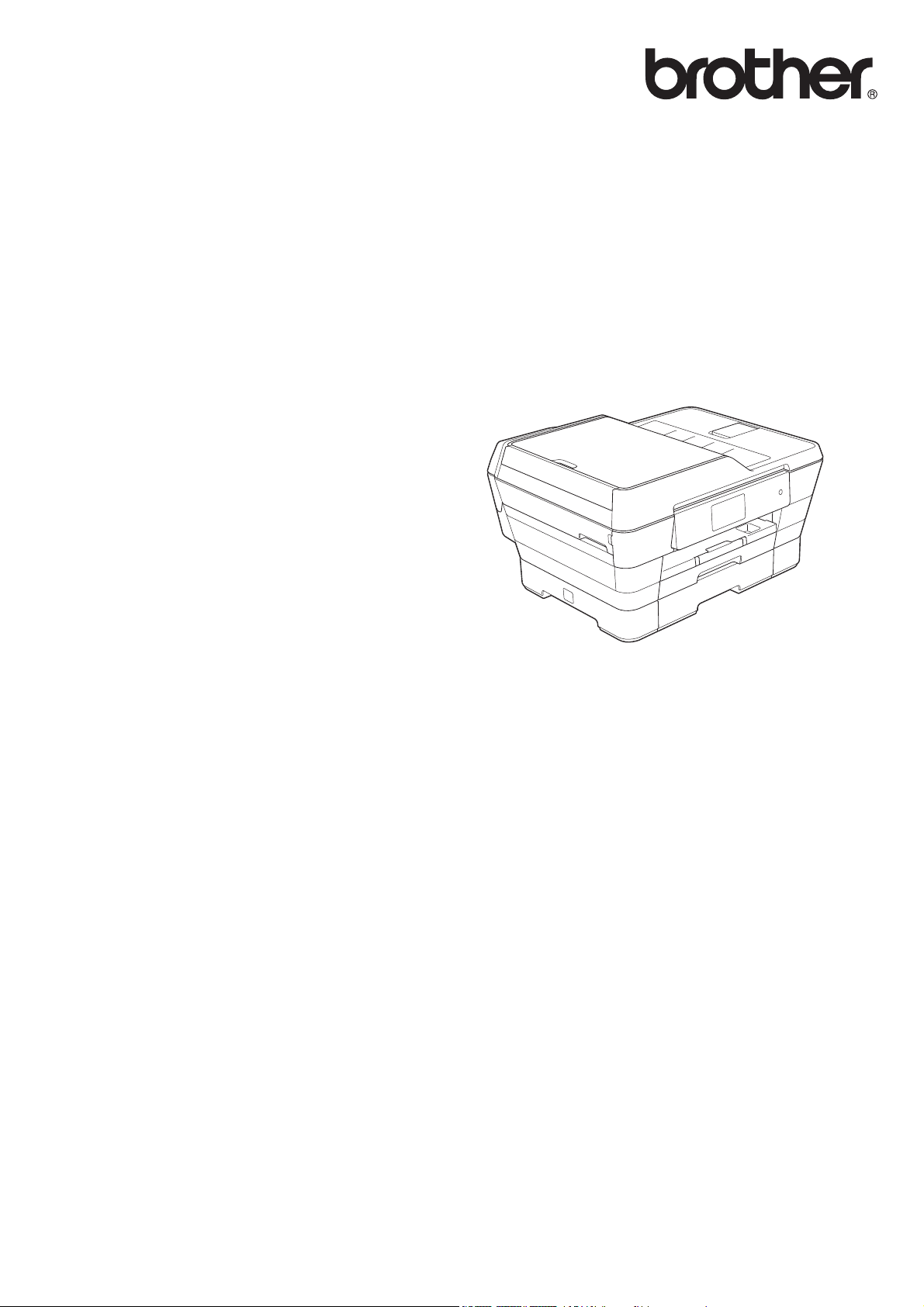
Guide de l’utilisateur
avancé
MFC-J6920DW
Version 0
FRE/SWI-FRE/BEL-FRE
Page 2
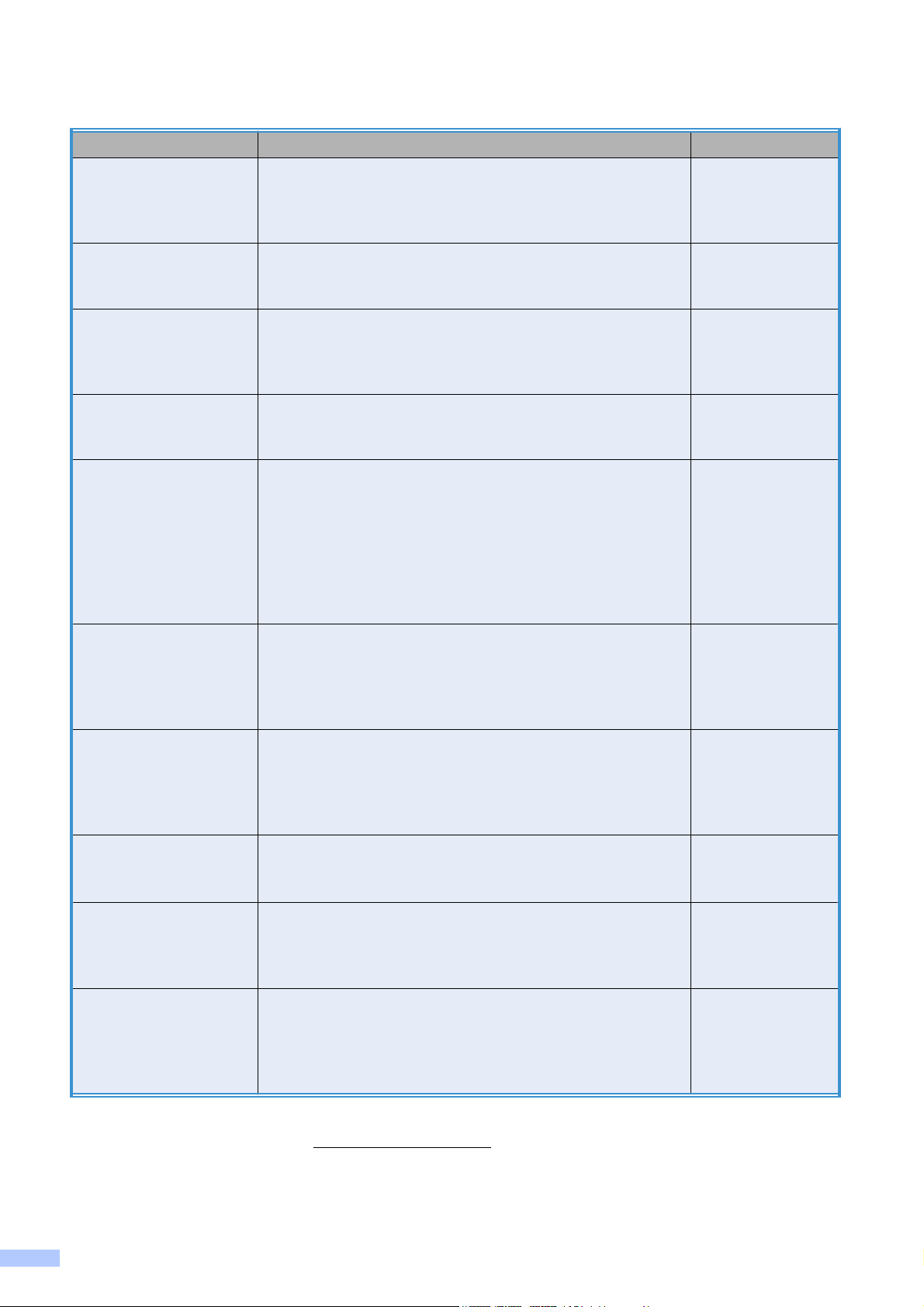
Guides de l'utilisateur : où les trouver ?
Quel guide ? Que contient-il ? Où le trouver ?
Guide de sécurité du
produit
Guide d'installation
rapide
Guide de l’utilisateur Maîtrisez les opérations de base : fax, copie,
Guide de l’utilisateur
avancé
Logiciel et guide
d’utilisateur réseau
Guide web connect Ce guide fournit des informations utiles sur l'accès à des
Guide AirPrint Ce guide explique comment utiliser AirPrint pour
Guide d’impression
Google Cloud
Guide Wi-Fi Direct™ Ce guide décrit en détail comment configurer et utiliser
Guide
d’impression/numérisation
mobile pour Brother
iPrint&Scan
Lisez ce guide en premier. Veuillez lire les instructions de
sécurité avant de configurer votre appareil. Consultez ce
guide pour connaître les marques commerciales et les
limitations légales.
Suivez les instructions pour configurer votre appareil et
installer les pilotes et logiciels correspondant au système
d'exploitation et au type de connexion que vous utilisez.
numérisation et PhotoCapture Center™, et apprenez
comment remplacer les consommables. Consultez les
conseils de dépistage des pannes.
Apprenez les opérations plus avancées : fax, copie,
fonctions de sécurité, impression de rapports et entretien
courant.
Ce guide fournit des instructions pour les opérations de
numérisation, d'impression, de PC-Fax et les autres
opérations accessibles en connectant votre appareil
Brother à un ordinateur. Vous y trouverez aussi des
informations qui vous aideront à employer l'utilitaire
Brother ControlCenter et à utiliser l'appareil dans un
environnement réseau, ainsi qu'un glossaire des termes
fréquents.
services Internet à partir de l'appareil Brother ainsi que
sur le téléchargement d'images, l'impression de
données et le chargement de fichiers directement sur des
services Internet.
imprimer à partir du système OS X v10.7.x, 10.8.x et de
votre iPhone, iPod touch, iPad ou autre périphérique iOS
sur votre appareil Brother sans installer un pilote
d'imprimante.
Ce guide fournit des informations détaillées sur la façon
d'utiliser les services Google Cloud Print™ pour imprimer
via Internet.
votre appareil Brother pour l'impression sans fil
directement depuis un périphérique mobile prenant en
charge la norme Wi-Fi Direct™.
Ce guide fournit des informations utiles sur l'impression à
partir de votre périphérique mobile et sur la
numérisation à partir de votre appareil Brother vers votre
périphérique mobile lorsque celui-ci est connecté à un
réseau Wi-Fi.
Imprimé / Dans
l'emballage
Imprimé / Dans
l'emballage
Imprimé / Dans
l'emballage
Fichier PDF /
CD-ROM
Fichier HTML /
CD-ROM
Fichier PDF /
Brother Solutions
Center
Fichier PDF /
Brother Solutions
Center
Fichier PDF /
Brother Solutions
Center
Fichier PDF /
Brother Solutions
Center
Fichier PDF /
Brother Solutions
Center
1
2
2
2
2
2
1
Ceci peut varier en fonction du pays.
2
Visitez notre site Web à l'adresse http://solutions.brother.com/.
i
Page 3
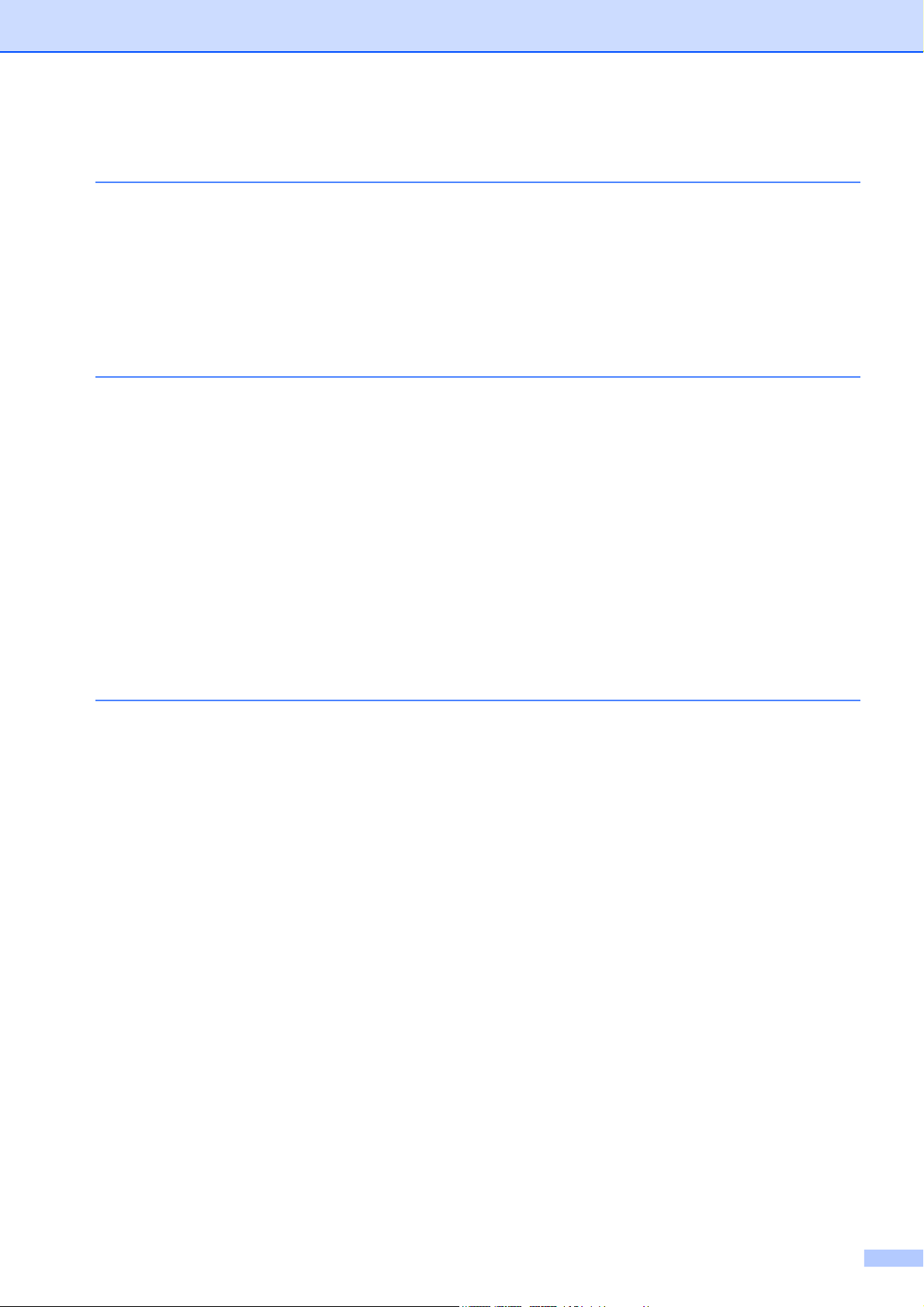
Table des matières
1 Configuration générale 1
Mémoire permanente ........................................................................................... 1
Passage automatique à l'heure d'été ................................................................... 1
Mode Veille .......................................................................................................... 2
Écran tactile LCD ................................................................................................. 2
Modification de la langue de l'écran tactile (selon votre modèle) .................. 2
Réglage de la temporisation d'atténuation du rétroéclairage ......................... 2
2 Fonctions de sécurité 4
Verrouillage fonction sécurisée 2.0 ...................................................................... 4
Avant de commencer à utiliser Verrouillage fonction sécurisée 2.0 .............. 4
Définition et modification du mot de passe administrateur ............................ 5
Définition d'utilisateurs à droits limités ........................................................... 6
Activation et désactivation du Verrouillage fonction sécurisée ...................... 6
Changement d'utilisateur ............................................................................... 7
Passer en mode Public .................................................................................. 7
Limitation de la numérotation ............................................................................... 8
Limitation du pavé numérique ........................................................................ 8
Limitation du carnet d'adresses ..................................................................... 8
Limitation des raccourcis ............................................................................... 9
Limitation du serveur LDAP ........................................................................... 9
3 Envoi d'un fax 10
Options d'envoi supplémentaires ....................................................................... 10
Envoi de fax en utilisant plusieurs réglages ................................................. 10
Arrêt de l'envoi de fax .................................................................................. 11
Contraste ..................................................................................................... 11
Modification de la résolution du fax .............................................................. 11
Définition de vos modifications en tant que nouveau réglage par défaut .... 13
Rétablissement des options de fax par défaut ............................................. 13
Enregistrement des options de fax sous la forme d'un raccourci ................ 14
Opérations d'envoi supplémentaires .................................................................. 15
Envoi d'un fax recto verso depuis le chargeur automatique de
documents ............................................................................................... 15
Envoi d'un fax manuellement ....................................................................... 15
Envoi d'un fax à la fin d'une conversation .................................................... 16
Multitâche (monochrome seulement) ........................................................... 16
Diffusion (monochrome seulement) ............................................................. 16
Envoi en temps réel ..................................................................................... 18
Mode international ....................................................................................... 19
Envoi de fax différé (monochrome seulement) ............................................ 20
Envoi par lot en différé (monochrome seulement) ....................................... 20
Vérification et annulation de tâches en attente ............................................ 21
Relève ................................................................................................................ 22
Transmission par relève (monochrome seulement) ..................................... 22
ii
Page 4

4 Réception d'un fax 24
Réception en mémoire (monochrome seulement) ............................................. 24
Réadressage de fax ..................................................................................... 24
Mémorisation des fax ................................................................................... 25
Impression d'un fax depuis la mémoire ....................................................... 25
Désactivation des opérations de réception en mémoire .............................. 25
Modification des opérations de réception en mémoire ................................ 26
Extraction à distance .......................................................................................... 27
Définition d'un code d'accès à distance ....................................................... 27
Utilisation de votre code d'accès à distance ................................................ 27
Commandes de fax à distance .................................................................... 29
Extraction de fax .......................................................................................... 30
Modification du numéro de réadressage de fax ........................................... 30
Opérations de réception supplémentaires ......................................................... 31
Réception sans papier ................................................................................. 31
Impression d'un fax entrant réduit ................................................................ 31
Réception d'un fax à la fin d'une conversation téléphonique ....................... 31
Relève ................................................................................................................ 32
Réception d'une relève ................................................................................ 32
5 Composition et enregistrement des numéros 36
Opérations vocales ............................................................................................ 36
Opérations de numérotation supplémentaires ................................................... 36
Combinaison de numéros du carnet d'adresses .......................................... 36
Autres façons d'enregistrer des numéros .......................................................... 37
Mémorisation de numéros de carnet d'adresses à partir de l'historique
des appels sortants .................................................................................. 37
Mémorisation de numéros de carnet d'adresses à partir de l'historique
d'identification de l'appelant ..................................................................... 38
Configuration de groupes pour la diffusion .................................................. 38
6 Impression de rapports 41
Rapports de fax .................................................................................................. 41
Rapport de vérification de l'envoi ................................................................. 41
Journal des fax (rapport d'activité) ............................................................... 41
Rapports ............................................................................................................. 42
Comment imprimer un rapport ..................................................................... 42
iii
Page 5
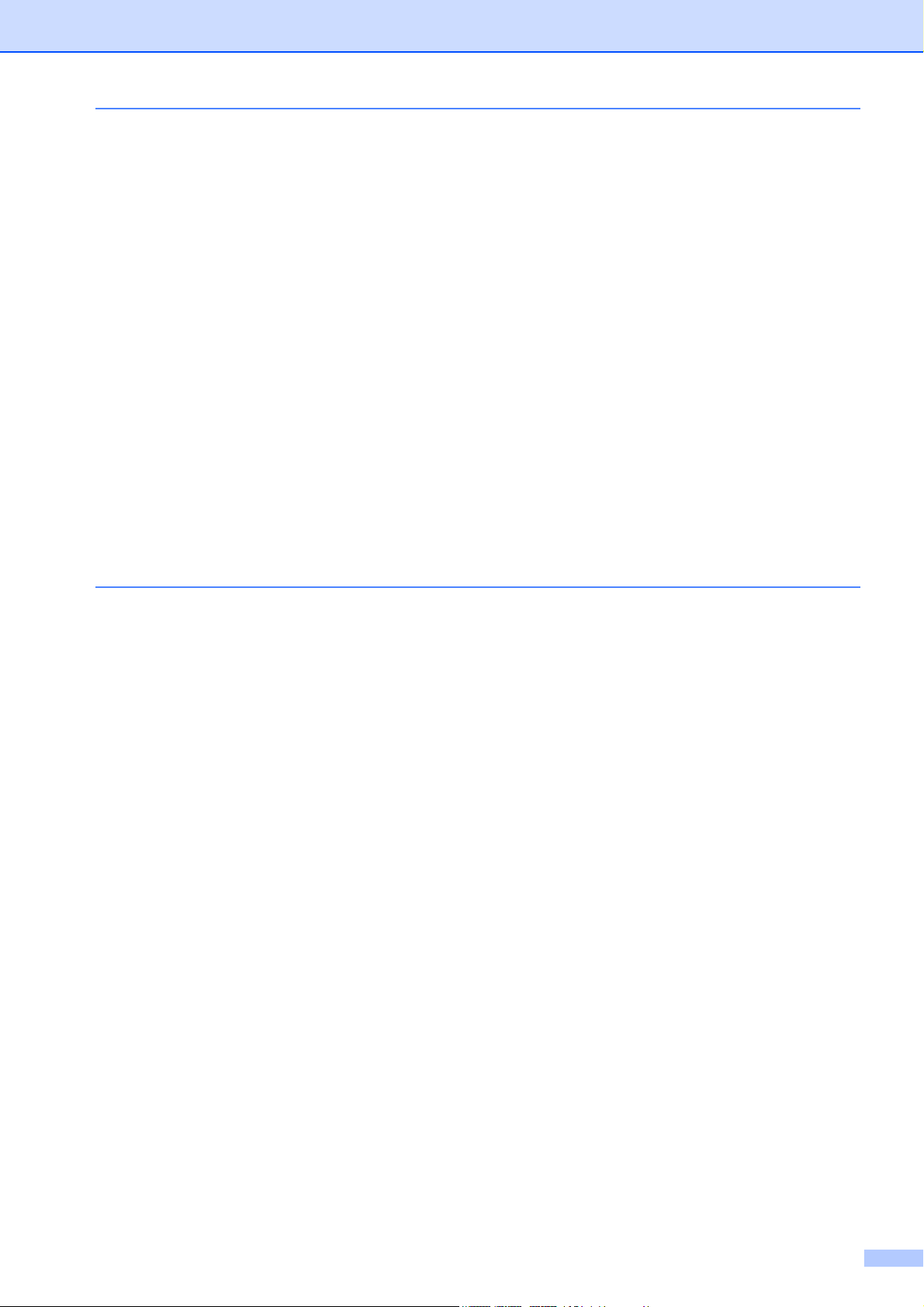
7 Réalisation de copies 44
Options de copie ................................................................................................ 44
Arrêt de la copie ........................................................................................... 44
Amélioration de la vitesse et de la qualité de copie ..................................... 44
Agrandissement ou réduction des copies .................................................... 45
Réalisation de copies N en 1 ou poster (Mise en page) .............................. 46
Copie ID 2 en 1 (Mise en page) ................................................................... 49
Tri des copies à l'aide du chargeur .............................................................. 50
Réglage de la densité .................................................................................. 50
Mode d'économie d'encre ............................................................................ 51
Copie sur du papier fin ................................................................................. 51
Redressement automatique ......................................................................... 52
Copie de livre ............................................................................................... 52
Copie avec filigrane ..................................................................................... 53
Élimination de la couleur d'arrière-plan ........................................................ 54
Copie recto verso ......................................................................................... 55
Enregistrement d'options de copie sous la forme d'un raccourci ................. 57
Raccourcis de copie A3 ..................................................................................... 58
Raccourci de copie A3 ................................................................................. 58
8 Impression de photos à partir d'une carte mémoire ou d'une clé
USB 60
Opérations PhotoCapture Center™ ................................................................... 60
Cartes mémoire, clés USB et structures des dossiers ................................. 60
Impression d'images de films ....................................................................... 61
Impression d'images .......................................................................................... 61
Impression de l'index (miniatures) ............................................................... 61
Impression de photos ................................................................................... 62
Amélioration des photos .............................................................................. 62
Impression de photos d'identité ................................................................... 65
Diaporama ................................................................................................... 66
Impression DPOF ........................................................................................ 67
Réglages d'impression de PhotoCapture Center™ ........................................... 68
Qualité d'impression .................................................................................... 68
Options de papier ......................................................................................... 68
Correction automatique ................................................................................ 70
Réglage de la luminosité, du contraste et de la couleur .............................. 71
Recadrage ................................................................................................... 73
Impression sans bordure ............................................................................. 74
Impression de la date ................................................................................... 74
Définition de vos modifications en tant que nouveau réglage par
défaut ....................................................................................................... 75
Rétablissement de la valeur par défaut de tous les réglages ...................... 75
Numérisation vers une carte mémoire ou une clé USB ..................................... 76
Rognage automatique .................................................................................. 76
Comment définir un nouveau réglage par défaut ......................................... 77
Comment rétablir les réglages par défaut .................................................... 78
Enregistrement d'options de numérisation sous la forme d'un
raccourci .................................................................................................. 79
iv
Page 6
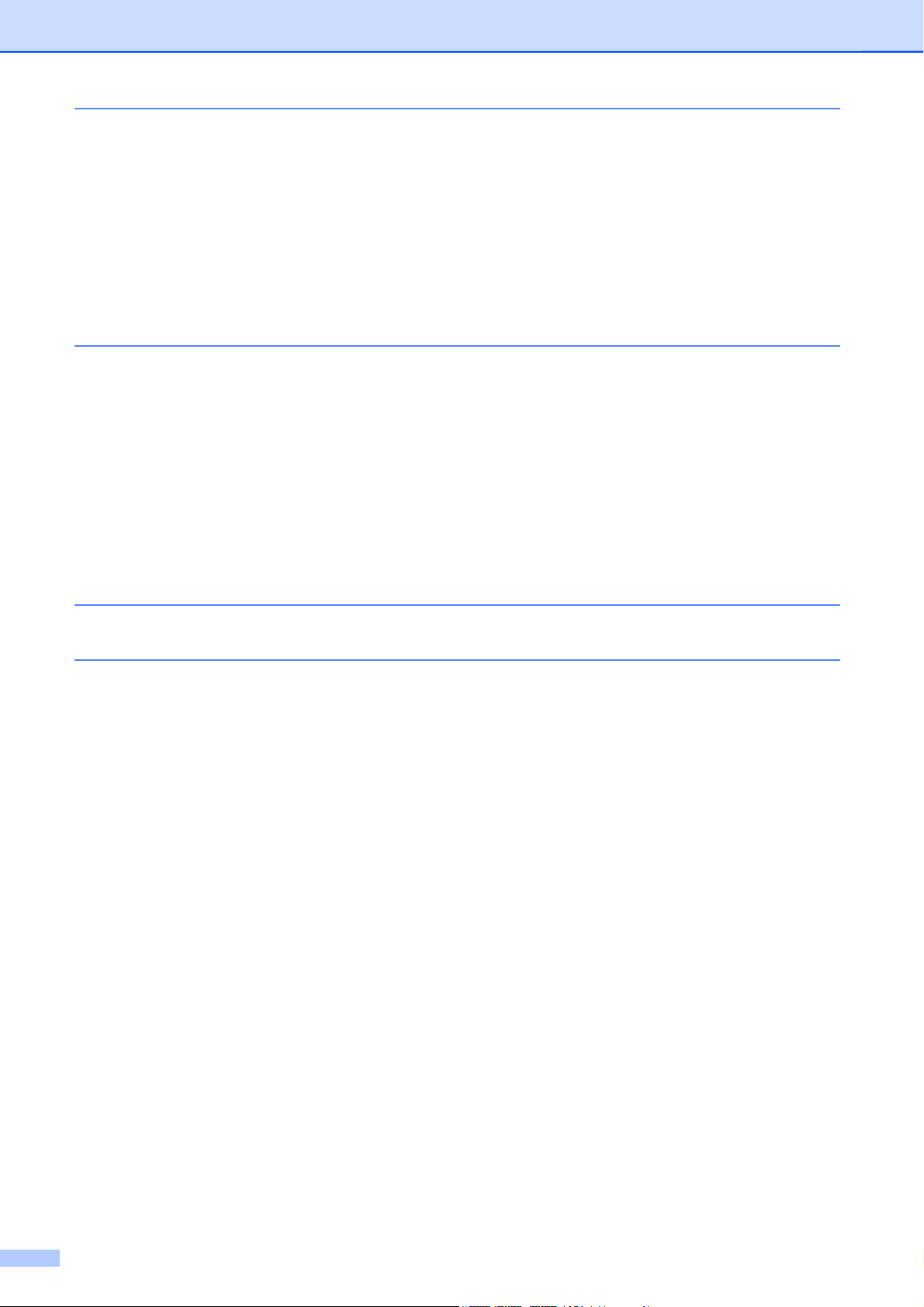
9 Impression de photos à partir d'un appareil photo 80
Impression de photos directement à partir d'un appareil photo PictBridge ........ 80
Exigences PictBridge ................................................................................... 80
Réglage de votre appareil photo numérique ................................................ 80
Impression d'images .................................................................................... 81
Impression DPOF ........................................................................................ 82
Impression de photos directement à partir d'un appareil photo numérique
(sans PictBridge) ............................................................................................. 82
Impression d'images .................................................................................... 83
A Entretien courant 84
Nettoyage et vérification de l'appareil ................................................................ 84
Nettoyage de l'extérieur de l'appareil ........................................................... 84
Nettoyage du cylindre de l'imprimante de l'appareil ..................................... 85
Nettoyage des rouleaux d'alimentation du papier ........................................ 86
Nettoyage des rouleaux d'entraînement du papier ...................................... 87
Nettoyage des rouleaux d'entraînement du papier pour le bac à papier
#2 ............................................................................................................. 88
Vérification du volume d'encre ..................................................................... 88
Emballage et transport de l'appareil ................................................................... 89
B Glossaire 92
C Index 97
v
Page 7
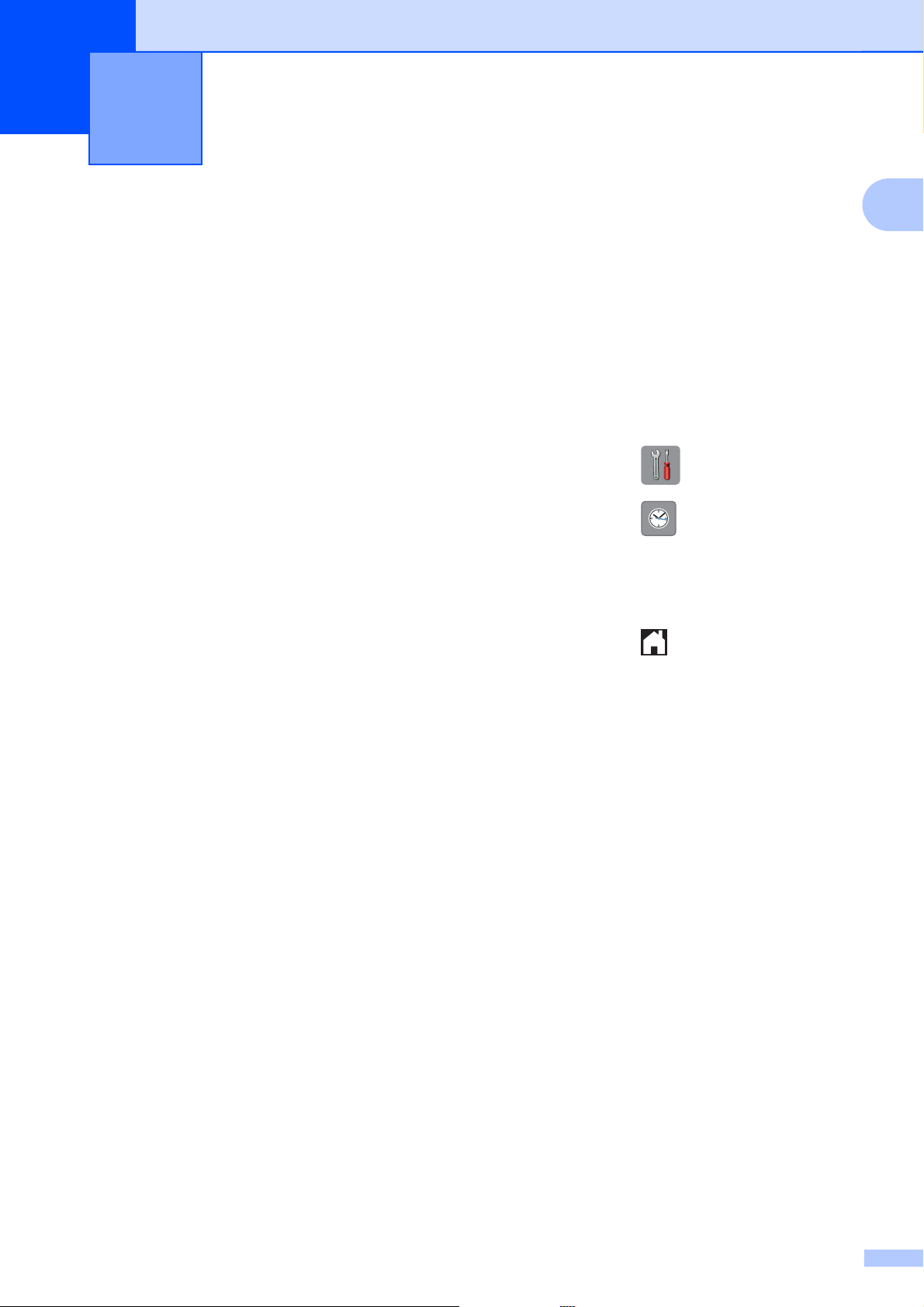
1
Configuration générale
Mémoire permanente
1
Passage automatique à
Vos réglages de menu sont enregistrés de
manière permanente et ne seront donc pas
perdus en cas de panne de courant. Par
contre, les réglages provisoires (comme le
Mode International
(Mode international)) seront perdus. Si
vous avez choisi Régl.nouv.défaut pour
vos réglages préférés de Fax, Numériser et
Photo, ces réglages ne seront pas perdus.
En outre, en cas de panne de courant,
l'appareil conservera la date et l'heure ainsi
que les tâches de fax programmées (par
exemple Fax différé) pendant une durée
maximale de 24 heures.
l'heure d'été
Vous pouvez régler l'appareil pour qu'il passe
automatiquement à l'heure d'été. Il avancera
lui-même d'une heure au printemps et
reculera d'une heure en automne. Vérifiez
que vous avez bien réglé la date et l'heure
dans le paramètre Date et heure.
a
Appuyez sur .
b
Appuyez sur .
c
Appuyez sur Heure été auto.
d
Appuyez sur Non (ou sur Oui).
e
Appuyez sur .
1
Page 8
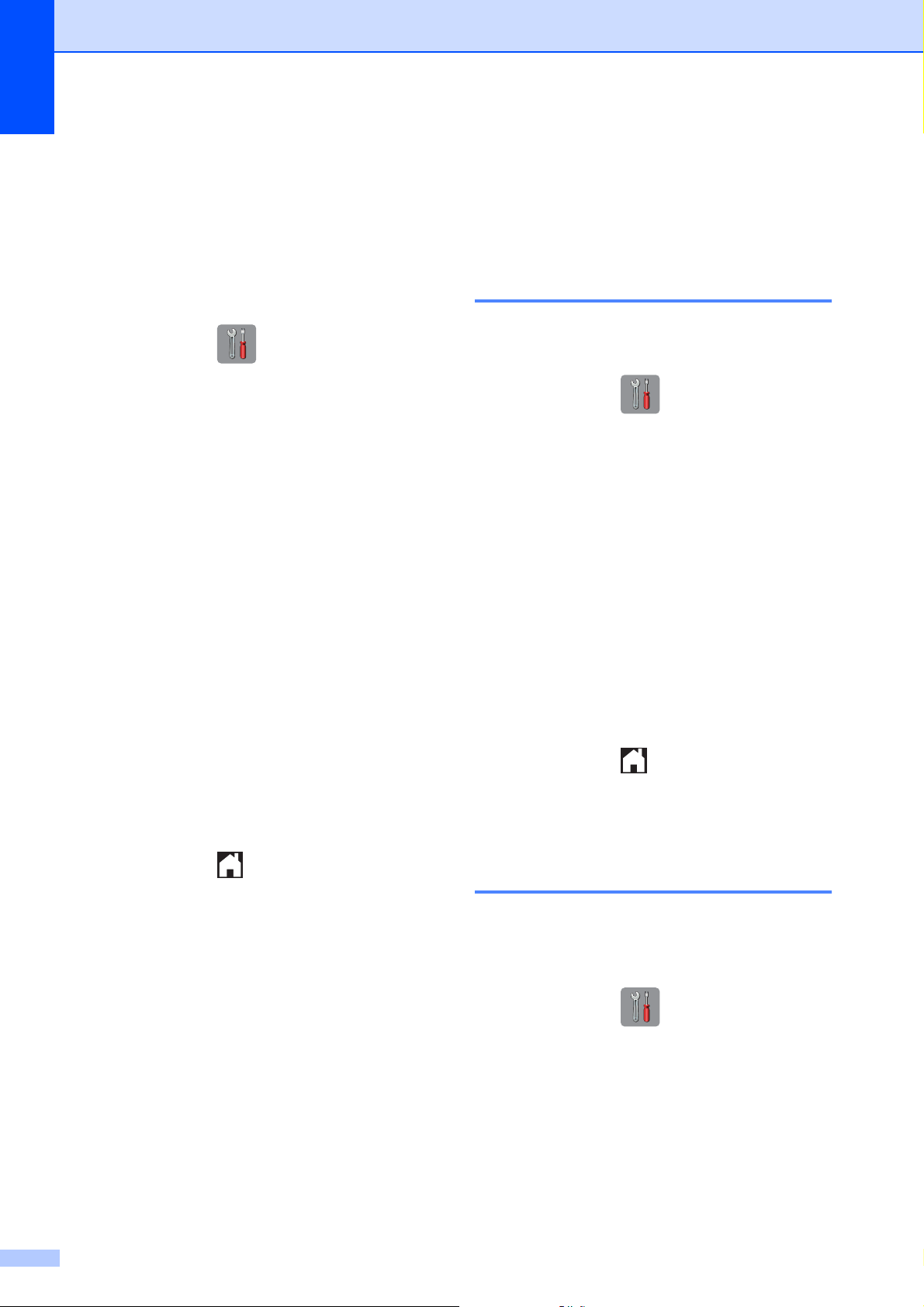
Chapitre 1
Mode Veille
Vous pouvez choisir la durée pendant
laquelle l'appareil restera inactif avant de
passer en mode Veille (jusqu'à 60 minutes).
La temporisation redémarrera si une
opération est effectuée sur l'appareil.
a
Appuyez sur .
b
Appuyez sur Ts paramètres.
c
Faites glisser le doigt vers le haut ou le
bas, ou appuyez sur a ou sur b pour
afficher Param. général.
d
Appuyez sur Param. général.
e
Faites glisser le doigt vers le haut ou le
bas, ou appuyez sur a ou sur b pour
afficher Mode veille.
f
Appuyez sur Mode veille.
Écran tactile LCD
Modification de la langue de l'écran tactile (selon votre modèle)
Vous pouvez modifier la langue de l'écran
tactile.
a
Appuyez sur .
b
Appuyez sur Ts paramètres.
c
Faites glisser le doigt vers le haut ou le
bas, ou appuyez sur a ou sur b pour
afficher Param. système.
d
Appuyez sur Param. système.
e
Faites glisser le doigt vers le haut ou le
bas, ou appuyez sur a ou sur b pour
afficher Langue locale.
g
Faites glisser le doigt vers le haut ou le
bas, ou appuyez sur a ou sur b pour
afficher 1Min, 2Mins, 3Mins, 5Mins,
10Mins, 30Mins ou 60Mins, qui
correspond au délai d'inactivité avant
que l'appareil passe en mode Veille.
Appuyez sur l'option que vous voulez
activer.
h
Appuyez sur .
f
Appuyez sur Langue locale.
g
Appuyez sur votre langue.
h
Appuyez sur .
Réglage de la temporisation d'atténuation du rétroéclairage
Permet de configurer la durée d'illumination
du rétroéclairage de l'écran tactile LCD après
la dernière pression avec le doigt.
a
Appuyez sur .
b
Appuyez sur Ts paramètres.
c
Faites glisser le doigt vers le haut ou le
bas, ou appuyez sur a ou sur b pour
afficher Param. général.
d
Appuyez sur Param. général.
2
Page 9
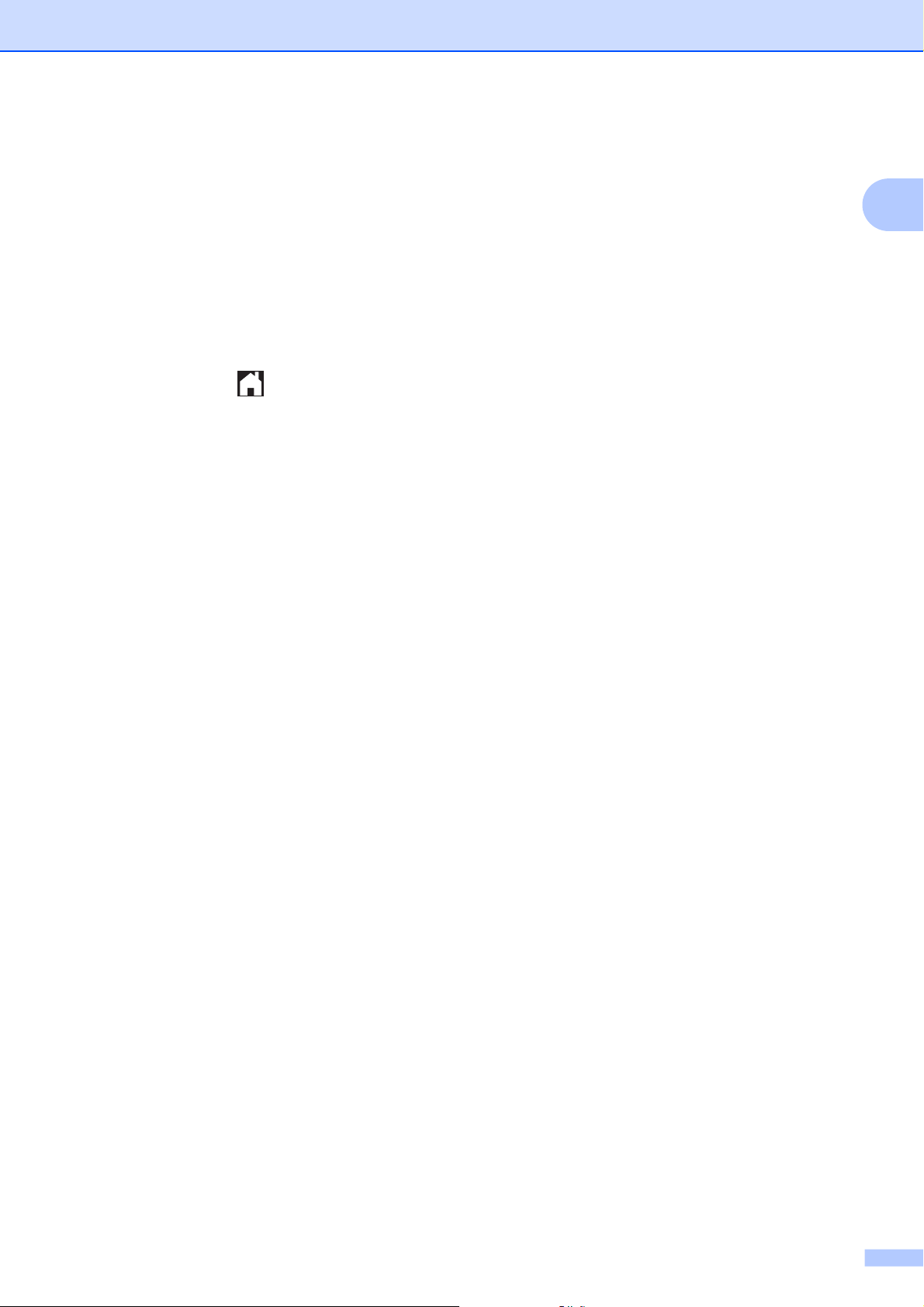
e
Faites glisser le doigt vers le haut ou le
bas, ou appuyez sur a ou sur b pour
afficher Réglage LCD.
f
Appuyez sur Réglage LCD.
g
Appuyez sur Tempor. attén.
h
Appuyez sur 10Secs, 20Secs,
30Secs ou Non.
i
Appuyez sur .
Configuration générale
1
3
Page 10
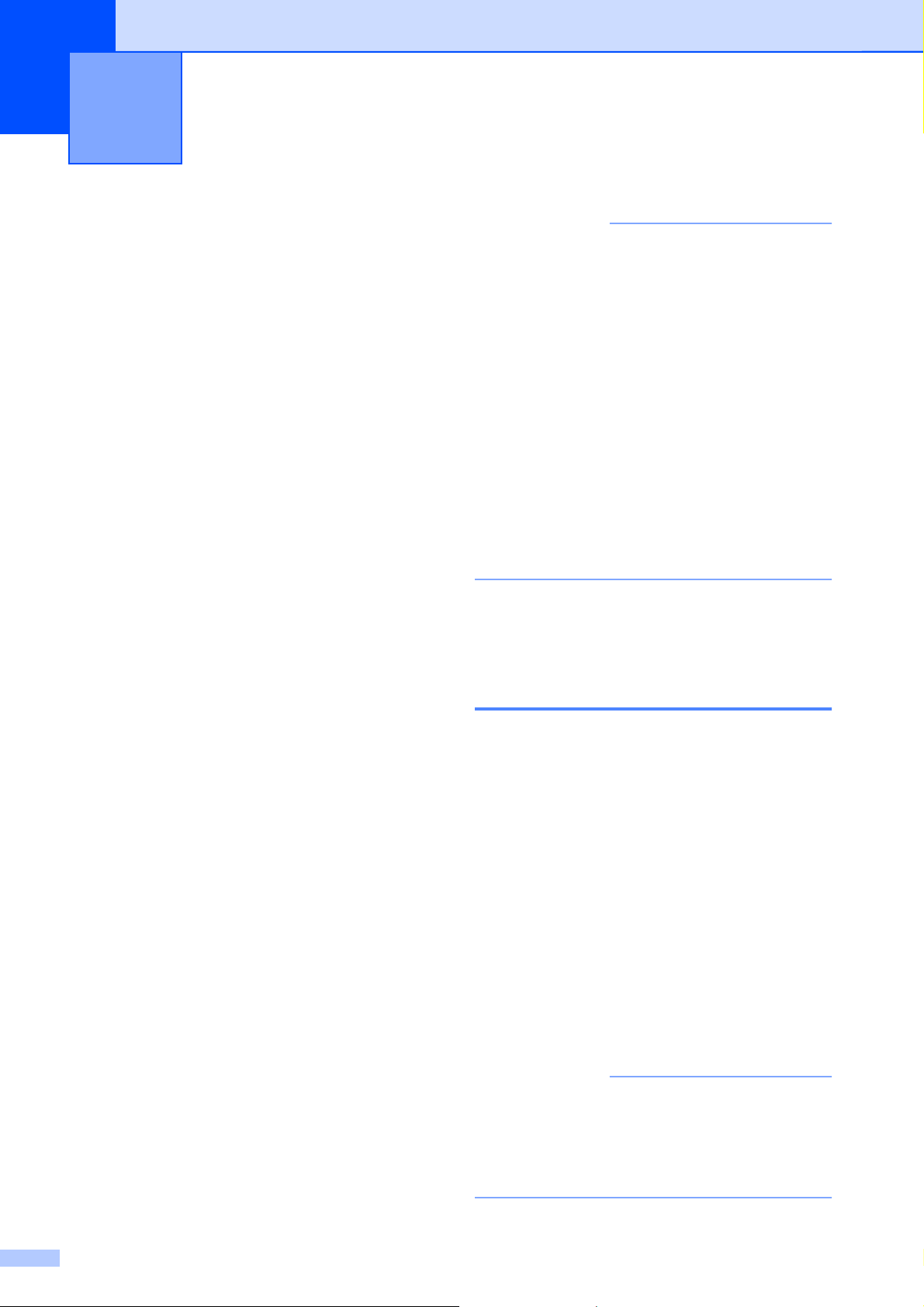
2
Fonctions de sécurité
Verrouillage fonction sécurisée 2.0
Le logiciel Verrouillage fonction sécurisée
vous permet de limiter l'accès public à
certaines fonctions de l'appareil :
Envoi de fax
Réception de fax
Copie
Numérisation
Impression à partir d'un support
Numérisation vers support
Impression à partir d'un PC
Impression en couleur
Limite de pages
Envoi Web
Téléchargement Web
REMARQUE
• Seuls les administrateurs peuvent définir
des limitations et effectuer des
modifications pour chaque utilisateur.
• Si la fonction d'envoi de fax est désactivée,
vous ne pouvez utiliser aucune fonction du
menu Fax.
• La transmission par relève et la relève
protégée ne sont activées que lorsque les
fonctions d'envoi et de réception de fax
sont activées.
• Vous ne pouvez pas modifier ou supprimer
un raccourci lorsque la fonction
Verrouillage fonction sécurisée est réglée
sur ON.
Avant de commencer à utiliser Verrouillage fonction sécurisée 2.0
Cette fonction empêche les utilisateurs de
modifier les réglages par défaut de l'appareil
en limitant l'accès aux paramètres des
menus.
Avant d'utiliser les fonctions de sécurité, vous
devez entrer un mot de passe administrateur.
Il est possible d'accéder à des opérations
limitées en créant un utilisateur à droits
limités. Les utilisateurs à droits limités doivent
entrer un mot de passe pour utiliser l'appareil.
Notez soigneusement votre mot de passe. Si
vous l'oubliez, contactez le service clientèle
de Brother pour obtenir de l'aide.
Vous pouvez configurer les paramètres de
Verrouillage fonction sécurisée 2.0 à l'aide
d'un navigateur Web. Avant toute
configuration, les opérations de préparation
suivantes sont nécessaires.
a
Lancez votre navigateur Web.
b
Tapez « vAdresse IP de l'appareil/ »
dans la barre d'adresses de votre
navigateur (où « Adresse IP de
l'appareil » correspond à l'adresse IP de
l'appareil Brother).
Par exemple :
x192.168.1.2/
REMARQUE
Vous pouvez trouver l'adresse IP de
l'appareil dans la liste de configuration
réseau.
(uu Logiciel et guide d’utilisateur réseau.)
4
Page 11
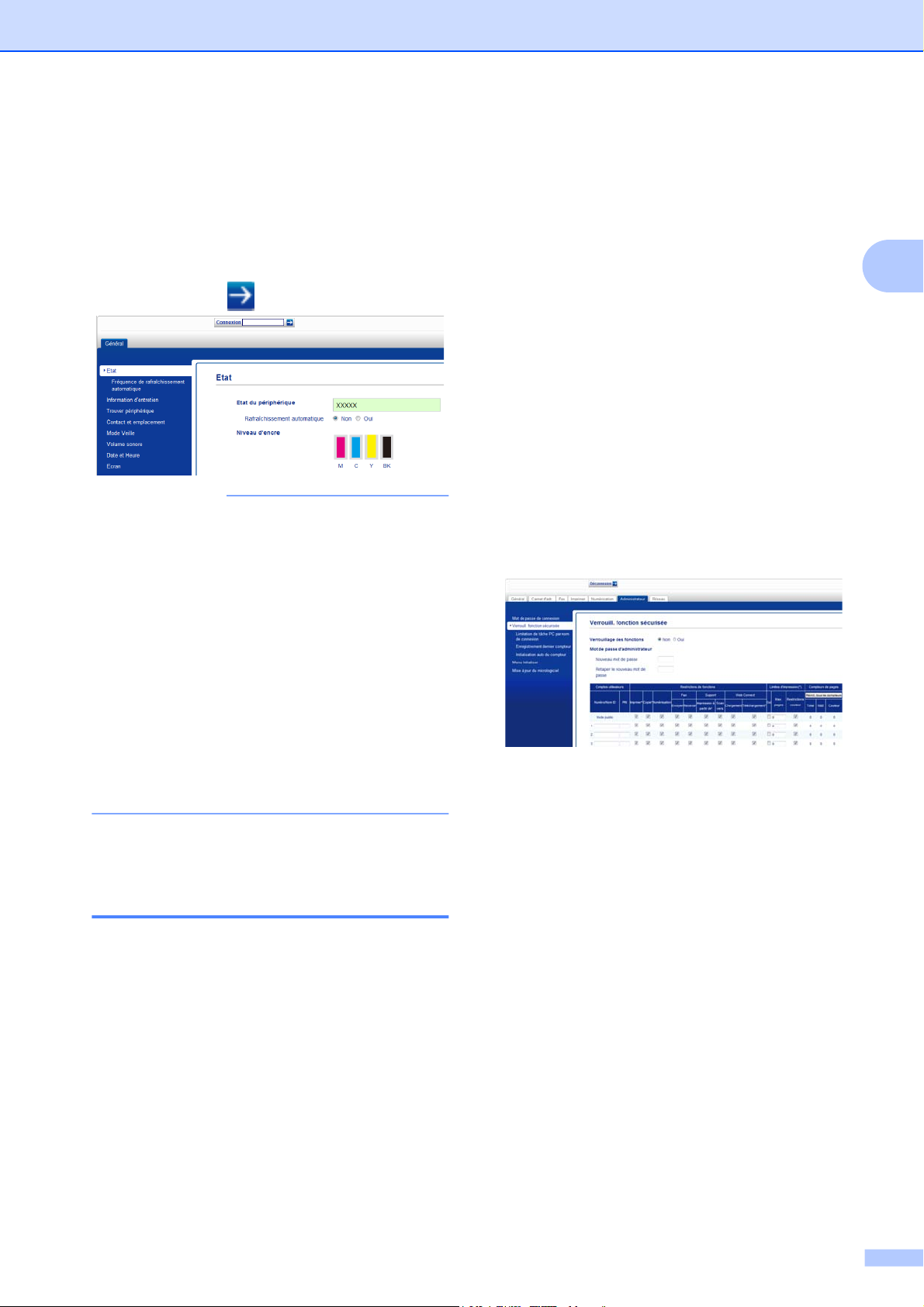
Fonctions de sécurité
c
Entrez un mot de passe dans la zone
Connexion. (Il s'agit d'un mot de passe
de connexion à la page Web de
l'appareil et non du mot de passe
administrateur pour accéder au logiciel
Verrouillage fonction sécurisée.)
Cliquez sur
.
REMARQUE
Si vous utilisez un navigateur Web pour
configurer l'appareil pour la première fois,
définissez un mot de passe.
1
Cliquez sur
Configurez le mot de passe.
Définition du mot de passe administrateur
Le mot de passe que vous définissez dans
cette procédure concerne l'administrateur. Ce
mot de passe permet de créer des utilisateurs
et d'activer ou désactiver le Verrouillage
fonction sécurisée. (Voir Définition
d'utilisateurs à droits limités uu page 6 et
Activation et désactivation du
Verrouillage fonction sécurisée
uu page 6.)
a
Cliquez sur Administrateur.
b
Cliquez sur Verrouill. fonction
sécurisée.
c
Entrez un nombre à quatre chiffres
comme mot de passe dans la zone
Nouveau mot de passe.
2
2
Entrez le mot de passe souhaité
(jusqu'à 32 caractères).
3
Entrez de nouveau le mot de passe
dans la zone Confirmer nouveau
mot de passe.
4
Cliquez sur Envoyer.
Définition et modification du mot de passe administrateur
Vous pouvez configurer ces paramètres à
l'aide d'un navigateur Web. Pour configurer la
page Web, voir Avant de commencer à utiliser
Verrouillage fonction sécurisée 2.0
uu page 4. Suivez ensuite les instructions cidessous.
d
Entrez de nouveau le mot de passe dans
la zone Retaper le nouveau
mot de passe.
e
Cliquez sur Envoyer.
Modification du mot de passe administrateur
a
Cliquez sur Administrateur.
b
Cliquez sur Verrouill. fonction
sécurisée.
c
Entrez un nombre à quatre chiffres
comme nouveau mot de passe dans la
zone Nouveau mot de passe.
d
Entrez de nouveau le mot de passe dans
la zone Retaper le nouveau
mot de passe.
5
Page 12
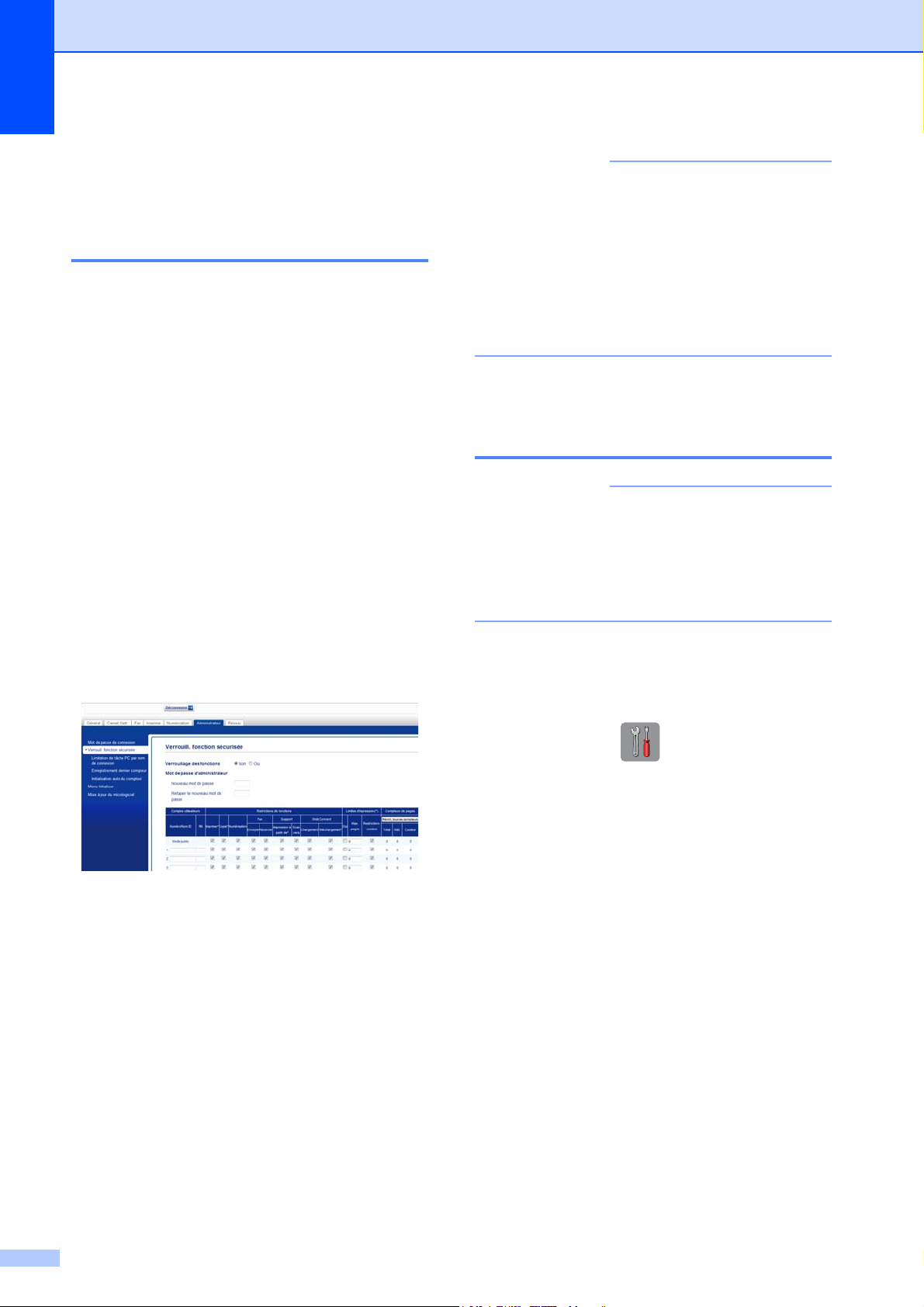
Chapitre 2
e
Cliquez sur Envoyer.
Définition d'utilisateurs à droits limités
Vous pouvez définir des utilisateurs disposant
de droits limités et d'un mot de passe. Vous
pouvez définir jusqu'à 10 utilisateurs.
REMARQUE
• Le mot de passe est spécifique à un
utilisateur.
• Vous pouvez définir un utilisateur public.
Les utilisateurs publics n'ont pas besoin
d'entrer de mot de passe.
Pour plus d'informations, uu Logiciel et
guide d’utilisateur réseau.
Vous pouvez configurer ces paramètres à
l'aide d'un navigateur Web.
Pour configurer la page Web, voir Avant de
commencer à utiliser Verrouillage fonction
sécurisée 2.0 uu page 4. Suivez ensuite les
instructions ci-dessous.
a
Cliquez sur Administrateur.
b
Cliquez sur Verrouill. fonction
sécurisée.
c
Entrez un nom de groupe ou un nom
d'utilisateur (jusqu'à 15 caractères) dans
la zone Numéro/Nom ID, puis entrez un
mot de passe de quatre chiffres dans la
zone PIN.
Activation et désactivation du Verrouillage fonction sécurisée
REMARQUE
Si vous entrez un mot de passe erroné,
l'écran tactile affiche Erreur m.passe.
Entrez le mot de passe correct. Si vous
l'oubliez, contactez le service clientèle de
Brother pour obtenir de l'aide.
Activation de la fonctionnalité Verrouillage fonction sécurisée
a
Appuyez sur .
b
Appuyez sur Ts paramètres.
d
Décochez les fonctions que vous
souhaitez limiter dans la zone
Restrictions de fonctions. Si vous
souhaitez configurer le nombre de
pages maximum, cochez la case Oui
dans Limites d’impression, puis
saisissez le nombre dans la zone Max.
pages. Cliquez ensuite sur Envoyer.
6
c
Faites glisser le doigt vers le haut ou le
bas, ou appuyez sur a ou sur b pour
afficher Param. général.
d
Appuyez sur Param. général.
e
Faites glisser le doigt vers le haut ou le
bas, ou appuyez sur a ou sur b pour
afficher Verr.de fonct.
f
Appuyez sur Verr.de fonct.
g
Appuyez sur Verr.OFFiON.
h
Entrez le mot de passe à quatre chiffres
de l'administrateur à l'aide du clavier de
l'écran tactile.
Appuyez sur OK.
Page 13
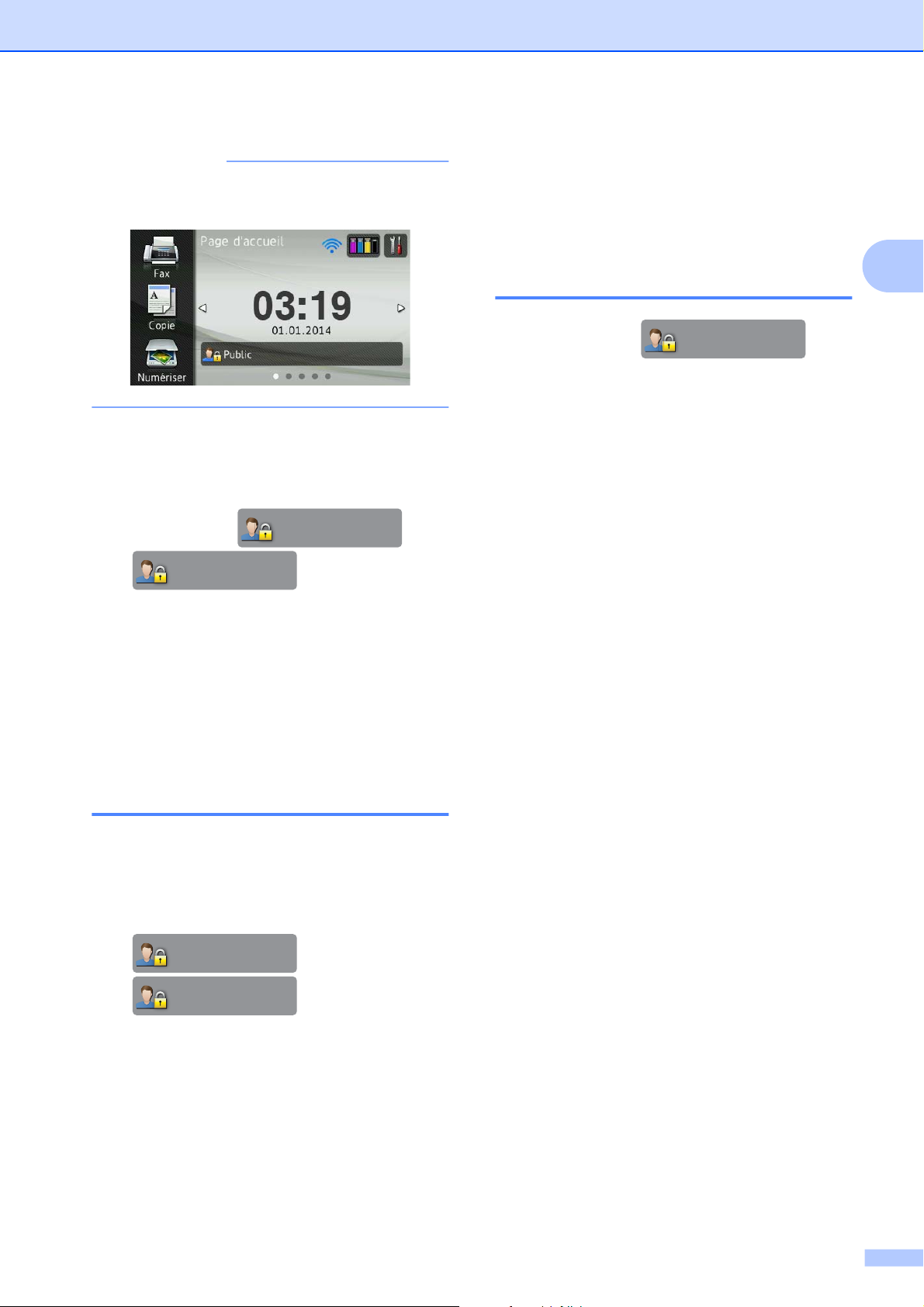
REMARQUE
L'icône Verrouillage fonction sécurisée est
bien visible sur l'écran d'accueil.
Fonctions de sécurité
e
Entrez votre mot de passe à quatre
chiffres à l'aide du clavier de l'écran
tactile.
Appuyez sur OK.
Désactivation de la fonctionnalité Verrouillage fonction sécurisée
a
Appuyez sur
XXXXX
nom de l'utilisateur).
b
Appuyez sur Verr. ONiOFF.
c
Entrez le mot de passe à quatre chiffres
de l'administrateur à l'aide du clavier de
l'écran tactile.
Appuyez sur OK.
Public
(où xxxxx est le
ou
Passer en mode Public
a
Appuyez sur
xxxxx est le nom de l'utilisateur).
b
Appuyez sur Ret.mode pub.
XXXXX
2
(où
Changement d'utilisateur
Ce paramètre permet à un utilisateur à droits
limités de se connecter à l'appareil lorsque le
Verrouillage fonction sécurisée est activé.
a
Sur l'écran tactile, appuyez sur
Public
XXXXX
nom de l'utilisateur).
b
Appuyez sur Modif. utilis.
c
Faites glisser le doigt vers le haut ou le
bas, ou appuyez sur a ou sur b pour
afficher votre nom d'utilisateur.
d
Appuyez sur votre nom d'utilisateur.
ou
(où xxxxx est le
7
Page 14
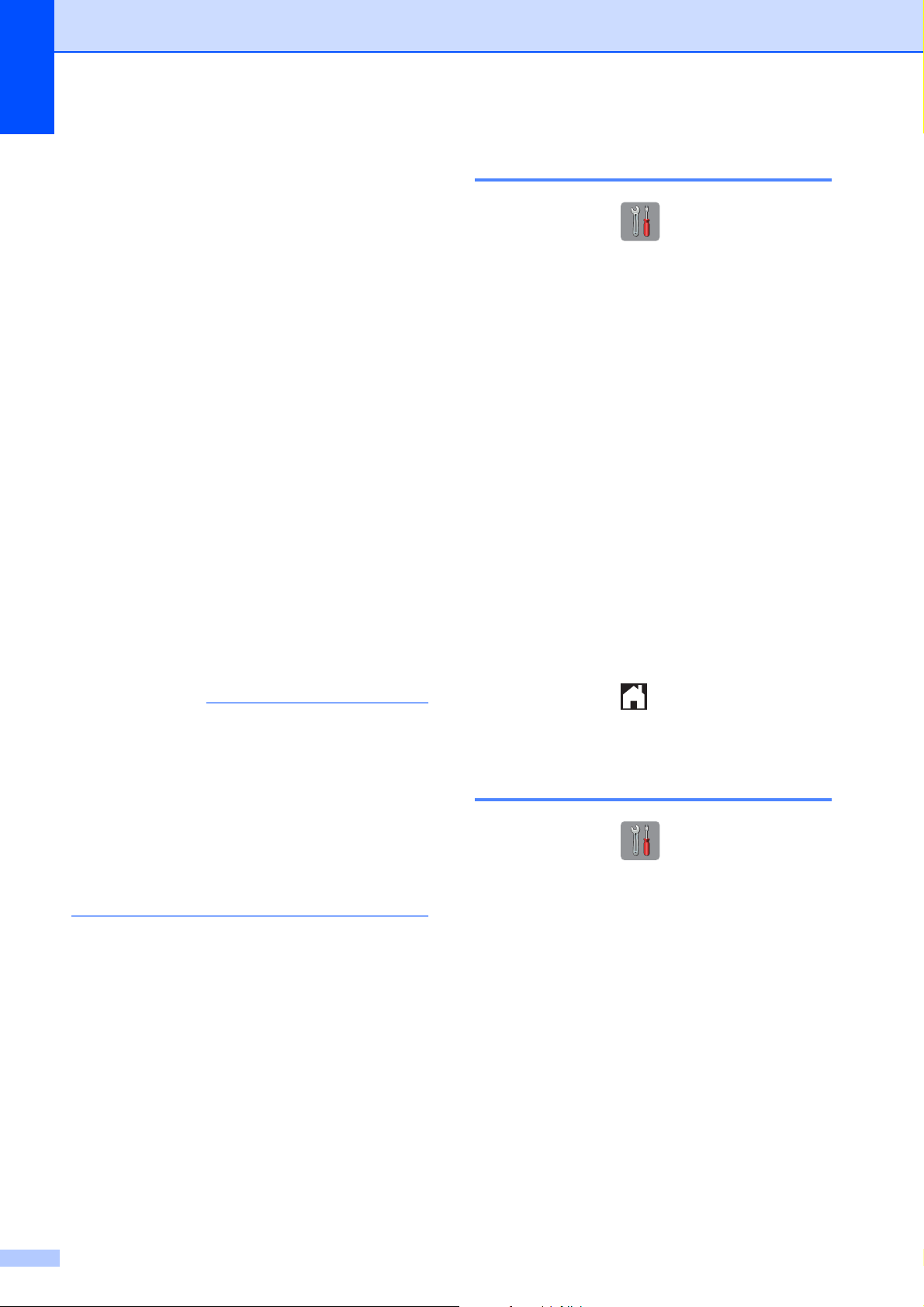
Chapitre 2
Limitation de la numérotation
Cette fonctionnalité empêche les utilisateurs
d'envoyer un fax ou d'appeler un mauvais
numéro par erreur. Vous pouvez configurer
l'appareil de façon à limiter la composition à
partir du pavé numérique, du carnet
d'adresses, des touches de raccourci ou de la
recherche LDAP.
Si vous choisissez Non, l'appareil ne limite
pas la méthode de numérotation.
Si vous choisissez Appuyez deux
fois sur #, l'appareil vous invite à entrer à
nouveau le numéro et entame la
numérotation après que vous avez entré à
nouveau le même numéro correctement. Si
vous entrez un numéro incorrect, un message
d'erreur s'affiche sur l'écran tactile.
Limitation du pavé numérique
a
Appuyez sur .
b
Appuyez sur Ts paramètres.
c
Faites glisser le doigt vers le haut ou le
bas, ou appuyez sur a ou sur b pour
afficher Fax.
d
Appuyez sur Fax.
e
Faites glisser le doigt vers le haut ou le
bas, ou appuyez sur a ou sur b pour
afficher Restriction
de numérotation.
f
Appuyez sur Restriction
de numérotation.
g
Appuyez sur Pavé numérique.
Si vous choisissez Oui, l'appareil limite tous
les envois de fax et les appels sortants pour
cette méthode de numérotation.
REMARQUE
• Le réglage Appuyez deux
fois sur # ne fonctionne pas si vous
décrochez un combiné externe avant de
saisir le numéro. Vous ne serez pas invité
à entrer à nouveau le numéro.
• Si vous avez choisi Oui ou
Appuyez deux fois sur #, vous ne
pouvez pas utiliser la fonction de diffusion.
h
Appuyez sur Appuyez deux
fois sur #, Oui ou Non.
i
Appuyez sur .
Limitation du carnet d'adresses
a
Appuyez sur .
b
Appuyez sur Ts paramètres.
c
Faites glisser le doigt vers le haut ou le
bas, ou appuyez sur a ou sur b pour
afficher Fax.
d
Appuyez sur Fax.
e
Faites glisser le doigt vers le haut ou le
bas, ou appuyez sur a ou sur b pour
afficher Restriction
de numérotation.
f
Appuyez sur Restriction
de numérotation.
8
Page 15
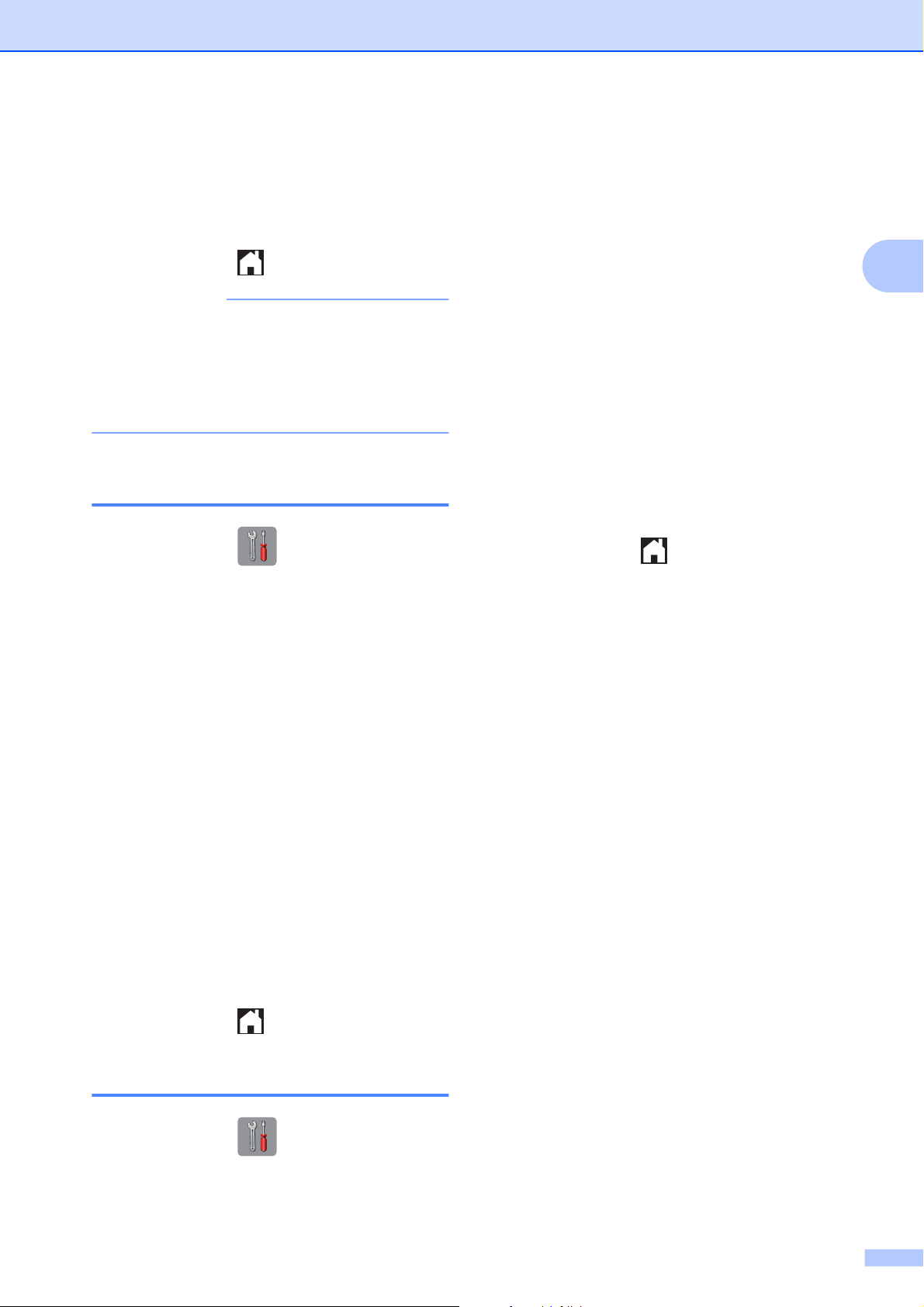
g
Appuyez sur Carnet d’adr.
h
Appuyez sur Appuyez deux
fois sur #, Oui ou Non.
i
Appuyez sur .
REMARQUE
Si vous combinez des numéros du carnet
d'adresses lors de la numérotation,
l'adresse sera reconnue comme entrée à
l'aide du pavé numérique et ne sera pas
soumise à des limitations.
Fonctions de sécurité
c
Faites glisser le doigt vers le haut ou le
bas, ou appuyez sur a ou sur b pour
afficher Fax.
d
Appuyez sur Fax.
e
Faites glisser le doigt vers le haut ou le
bas, ou appuyez sur a ou sur b pour
afficher Restriction
de numérotation.
f
Appuyez sur Restriction
de numérotation.
2
Limitation des raccourcis
a
Appuyez sur .
b
Appuyez sur Ts paramètres.
c
Faites glisser le doigt vers le haut ou le
bas, ou appuyez sur a ou sur b pour
afficher Fax.
d
Appuyez sur Fax.
e
Faites glisser le doigt vers le haut ou le
bas, ou appuyez sur a ou sur b pour
afficher Restriction
de numérotation.
f
Appuyez sur Restriction
de numérotation.
g
Appuyez sur Serveur LDAP.
h
Appuyez sur Appuyez deux
fois sur #, Oui ou Non.
i
Appuyez sur .
g
Appuyez sur Raccourcis.
h
Appuyez sur Appuyez deux
fois sur #, Oui ou Non.
i
Appuyez sur .
Limitation du serveur LDAP
a
Appuyez sur .
b
Appuyez sur Ts paramètres.
9
Page 16
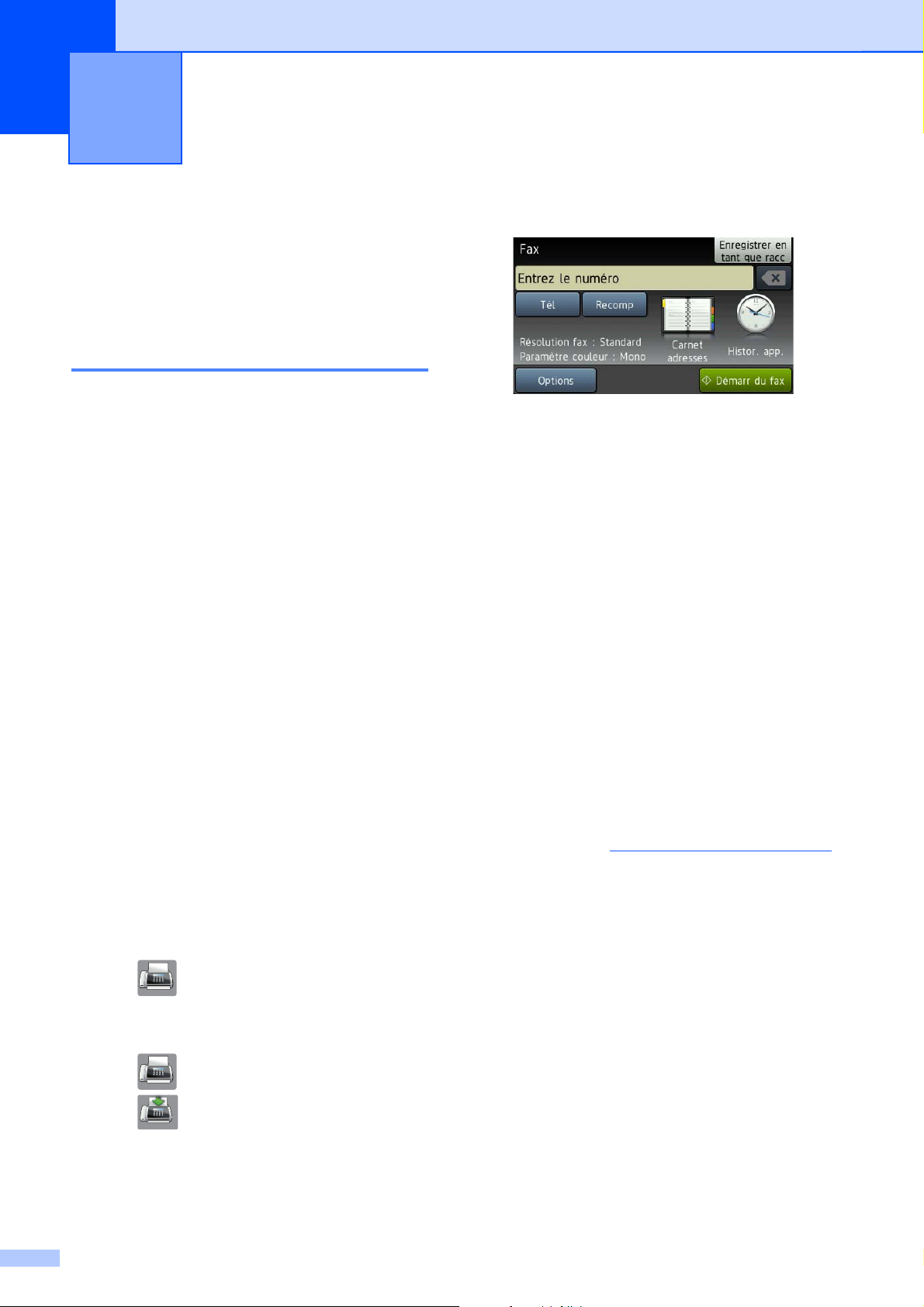
3
Envoi d'un fax
Options d'envoi supplémentaires
Envoi de fax en utilisant plusieurs réglages
Lorsque vous envoyez un fax, vous pouvez
choisir une combinaison de réglages tels que
Résolution fax, Fax recto-verso,
Contraste, Format numéris.
(Format scan vitre) et
Env tps réel (Envoi
en temps réel).
Vous pouvez également choisir
Histor. app., Carnet adresses,
Diffusion, Aperçu, Réglage couleur,
Fax différé, TX différé,
Relevé TX (Relève TX), Relève RC,
Mode International
(Mode international),
Régl.nouv.défaut, et Réinit usine
(Réinit. d’usine).
Certains réglages ne sont disponibles que
pour l'envoi de fax en monochrome.
a
Chargez votre document.
b
Effectuez l'une des opérations
suivantes :
Lorsque la prévisualisation de fax est
réglée sur Non (Off), appuyez sur
L'écran tactile affiche :
c
Appuyez sur Options.
d
Faites glisser le doigt vers le haut ou le
bas, ou appuyez sur a ou sur b pour
afficher le réglage que vous voulez
modifier. Lorsque le réglage s'affiche,
appuyez dessus.
e
Appuyez sur l'option que vous voulez
activer.
f
Revenez à l'étape d pour modifier
d'autres réglages.
g
Appuyez sur OK lorsque vous avez fini
de modifier les réglages.
h
Saisissez le numéro de fax.
i
Appuyez sur
Démarr du fax (Marche).
REMARQUE
• La plupart des réglages sont provisoires et
les réglages par défaut de l'appareil sont
rétablis après l'envoi d'un fax.
(Fax).
Lorsque la prévisualisation de fax est
réglée sur Oui (On), appuyez sur
(Fax) puis sur
(Envoi de fax).
10
Page 17
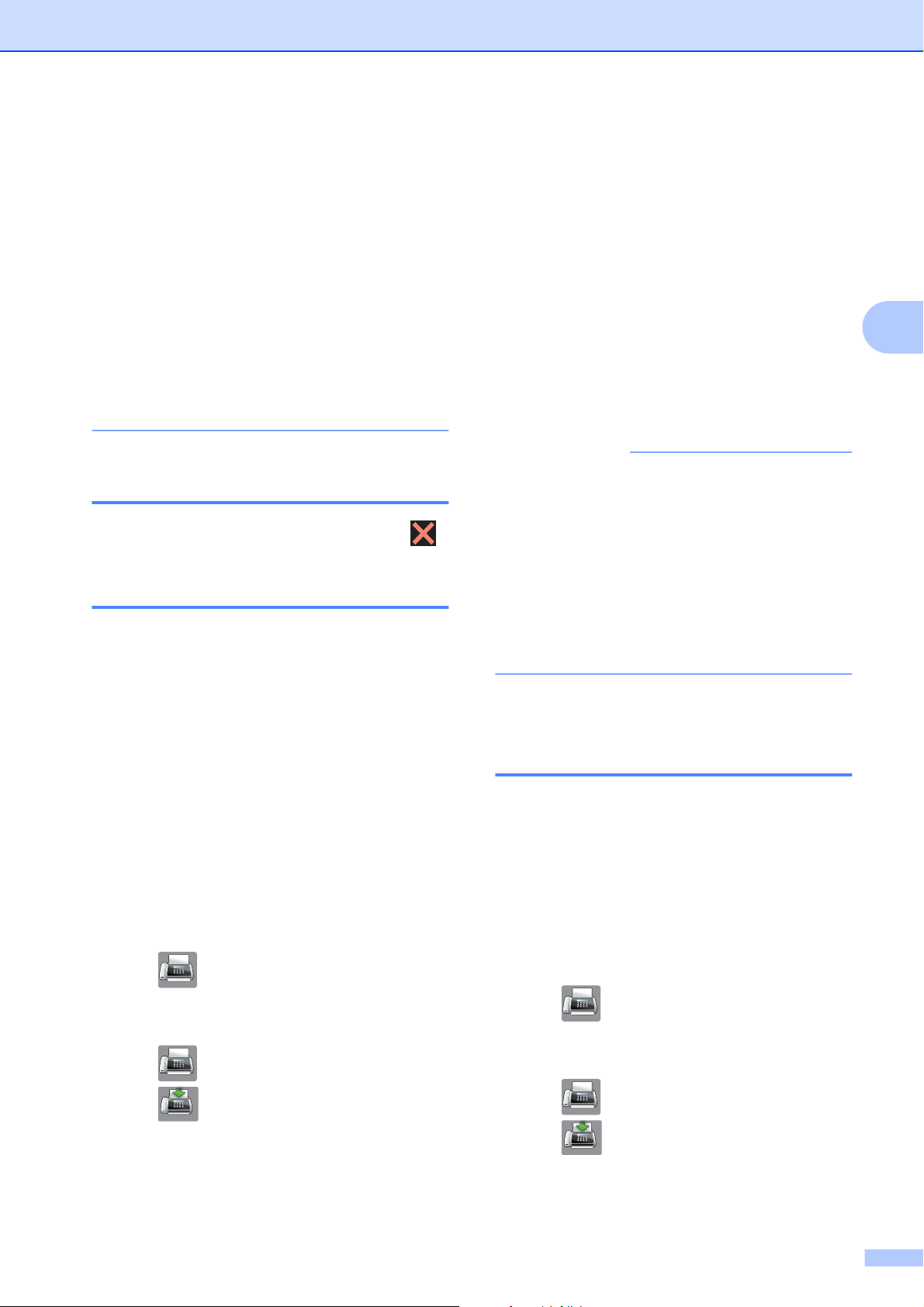
Envoi d'un fax
• Vous pouvez enregistrer certains des
réglages les plus utilisés en les définissant
comme réglages par défaut. Ces réglages
restent opérationnels tant qu'ils ne sont
pas modifiés. (Voir Définition de vos
modifications en tant que nouveau réglage
par défaut uu page 13.)
• Vous pouvez sauvegarder certains des
réglages que vous utilisez le plus souvent
en les définissant comme raccourcis. (Voir
Enregistrement des options de fax sous la
forme d'un raccourci uu page 14.)
Arrêt de l'envoi de fax
Pour arrêter l'envoi de fax, appuyez sur .
Contraste
d
Faites glisser le doigt vers le haut ou le
bas, ou appuyez sur a ou sur b pour
afficher Contraste.
e
Appuyez sur Contraste.
f
Appuyez sur Auto, Clair ou Foncé.
g
Appuyez sur OK.
h
Saisissez le numéro de fax.
i
Appuyez sur
Démarr du fax (Marche).
REMARQUE
Même si vous choisissez Clair ou
Foncé, l'appareil enverra le fax en utilisant
le réglage Auto dans les conditions
suivantes :
• Quand vous envoyez un fax en
couleur.
3
Si votre document est très clair ou très foncé,
vous pouvez modifier le contraste. Pour la
plupart des documents, vous pouvez utiliser
le réglage d'usine Auto. Auto choisit le
contraste adéquat pour votre document.
Choisissez Clair si vous envoyez un
document clair. Choisissez Foncé si vous
envoyez un document foncé.
a
Chargez votre document.
b
Effectuez l'une des opérations
suivantes :
Lorsque la prévisualisation de fax est
réglée sur Non (Off), appuyez sur
(Fax).
Lorsque la prévisualisation de fax est
réglée sur Oui (On), appuyez sur
(Fax) puis sur
• Quand vous choisissez Photo comme
résolution de fax.
Modification de la résolution du fax
Il est possible d'améliorer la qualité d'un fax
en modifiant sa résolution.
a
Chargez votre document.
b
Effectuez l'une des opérations
suivantes :
Lorsque la prévisualisation de fax est
réglée sur Non (Off), appuyez sur
(Fax).
Lorsque la prévisualisation de fax est
réglée sur Oui (On), appuyez sur
(Envoi de fax).
c
Appuyez sur Options.
(Fax) puis sur
(Envoi de fax).
c
Appuyez sur Options.
11
Page 18
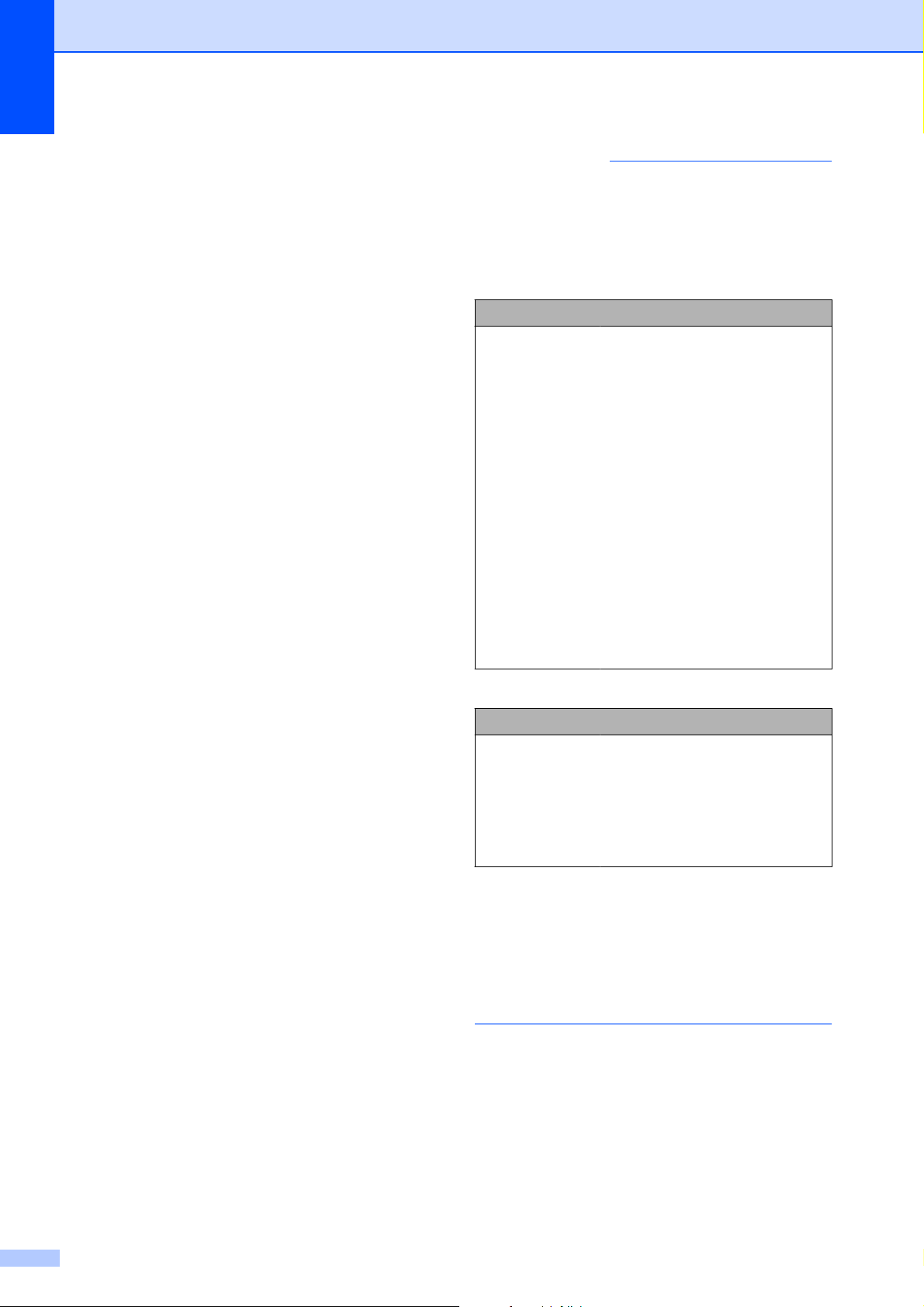
Chapitre 3
d
Faites glisser le doigt vers le haut ou le
bas, ou appuyez sur a ou sur b pour
afficher Résolution fax.
e
Appuyez sur Résolution fax.
f
Appuyez sur Standard, Fin,
Sup.fin (Superfin) ou Photo.
g
Appuyez sur OK.
h
Saisissez le numéro de fax.
i
Appuyez sur
Démarr du fax (Marche).
REMARQUE
Vous pouvez choisir quatre réglages de
résolution différents pour les fax en
monochrome, et deux pour les fax en
couleur.
Monochrome
Standard
Fin
Sup.fin (Superfin)
Photo
Convient à la plupart des
documents dactylographiés.
Bon pour les petits
caractères et envoie un peu
plus lentement qu'en
résolution Standard.
Bon pour les petits
caractères ou les dessins et
envoie plus lentement qu'en
résolution Fin.
À utiliser quand le document
présente des teintes
variées de gris ou s'il s'agit
d'une photographie. Photo
utilise la vitesse d'envoi la
plus lente.
Couleur
Standard
Fin
Convient à la plupart des
documents dactylographiés.
À utiliser quand le document
est une photographie. La
durée d'envoi est plus lente
qu'en résolution Standard.
Si vous choisissez
Sup.fin (Superfin) ou Photo, puis
que vous envoyez un fax en couleur (en
choisissant Couleur dans
Réglage couleur), l'appareil envoie le
fax en utilisant le réglage Fin.
12
Page 19
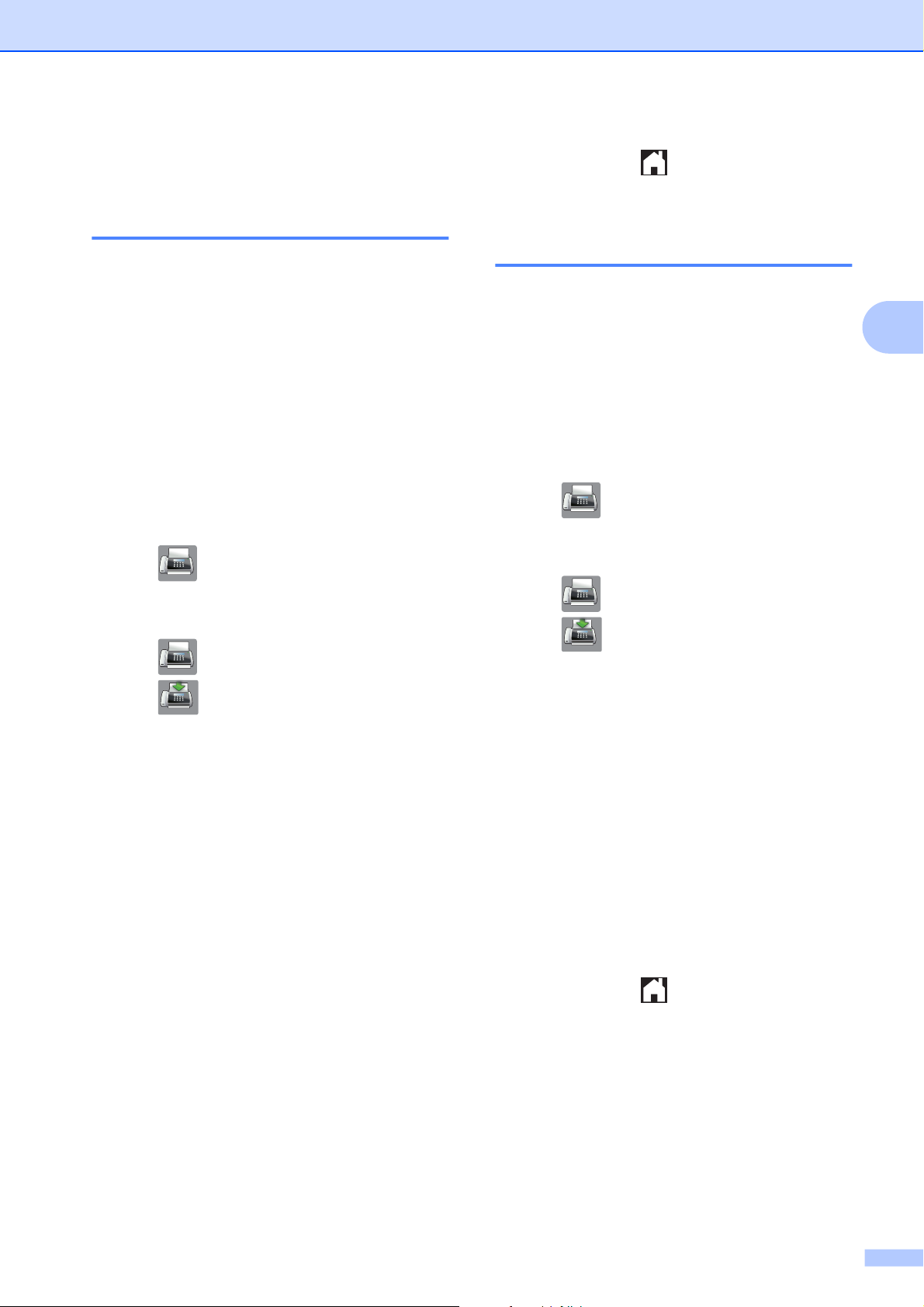
Définition de vos
modifications en tant que
g
Appuyez sur .
Envoi d'un fax
nouveau réglage par défaut
Vous pouvez enregistrer comme réglages par
défaut les options de fax les plus utilisées
telles que Résolution fax, Contraste,
Format numéris. (Format scan
vitre), Aperçu, Env tps réel (Envoi
en temps réel) et Réglage couleur.
Ces réglages restent opérationnels tant qu'ils
ne sont pas modifiés.
a
Effectuez l'une des opérations
suivantes :
Lorsque la prévisualisation de fax est
réglée sur Non (Off), appuyez sur
(Fax).
Lorsque la prévisualisation de fax est
réglée sur Oui (On), appuyez sur
(Fax) puis sur
(Envoi de fax).
b
Appuyez sur Options.
c
Faites glisser le doigt vers le haut ou le
bas, ou appuyez sur a ou sur b pour
choisir l'option de menu que vous voulez
modifier. Appuyez sur votre nouvelle
option.
Répétez cette étape pour chaque
réglage que vous voulez modifier.
d
Lorsque vous avez modifié le dernier
réglage selon l'option de votre choix,
faites glisser le doigt vers le haut ou le
bas, ou appuyez sur a ou sur b pour
afficher Régl.nouv.défaut.
Rétablissement des options de fax par défaut
Vous pouvez rétablir les valeurs par défaut
des options de fax que vous avez modifiées.
Ces réglages restent opérationnels tant qu'ils
ne sont pas modifiés.
a
Effectuez l'une des opérations
suivantes :
Lorsque la prévisualisation de fax est
réglée sur Non (Off), appuyez sur
(Fax).
Lorsque la prévisualisation de fax est
réglée sur Oui (On), appuyez sur
(Fax) puis sur
(Envoi de fax).
b
Appuyez sur Options.
c
Faites glisser le doigt vers le haut ou le
bas, ou appuyez sur a ou sur b pour
afficher Réinit usine
(Réinit. d’usine).
d
Appuyez sur Réinit usine
(Réinit. d’usine).
e
L'écran tactile vous demande de
confirmer la restauration des réglages
par défaut.
Appuyez sur Oui pour confirmer.
f
Appuyez sur .
3
e
Appuyez sur Régl.nouv.défaut.
f
L'écran tactile vous demande de
confirmer la modification des nouveaux
réglages par défaut.
Appuyez sur Oui pour confirmer.
13
Page 20
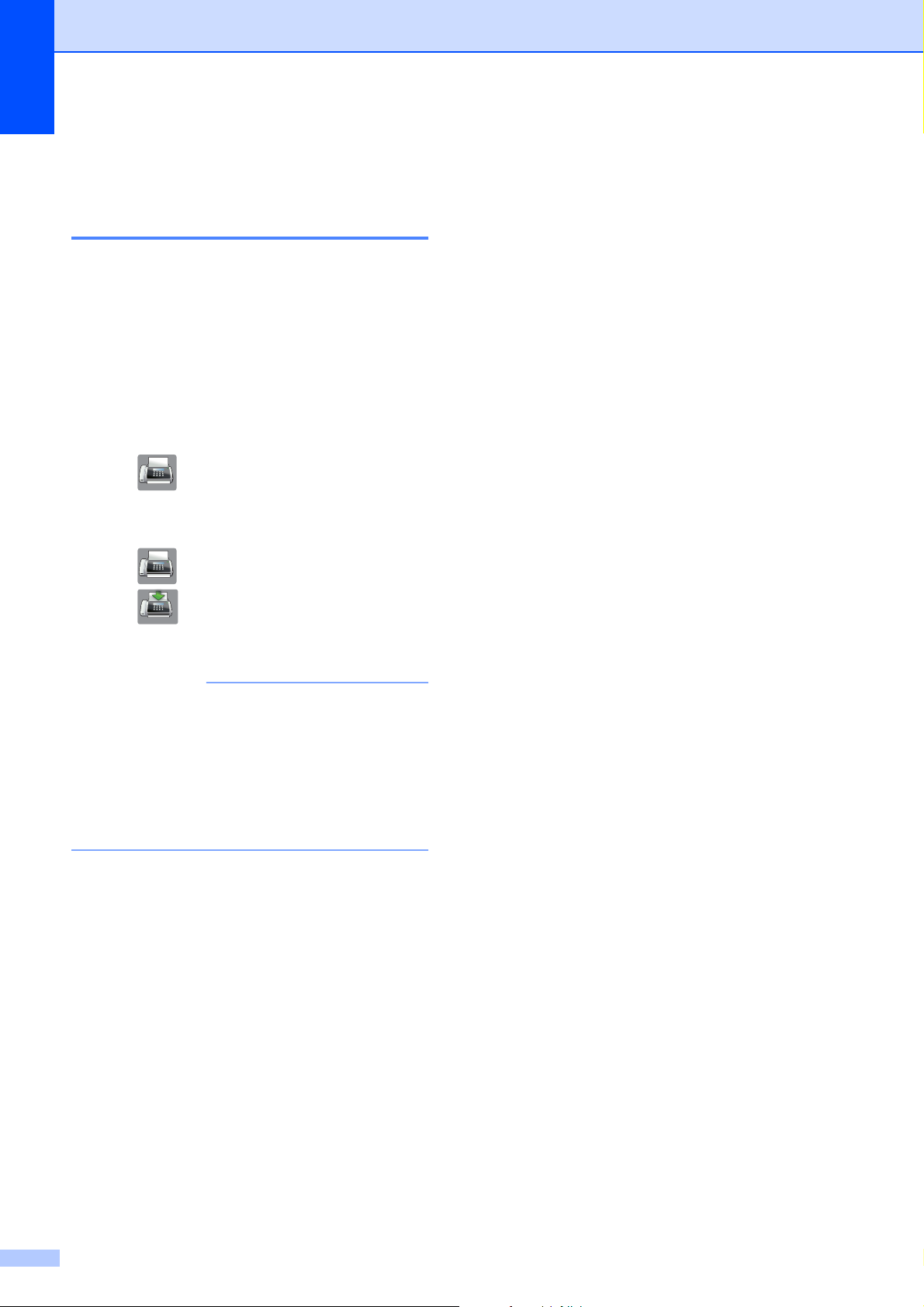
Chapitre 3
Enregistrement des options de fax sous la forme d'un raccourci
Vous pouvez stocker toutes les nouvelles
options de fax que vous utilisez fréquemment
en les enregistrant sous la forme d'un
raccourci.
a
Effectuez l'une des opérations
suivantes :
Lorsque la prévisualisation de fax est
réglée sur Non (Off), appuyez sur
(Fax).
Lorsque la prévisualisation de fax est
réglée sur Oui (On), appuyez sur
d
Faites glisser le doigt vers le haut ou le
bas, ou appuyez sur a ou sur b pour
afficher Résolution fax,
Fax recto-verso, Contraste,
Format numéris. (Format scan
vitre), Aperçu, Réglage couleur,
Env tps réel (Envoi
en temps réel) ou
Mode International
(Mode international), puis
appuyez sur le réglage à modifier.
Appuyez ensuite sur la nouvelle option à
activer.
Répétez cette étape pour chaque
réglage que vous voulez modifier.
e
Lorsque vous avez fini de choisir les
nouvelles options, appuyez sur OK.
(Fax) puis sur
(Envoi de fax).
b
Saisissez le numéro de fax.
REMARQUE
Si le raccourci est destiné à la diffusion,
appuyez sur Options et choisissez
Diffusion à l'étape d avant d'entrer le
numéro de fax à l'étape b.
(Voir Diffusion (monochrome seulement)
uu page 16.)
c
Appuyez sur Options.
f
Appuyez sur Enregistrer
en tant que racc.
g
Vérifiez la liste d'options affichées que
vous avez choisies pour le raccourci,
puis appuyez sur OK.
h
Saisissez un nom pour le raccourci à
l'aide du clavier de l'écran tactile. (Pour
faciliter la saisie des lettres, uu Guide
de l’utilisateur : Saisie de texte.)
Appuyez sur OK.
i
Appuyez sur OK pour enregistrer votre
raccourci.
14
Page 21
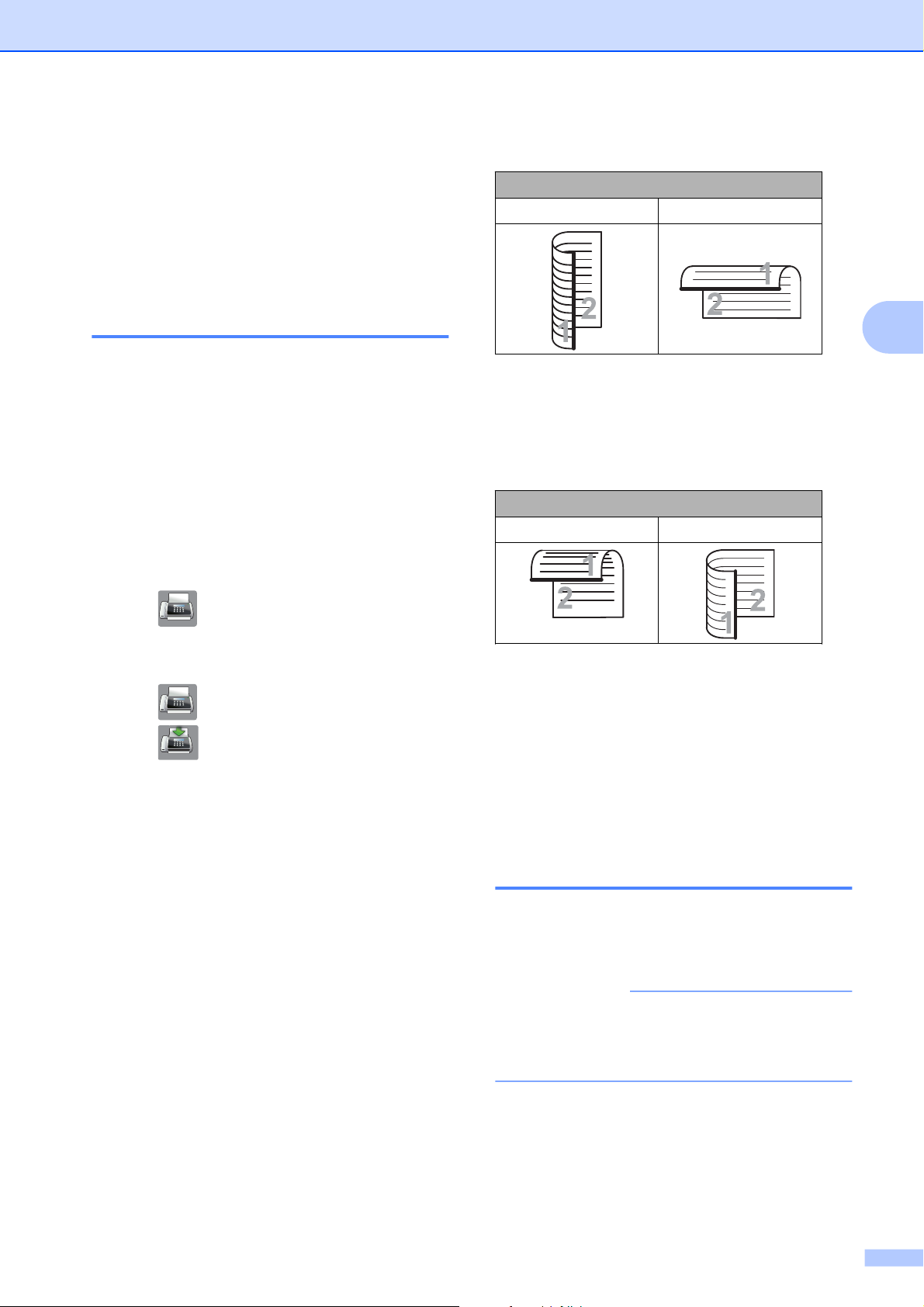
Envoi d'un fax
Opérations d'envoi supplémentaires
Envoi d'un fax recto verso depuis le chargeur automatique de documents
Vous pouvez envoyer des documents recto
verso en formats allant jusqu'à Legal à partir
du chargeur automatique de documents.
a
Placez vos documents dans le chargeur
automatique de documents.
b
Effectuez l'une des opérations
suivantes :
Lorsque la prévisualisation de fax est
réglée sur Non (Off), appuyez sur
Bord long
Portrait Paysage
3
Si votre document est retourné sur le
bord court, appuyez sur
Num. recto-verso
: Bord court.
Bord court
Portrait Paysage
(Fax).
Lorsque la prévisualisation de fax est
réglée sur Oui (On), appuyez sur
(Fax) puis sur
(Envoi de fax).
c
Appuyez sur Options.
d
Faites glisser le doigt vers le haut ou le
bas, ou appuyez sur a ou sur b pour
afficher Fax recto-verso.
e
Appuyez sur Fax recto-verso.
f
Effectuez l'une des opérations
suivantes :
Si votre document est retourné sur le
bord long, appuyez sur
Num. recto-verso
: Bord long.
g
Appuyez sur OK.
h
Saisissez le numéro de fax.
i
Appuyez sur
Démarr du fax (Marche).
L'appareil numérise et envoie votre
document.
Envoi d'un fax manuellement
L'envoi manuel vous permet d'entendre les
tonalités de numérotation, de sonnerie et de
réception lors de l'envoi d'un fax.
REMARQUE
Pour envoyer un fax de plusieurs pages,
utilisez le chargeur automatique de
documents.
a
Chargez votre document.
b
Pour écouter la tonalité, décrochez le
combiné du téléphone externe.
15
Page 22
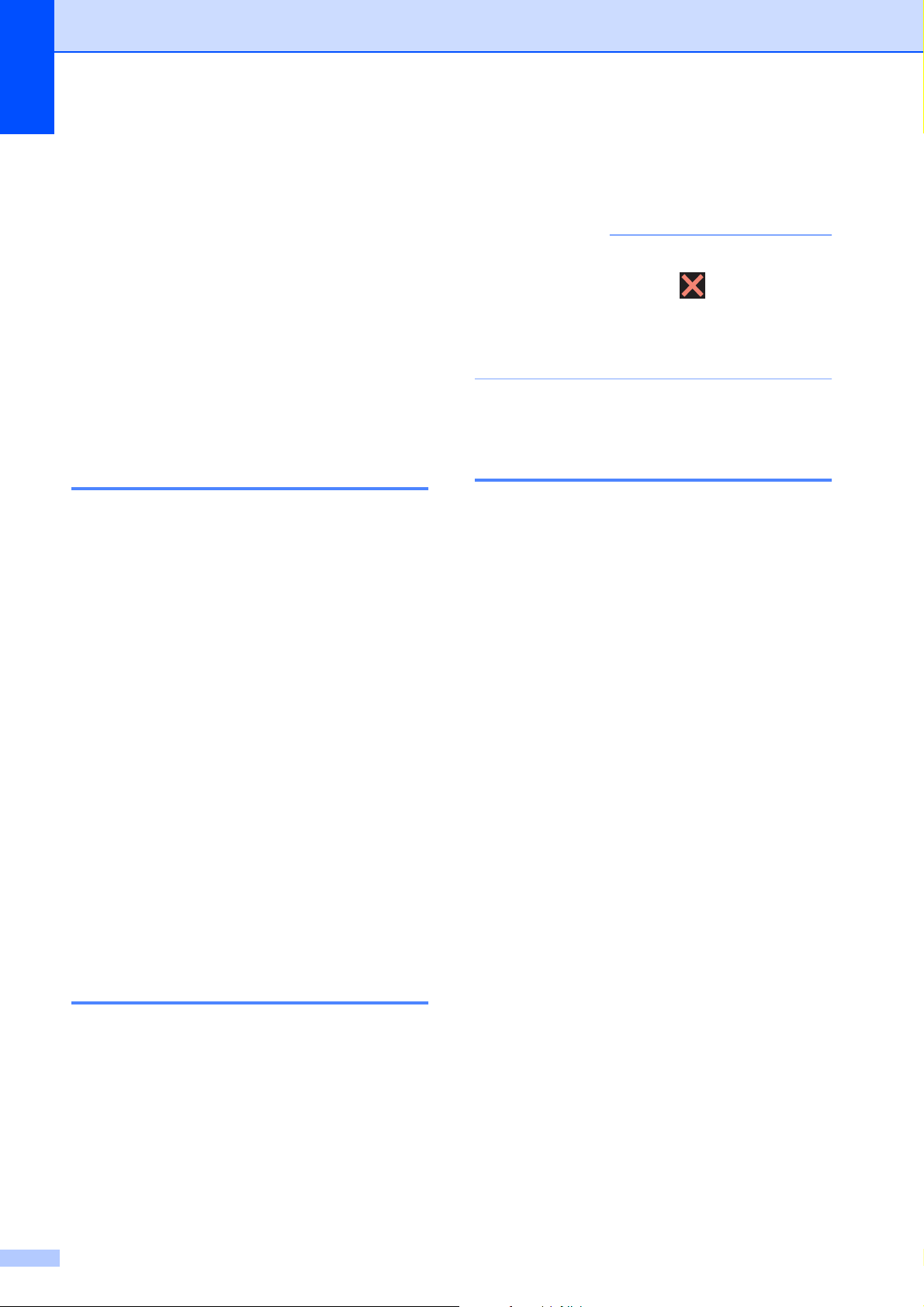
Chapitre 3
c
Composez le numéro de fax à l'aide du
téléphone externe.
d
Quand vous entendez les tonalités de
fax, appuyez sur
Démarr du fax (Marche).
Si vous utilisez la vitre du scanner,
appuyez sur Envoyer sur l'écran tactile
pour envoyer le fax.
e
Raccrochez le combiné du téléphone
externe.
Envoi d'un fax à la fin d'une conversation
À la fin d'une conversation, vous pouvez
envoyer un fax à votre correspondant avant
que vous ne raccrochiez tous les deux.
a
Demandez à votre correspondant
d'attendre les tonalités de fax (bips
sonores), puis d'appuyer sur la touche
de marche ou d'envoi avant de
raccrocher.
Le nombre de pages que vous pouvez
numériser en mémoire dépendra des
données qui sont imprimées dessus.
REMARQUE
Si le message Mémoire saturée
apparaît, appuyez sur
pour annuler, ou sur
Envoyer maintenant pour envoyer les
pages déjà numérisées.
ou Quitter
Diffusion (monochrome seulement)
La diffusion consiste à envoyer
automatiquement un même fax à plusieurs
numéros de télécopieur. Dans la même
diffusion, vous pouvez inclure des groupes,
des numéros du carnet d'adresses et jusqu'à
50 numéros composés manuellement.
Une fois la diffusion terminée, un rapport de
diffusion est imprimé.
b
Chargez votre document.
c
Appuyez sur
Démarr du fax (Marche).
Si vous utilisez la vitre du scanner,
appuyez sur Envoyer pour envoyer le
fax.
d
Raccrochez le combiné du téléphone
externe.
Multitâche (monochrome seulement)
Vous pouvez composer un numéro et
commencer à numériser le fax en mémoire,
même quand l'appareil est en train d'envoyer
un fax depuis la mémoire, de recevoir un fax
ou d'imprimer des données provenant de
l'ordinateur. Le nouveau numéro de tâche
s'affiche sur l'écran tactile.
Avant de commencer la diffusion
Les numéros du carnet d'adresses doivent
être enregistrés dans la mémoire de l'appareil
pour pouvoir être utilisés dans une diffusion.
(uu Guide de l’utilisateur : Enregistrement de
numéros dans le carnet d'adresses.)
Les numéros de groupes doivent également
être enregistrés dans la mémoire de l'appareil
pour pouvoir être utilisés dans une diffusion.
Les numéros de groupes incluent de
nombreux numéros du carnet d'adresses
enregistrés pour faciliter la numérotation.
(Voir Configuration de groupes pour la
diffusion uu page 38.)
Comment diffuser un fax
a
Chargez votre document.
b
Effectuez l'une des opérations
suivantes :
16
Page 23
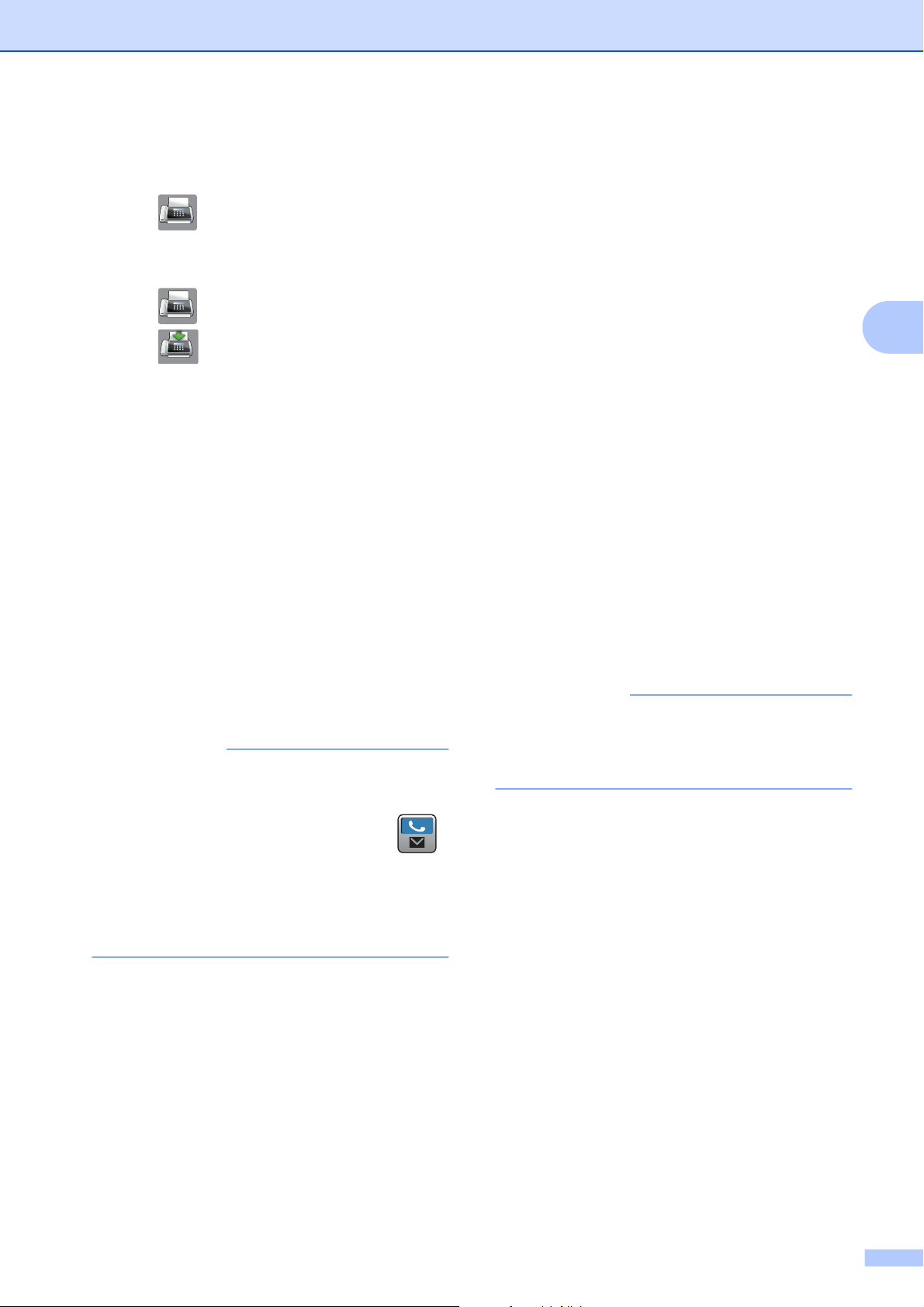
Envoi d'un fax
Lorsque la prévisualisation de fax est
réglée sur Non (Off), appuyez sur
(Fax).
Lorsque la prévisualisation de fax est
réglée sur Oui (On), appuyez sur
(Fax) puis sur
(Envoi de fax).
c
Appuyez sur Options.
d
Faites glisser le doigt vers le haut ou le
bas, ou appuyez sur a ou sur b pour
afficher Diffusion.
e
Appuyez sur Diffusion.
f
Appuyez sur Ajouter numéro.
g
Vous pouvez ajouter des numéros à la
diffusion de la façon suivante :
Appuyez sur Ajouter depuis
le carnet d’adresses.
Faites glisser le doigt vers le haut ou
le bas, ou appuyez sur a ou sur b
pour afficher le numéro à ajouter à la
diffusion.
Appuyez sur les cases à cocher des
numéros que vous voulez ajouter à la
diffusion.
Lorsque tous les numéros désirés
sont cochés, appuyez sur OK.
Appuyez sur Rechercher dans
le carnet d’adresses.
Entrez la première lettre du nom et
appuyez sur OK.
Appuyez sur le nom, puis sur le
numéro à ajouter à la diffusion.
h
Lorsque vous avez saisi tous les
numéros de fax en répétant les
étapes f et g, appuyez sur OK.
3
Appuyez sur Ajouter numéro puis
entrez un numéro à l'aide du clavier
de l'écran tactile.
Appuyez sur OK.
REMARQUE
Si vous avez téléchargé Internet Fax :
Si vous voulez utiliser la diffusion avec une
adresse électronique, appuyez sur
entrez l'adresse électronique, puis
appuyez sur OK. (Pour faciliter la saisie
des lettres, uu Guide de l’utilisateur :
Saisie de texte.)
i
Appuyez sur
Démarr du fax (Marche).
REMARQUE
Diffusion n'est pas disponible si vous
sélectionnez Couleur dans
Réglage couleur.
,
Envoi de fax depuis le chargeur
automatique de documents
L'appareil commence à numériser le
document.
Envoi de fax depuis la vitre du
scanner
Lorsque le message
Page suivante? s'affiche sur l'écran
tactile, effectuez l'une des actions
suivantes :
17
Page 24
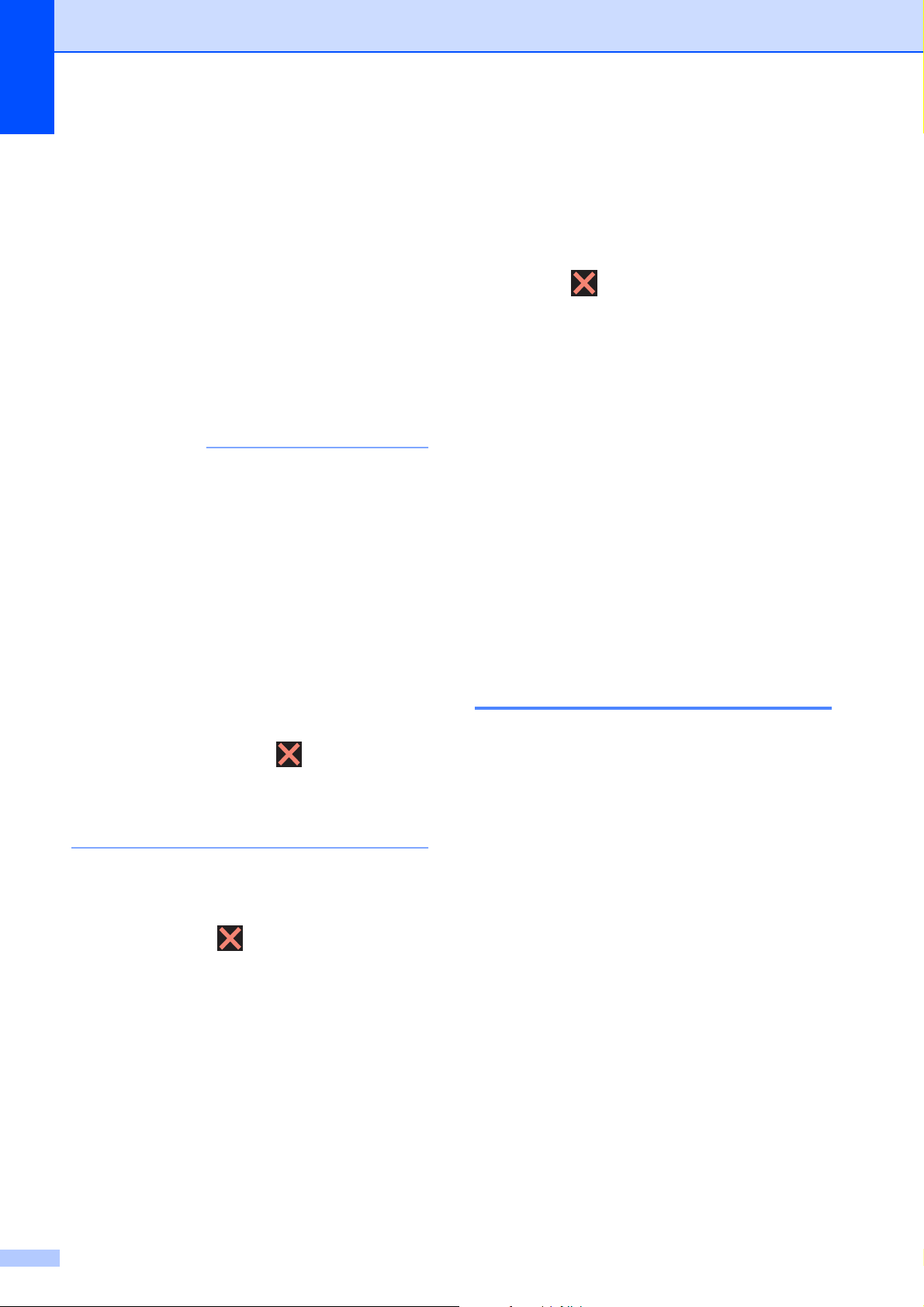
Chapitre 3
Pour envoyer une seule page,
appuyez sur Non.
L'appareil commence à envoyer le
document.
Pour envoyer plusieurs pages,
appuyez sur Oui et placez la page
suivante sur la vitre du scanner.
Appuyez sur OK.
L'appareil commence à numériser la
page. (Répétez cette étape pour
chaque page.)
REMARQUE
• Si vous n'avez utilisé aucun des numéros
de groupes, vous pouvez « diffuser » des
fax vers un maximum de 250 numéros
différents.
• La mémoire disponible de l'appareil varie
en fonction du type de tâches en mémoire
et des numéros utilisés pour la diffusion.
Si vous diffusez vers la quantité maximale
de numéros disponibles, vous ne pourrez
pas utiliser le mode Multitâche ni le mode
Fax différé.
Pour annuler le travail en cours,
appuyez sur le nom ou le numéro en
cours de composition sur l'écran
tactile. Passez à l'étape d.
Pour quitter sans annuler, appuyez
sur
c
Lorsqu'un message sur l'écran tactile
vous invite à préciser si vous voulez
annuler toute la diffusion, effectuez l'une
des actions suivantes :
Appuyez sur Oui pour confirmer.
Pour quitter sans annuler, appuyez
sur Non.
d
Effectuez l'une des opérations
suivantes :
Pour annuler la tâche en cours,
appuyez sur Oui.
Pour quitter sans annuler, appuyez
sur Non.
.
Envoi en temps réel
• Si le message Mémoire saturée
apparaît, appuyez sur
pour annuler, ou sur
Envoyer maintenant pour envoyer les
pages déjà numérisées.
ou Quitter
Annulation d'une diffusion en cours
a
Appuyez sur .
b
Effectuez l'une des opérations
suivantes :
Pour annuler toute la diffusion,
appuyez sur Toute diffusion.
Passez à l'étape c.
Quand vous envoyez un fax, l'appareil
numérise les documents en mémoire avant
de les envoyer. Ensuite, dès que la ligne
téléphonique se libère, l'appareil commence
à composer le numéro et à envoyer.
Parfois, il se peut que vous souhaitiez
envoyer un document important
immédiatement, sans devoir attendre que
l'appareil le numérise en mémoire. Vous
pouvez le faire en activant
Env tps réel (Envoi
en temps réel).
a
Chargez votre document.
b
Effectuez l'une des opérations
suivantes :
18
Page 25
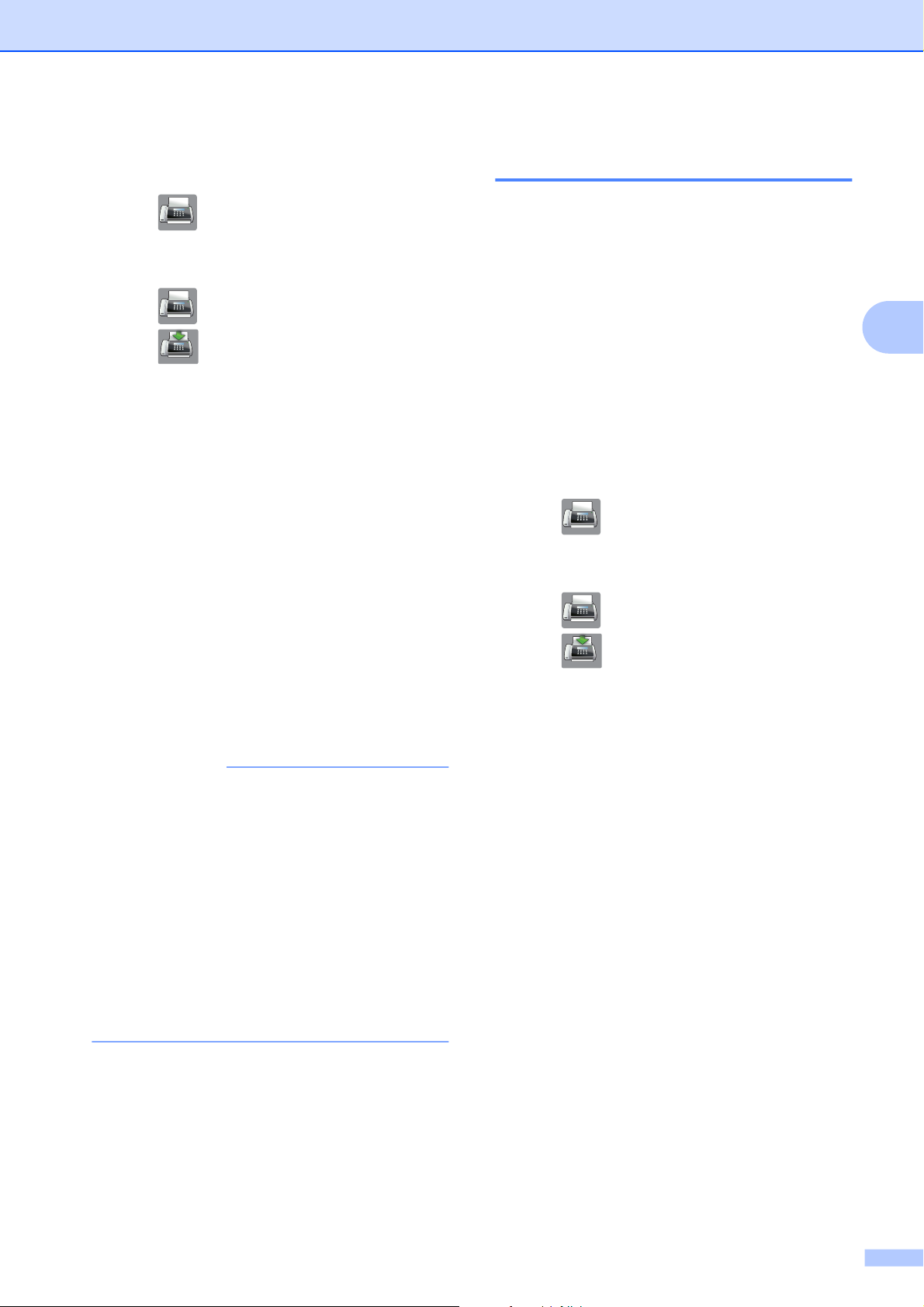
Envoi d'un fax
Lorsque la prévisualisation de fax est
réglée sur Non (Off), appuyez sur
(Fax).
Lorsque la prévisualisation de fax est
réglée sur Oui (On), appuyez sur
(Fax) puis sur
(Envoi de fax).
c
Appuyez sur Options.
d
Faites glisser le doigt vers le haut ou le
bas, ou appuyez sur a ou sur b pour
afficher Env tps réel (Envoi
en temps réel).
e
Appuyez sur Env tps réel (Envoi
en temps réel).
f
Appuyez sur Oui (ou sur Non).
g
Appuyez sur OK.
h
Saisissez le numéro de fax.
i
Appuyez sur
Démarr du fax (Marche).
REMARQUE
• Si vous envoyez un fax en couleur ou si la
mémoire est pleine et que vous envoyez
un fax en monochrome à partir du
chargeur automatique de documents,
l’appareil envoie le document en temps
réel (même si Env tps réel (Envoi
en temps réel) est réglé sur Non).
• En mode Envoi en temps réel, la fonction
de recomposition automatique ne
fonctionne pas quand vous utilisez la vitre
du scanner.
Mode international
Si vous avez des difficultés à envoyer un fax
à l'étranger en raison d'interférences
possibles sur la ligne téléphonique, nous vous
recommandons d'activer le mode
International. Une fois le fax envoyé avec
cette fonction, celle-ci se désactive
automatiquement.
a
Chargez votre document.
b
Effectuez l'une des opérations
suivantes :
Lorsque la prévisualisation de fax est
réglée sur Non (Off), appuyez sur
(Fax).
Lorsque la prévisualisation de fax est
réglée sur Oui (On), appuyez sur
(Fax) puis sur
(Envoi de fax).
c
Appuyez sur Options.
d
Faites glisser le doigt vers le haut ou le
bas, ou appuyez sur a ou sur b pour
afficher Mode International
(Mode international).
e
Appuyez sur Mode International
(Mode international).
f
Appuyez sur Oui (ou sur Non).
g
Appuyez sur OK.
h
Saisissez le numéro de fax.
i
Appuyez sur
Démarr du fax (Marche).
3
19
Page 26
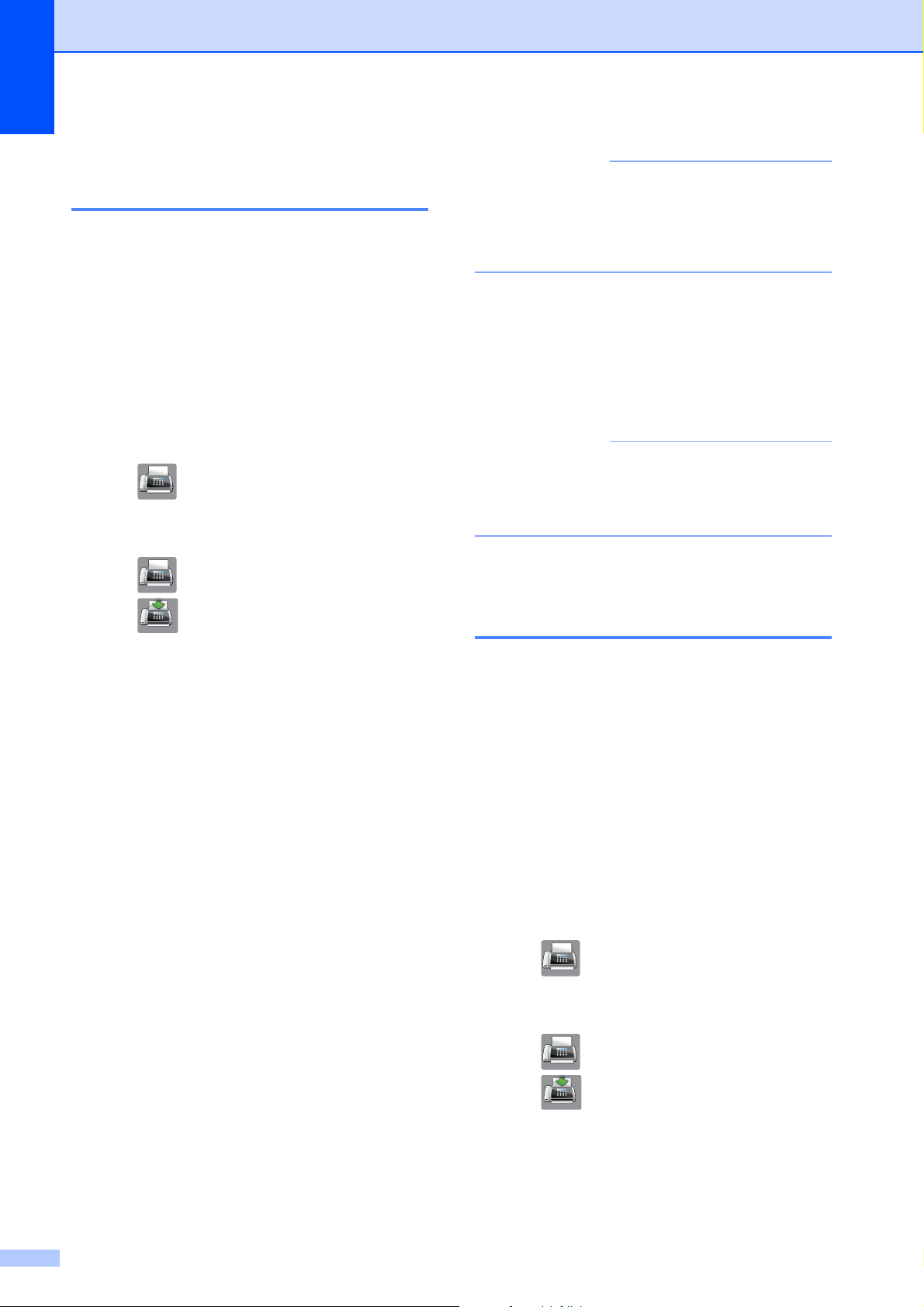
Chapitre 3
Envoi de fax différé (monochrome seulement)
Vous pouvez enregistrer en mémoire jusqu'à
50 fax à envoyer sous 24 heures. Ces fax
seront envoyés à l'heure de la journée que
vous saisissez à l'étape i.
a
Chargez votre document.
b
Effectuez l'une des opérations
suivantes :
Lorsque la prévisualisation de fax est
réglée sur Non (Off), appuyez sur
(Fax).
Lorsque la prévisualisation de fax est
réglée sur Oui (On), appuyez sur
(Fax) puis sur
(Envoi de fax).
REMARQUE
Le nombre de pages pouvant être
numérisées en mémoire varie en fonction
de la quantité de données imprimées sur
chaque page.
j
Appuyez sur OK.
k
Saisissez le numéro de fax.
l
Appuyez sur
Démarr du fax (Marche).
REMARQUE
Fax différé n'est pas disponible si
vous sélectionnez Couleur dans
Réglage couleur.
Envoi par lot en différé (monochrome seulement)
c
Appuyez sur Options.
d
Faites glisser le doigt vers le haut ou le
bas, ou appuyez sur a ou sur b pour
afficher Fax différé.
e
Appuyez sur Fax différé.
f
Appuyez sur Fax différé.
g
Appuyez sur Oui (ou sur Non).
h
Appuyez sur
Entr.Heure (Entr.heure).
i
Entrez l’heure souhaitée (en format 24
heures) pour l'envoi du fax à l'aide du
clavier de l'écran tactile.
(Par exemple, saisissez 19:45 pour
19h45.)
Appuyez sur OK.
Avant d'envoyer les fax différés, votre
appareil vous aidera à faire des économies en
triant tous les fax en mémoire par destination
et heure programmée. Tous les fax différés
dont l'envoi est programmé à la même heure
à destination du même numéro de fax seront
envoyés sous la forme d'un seul fax pour
réduire le temps d'envoi.
a
Effectuez l'une des opérations
suivantes :
Lorsque la prévisualisation de fax est
réglée sur Non (Off), appuyez sur
(Fax).
Lorsque la prévisualisation de fax est
réglée sur Oui (On), appuyez sur
(Fax) puis sur
(Envoi de fax).
20
b
Appuyez sur Options.
Page 27
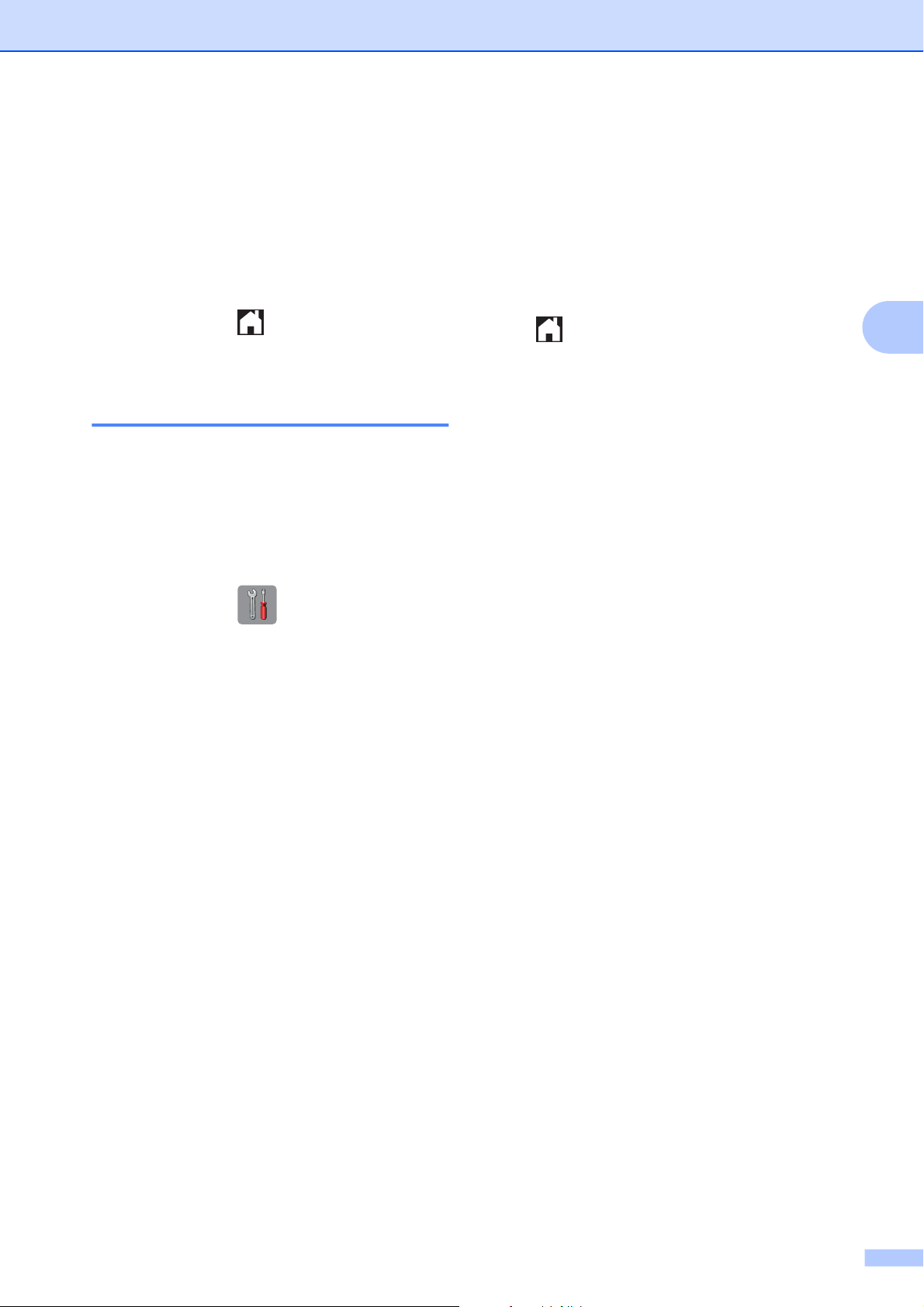
Envoi d'un fax
c
Faites glisser le doigt vers le haut ou le
bas, ou appuyez sur a ou sur b pour
afficher TX différé.
d
Appuyez sur TX différé.
e
Appuyez sur Oui (ou sur Non).
f
Appuyez sur .
Vérification et annulation de tâches en attente
Vous pouvez vérifier les tâches qui sont
toujours en attente d'envoi en mémoire ou
annuler une tâche.
(S'il n'y a pas de tâche, le message
En Attente (Pas jobs attente)
s'affiche sur l'écran tactile.)
a
Appuyez sur .
Pour annuler, appuyez sur Oui.
Si vous voulez annuler une autre
tâche, allez à l'étape g.
Pour quitter sans annuler, appuyez
sur Non.
i
Quand vous avez terminé, appuyez sur
.
3
b
Appuyez sur Ts paramètres.
c
Faites glisser le doigt vers le haut ou le
bas, ou appuyez sur a ou sur b pour
afficher Fax.
d
Appuyez sur Fax.
e
Faites glisser le doigt vers le haut ou le
bas, ou appuyez sur a ou sur b pour
afficher Job en attente
(Jobs attente).
f
Appuyez sur Job en attente
(Jobs attente).
Les tâches en attente s'affichent sur
l'écran tactile.
g
Faites glisser le doigt vers le haut ou le
bas, ou appuyez sur a ou sur b pour faire
défiler les tâches, puis appuyez sur la
tâche que vous voulez annuler.
Appuyez sur Annuler.
h
Effectuez l'une des opérations
suivantes :
21
Page 28
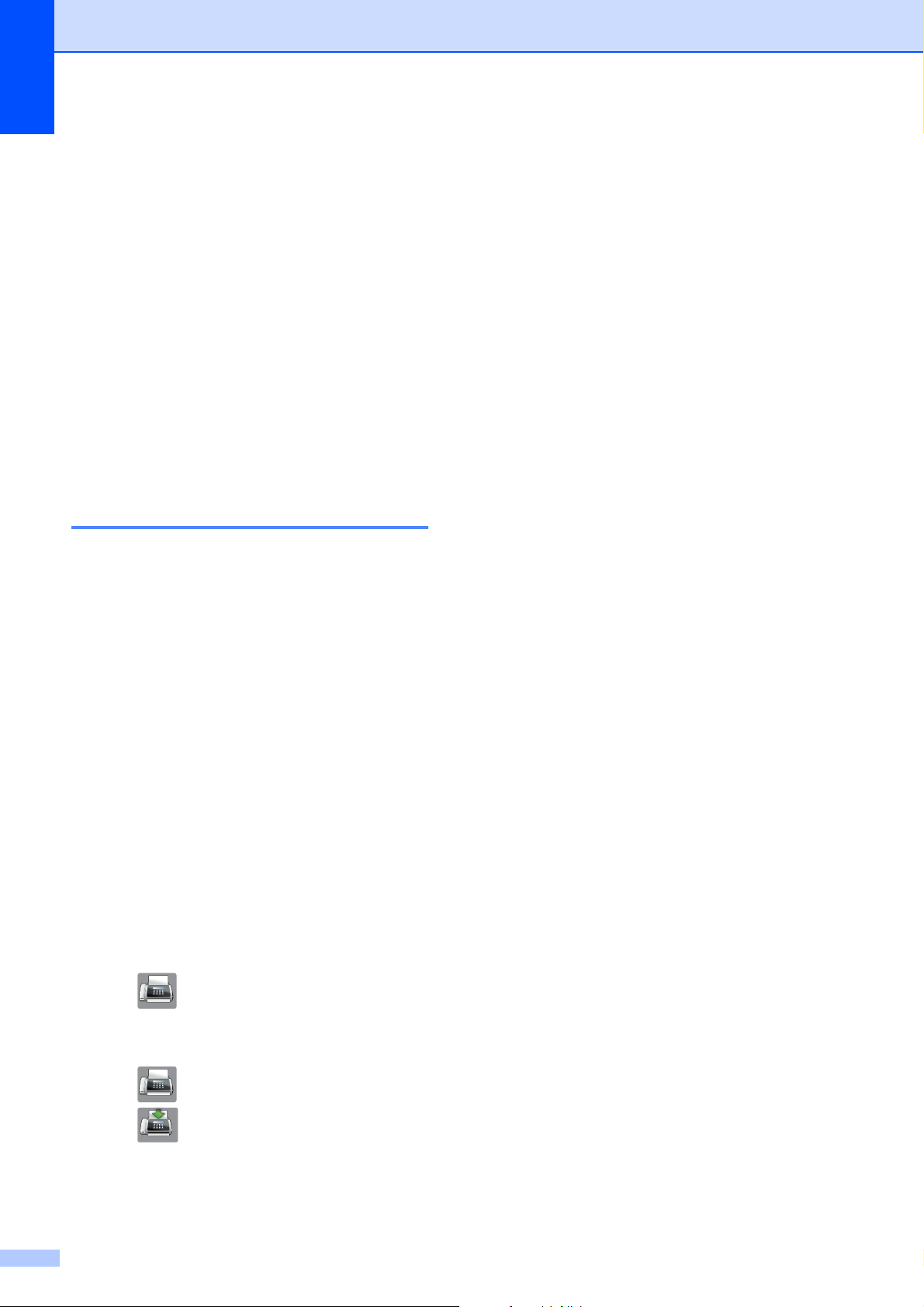
Chapitre 3
Relève
La relève permet de configurer votre appareil
pour que des correspondants puissent
recevoir des fax de votre part, mais en payant
eux-mêmes pour la communication. Elle
permet aussi d'appeler le télécopieur d'un
correspondant et d'en recevoir un fax ; dans
ce cas, c'est vous qui payez la
communication. Pour que la fonction de
relève fonctionne, elle doit être configurée sur
les deux appareils. Certains télécopieurs ne
prennent pas en charge la relève.
d
Faites glisser le doigt vers le haut ou le
bas, ou appuyez sur a ou sur b pour
afficher Relevé TX (Relève TX).
e
Appuyez sur Relevé TX (Relève
TX).
f
Appuyez sur Standard.
g
Appuyez sur
Démarr du fax (Marche).
h
Si vous utilisez la vitre du scanner, un
message sur l'écran tactile vous invite à
choisir l'une des options suivantes :
Transmission par relève (monochrome seulement)
La transmission par relève permet de
configurer votre appareil de manière à ce qu'il
attende qu'un autre télécopieur l'appelle et
extraie le document.
Le document sera enregistré et pourra être
extrait par tout autre télécopieur jusqu'à ce
que vous l'effaciez de la mémoire. (Voir
Vérification et annulation de tâches en attente
uu page 21.)
Configuration pour la transmission par relève
a
Chargez votre document.
b
Effectuez l'une des opérations
suivantes :
Lorsque la prévisualisation de fax est
réglée sur Non (Off), appuyez sur
(Fax).
Lorsque la prévisualisation de fax est
réglée sur Oui (On), appuyez sur
(Fax) puis sur
(Envoi de fax).
Appuyez sur Oui pour numériser une
autre page.
Passez à l'étape i.
Appuyez sur Non pour stocker le
document dans la mémoire. Les
autres télécopieurs peuvent à
présent appeler votre appareil et
extraire le document.
i
Placez la page suivante sur la vitre du
scanner et appuyez sur OK.
Répétez les étapes h et i pour chaque
page.
Le document est stocké dans la
mémoire et est envoyé en cas de relève.
Configuration de la transmission par relève avec code sécurisé
La relève sécurisée permet de limiter l'accès
aux documents que vous configurez pour la
relève.
La relève sécurisée ne fonctionne qu'avec les
télécopieurs Brother. Si une autre personne
veut extraire un fax depuis votre appareil, elle
devra saisir le code sécurisé.
a
Chargez votre document.
b
Effectuez l'une des opérations
suivantes :
c
Appuyez sur Options.
22
Page 29
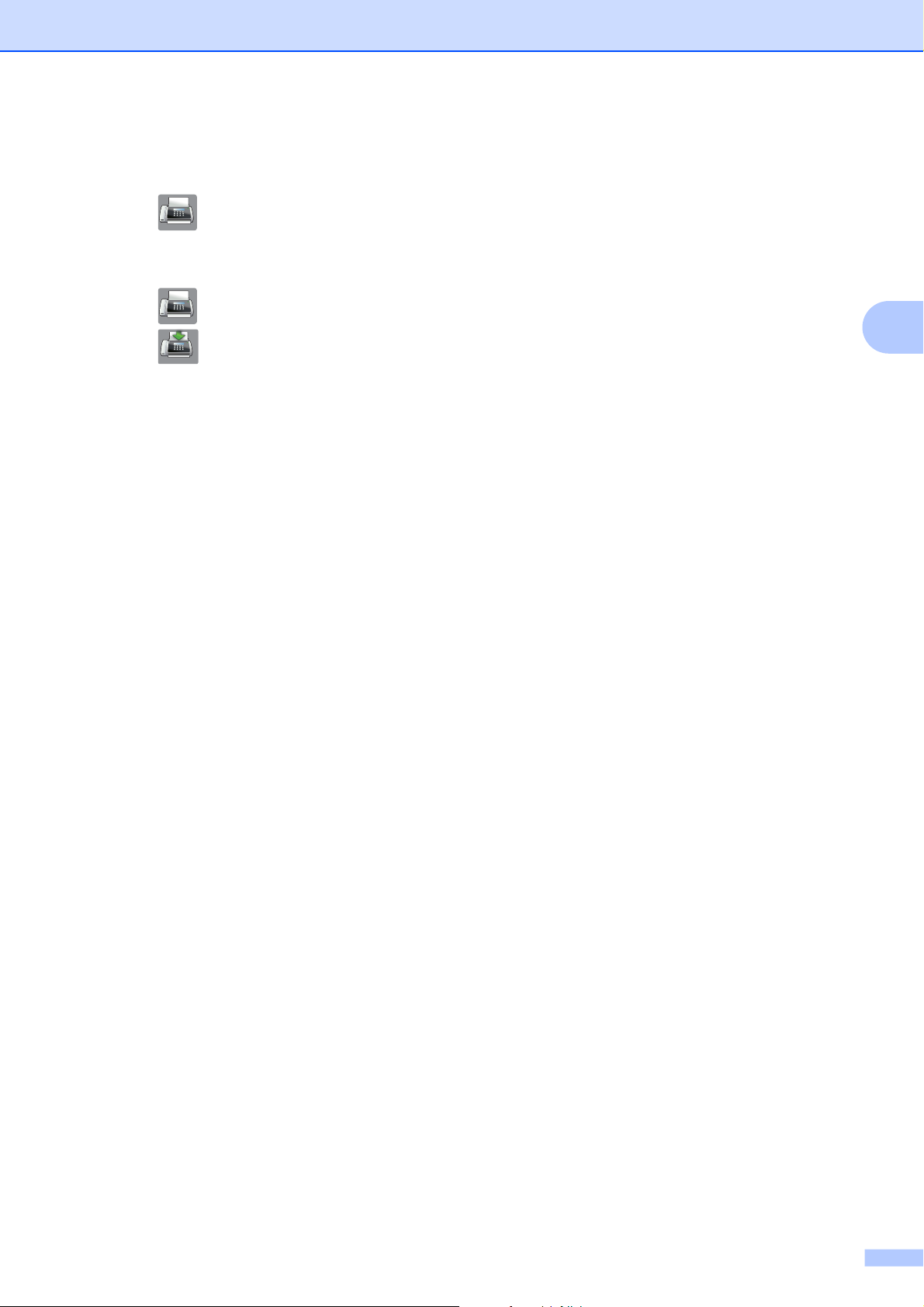
Lorsque la prévisualisation de fax est
réglée sur Non (Off), appuyez sur
(Fax).
Lorsque la prévisualisation de fax est
réglée sur Oui (On), appuyez sur
(Fax) puis sur
(Envoi de fax).
c
Appuyez sur Options.
d
Faites glisser le doigt vers le haut ou le
bas, ou appuyez sur a ou sur b pour
afficher Relevé TX (Relève TX).
e
Appuyez sur Relevé TX (Relève
TX).
Envoi d'un fax
3
f
Appuyez sur Protégé.
g
Saisissez un nombre de quatre chiffres.
Appuyez sur OK.
h
Appuyez sur
Démarr du fax (Marche).
i
Si vous utilisez la vitre du scanner, un
message sur l'écran tactile vous invite à
choisir l'une des options suivantes :
Appuyez sur Oui pour numériser une
autre page.
Passez à l'étape j.
Appuyez sur Non pour stocker le
document dans la mémoire. Les
autres télécopieurs peuvent à
présent appeler votre appareil et
extraire le document.
j
Placez la page suivante sur la vitre du
scanner et appuyez sur OK.
k
Répétez les étapes i et j pour chaque
page supplémentaire.
Le document est stocké dans la
mémoire et est envoyé en cas de relève.
23
Page 30
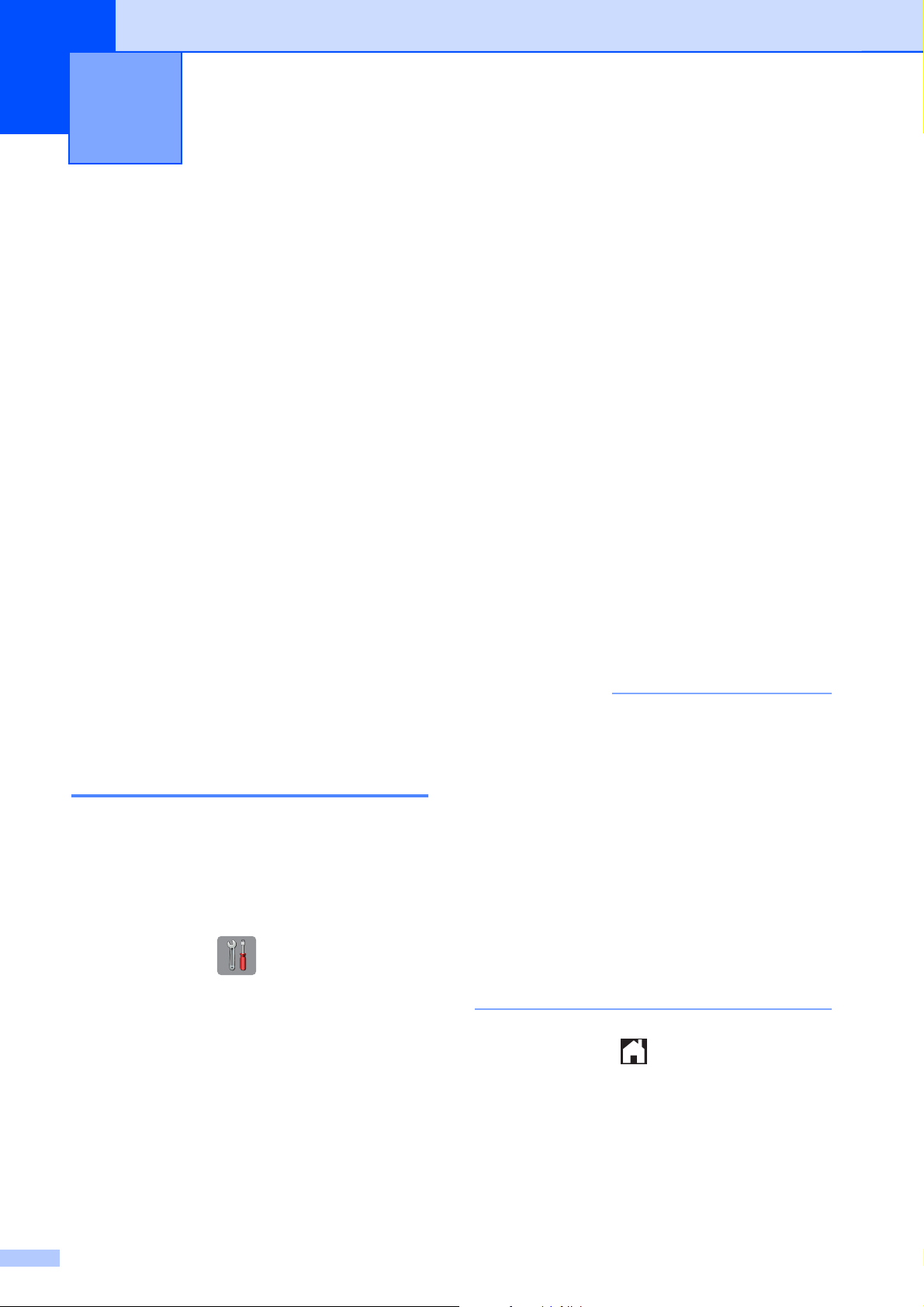
4
Réception d'un fax
Réception en mémoire (monochrome seulement)
La fonction Réception en mémoire permet de
recevoir des fax même si vous n'êtes pas à
proximité de l'appareil.
Vous ne pouvez utiliser qu'une seule
opération de réception en mémoire à la fois :
Réadressage de fax
Mémorisation des fax
Réception PC-Fax
Non
f
Appuyez sur Param.RC. (Param.
RC.).
g
Faites glisser le doigt vers le haut ou le
bas, ou appuyez sur a ou sur b pour
afficher Récep. en mém.
(Réception mém.).
h
Appuyez sur Récep. en mém.
(Réception mém.).
i
Appuyez sur Réadressage fax.
j
Entrez le numéro de réadressage
(20 chiffres maximum) à l'aide du clavier
de l'écran tactile.
Appuyez sur OK.
Vous pouvez modifier votre sélection à tout
moment. Si les fax reçus se trouvent encore
dans la mémoire de l'appareil lorsque vous
modifiez l'opération de réception en mémoire,
un message s'affiche sur l'écran tactile. (Voir
Modification des opérations de réception en
mémoire uu page 26.)
Réadressage de fax
Lorsque vous choisissez la fonction
Réadressage fax, l'appareil enregistre le
fax reçu dans la mémoire. L'appareil compose
ensuite le numéro de fax que vous avez
programmé et réadresse le fax.
a
Appuyez sur .
b
Appuyez sur Ts paramètres.
c
Faites glisser le doigt vers le haut ou le
bas, ou appuyez sur a ou sur b pour
afficher Fax.
k
Lorsque la prévisualisation de fax est
réglée sur Non (Off), appuyez sur
Copie sauv.: Oui ou sur
Copie sauv.: Non.
IMPORTANT
• Si vous choisissez Copie sauv.: Oui,
l'appareil imprime également le fax sur
votre appareil afin que vous en ayez une
copie. C'est une fonction de sécurité pour
le cas où il y aurait une panne de courant
avant le réadressage du fax ou un
problème au niveau de l'appareil
récepteur.
• Lorsque vous recevez un fax en couleur,
l'appareil l'imprime sur votre appareil, mais
il ne le transfère pas au numéro de
réadressage de fax que vous avez
programmé.
l
Appuyez sur .
d
Appuyez sur Fax.
e
Faites glisser le doigt vers le haut ou le
bas, ou appuyez sur a ou sur b pour
afficher Param.RC. (Param. RC.).
24
Page 31

Réception d'un fax
Mémorisation des fax
Lorsque vous choisissez la mémorisation des
fax, l'appareil enregistre les fax reçus dans la
mémoire. Vous pourrez extraire les fax à
partir d'un autre emplacement en utilisant les
commandes d'extraction à distance.
Si vous avez activé la mémorisation des fax,
une copie de sauvegarde est imprimée sur
l'appareil.
a
Appuyez sur .
b
Appuyez sur Ts paramètres.
c
Faites glisser le doigt vers le haut ou le
bas, ou appuyez sur a ou sur b pour
afficher Fax.
d
Appuyez sur Fax.
e
Faites glisser le doigt vers le haut ou le
bas, ou appuyez sur a ou sur b pour
afficher Param.RC. (Param. RC.).
Impression d'un fax depuis la mémoire
Si vous avez choisi la mémorisation des fax,
vous pouvez toujours imprimer un fax depuis
la mémoire si vous vous trouvez à côté de
l'appareil.
a
Appuyez sur .
b
Appuyez sur Ts paramètres.
c
Faites glisser le doigt vers le haut ou le
bas, ou appuyez sur a ou sur b pour
afficher Fax.
d
Appuyez sur Fax.
e
Faites glisser le doigt vers le haut ou le
bas, ou appuyez sur a ou sur b pour
afficher Imprime doc.
f
Appuyez sur Imprime doc.
g
Appuyez sur OK.
4
f
Appuyez sur Param.RC. (Param.
RC.).
g
Faites glisser le doigt vers le haut ou le
bas, ou appuyez sur a ou sur b pour
afficher Récep. en mém.
(Réception mém.).
h
Appuyez sur Récep. en mém.
(Réception mém.).
i
Appuyez sur Mémoriser fax.
j
Appuyez sur .
REMARQUE
Les fax en couleur ne peuvent pas être
enregistrés en mémoire. Lors de la
réception d'un fax en couleur, l'appareil
l'imprime sur votre appareil.
h
Appuyez sur .
REMARQUE
• (Lorsque Prévisu fax est réglé sur
Non (Off).)
Vous pouvez également imprimer un fax
depuis la mémoire en appuyant sur
Impr. sur l'écran tactile.
• Lorsque vous imprimez un fax depuis la
mémoire, les données du fax sont
effacées de l'appareil.
Désactivation des opérations de réception en mémoire
a
Appuyez sur .
b
Appuyez sur Ts paramètres.
25
Page 32

Chapitre 4
c
Faites glisser le doigt vers le haut ou le
bas, ou appuyez sur a ou sur b pour
afficher Fax.
d
Appuyez sur Fax.
e
Faites glisser le doigt vers le haut ou le
bas, ou appuyez sur a ou sur b pour
afficher Param.RC. (Param. RC.).
f
Appuyez sur Param.RC. (Param.
RC.).
g
Faites glisser le doigt vers le haut ou le
bas, ou appuyez sur a ou sur b pour
afficher Récep. en mém.
(Réception mém.).
h
Appuyez sur Récep. en mém.
(Réception mém.).
i
Appuyez sur Non.
j
Appuyez sur .
REMARQUE
L'écran tactile affiche des options
supplémentaires si la mémoire de
l'appareil contient encore des fax reçus.
(Voir Modification des opérations de
réception en mémoire uu page 26.)
• Si vous appuyez sur Oui, les fax en
mémoire sont effacés avant la
modification du réglage.
• Si vous appuyez sur Non, les fax en
mémoire ne sont pas effacés et le
réglage n'est pas modifié.
Si la mémoire contient des fax non imprimés
Imprimer tous les fax ?
• Si vous appuyez sur Oui, les fax en
mémoire sont imprimés avant la
modification du réglage. Si une copie
de sauvegarde a déjà été imprimée,
elle ne sera pas imprimée à nouveau.
• Si vous appuyez sur Non, les fax en
mémoire ne sont pas imprimés et le
réglage n'est pas modifié.
Si des fax reçus se trouvent encore dans la
mémoire de l'appareil lorsque vous
sélectionnez Récept. PC-FAX à partir d'une
autre option [Réadressage fax ou
Mémoriser fax], appuyez sur <USB> ou sur
le nom de l'ordinateur si vous êtes sur un
réseau.
Appuyez sur OK.
La question suivante s'affiche sur l'écran
tactile :
Modification des opérations de réception en mémoire
S'il reste des fax reçus dans la mémoire de
l'appareil lorsque vous modifiez les fonctions
de réception en mémoire, l'une des questions
suivantes s'affiche sur l'écran tactile :
Si tous les fax reçus ont déjà été imprimés
Supprimer tous les documents ?
26
Envoy. fax à PC?
• Si vous appuyez sur Oui, les fax en
mémoire sont envoyés à votre
ordinateur avant la modification du
réglage. Vous serez invité à préciser si
vous voulez activer l'impression de
sauvegarde. (uu Guide de l’utilisateur :
Réception PC-Fax (Windows
• Si vous appuyez sur Non, les fax en
mémoire ne sont pas effacés ou
transférés vers votre ordinateur et le
réglage n'est pas modifié.
®
).)
Page 33

Réception d'un fax
Extraction à distance
Vous pouvez appeler votre appareil depuis
tout téléphone à clavier multifréquence ou
tout télécopieur, puis utiliser le code d'accès
à distance et les commandes à distance pour
extraire les fax.
Définition d'un code d'accès à distance
Le code d'accès à distance permet d'accéder
aux fonctions d'extraction à distance lorsque
vous n'êtes pas à proximité de l'appareil. Pour
pouvoir utiliser les fonctions d'accès et
d'extraction à distance, vous devez configurer
votre propre code. Le code par défaut est le
code inactif (---
a
Appuyez sur .
).
REMARQUE
N'utilisez pas le même code que votre
code d'activation à distance (l 5 1) ou que
votre code de désactivation à distance
(# 5 1). (uu Guide de l’utilisateur :
Fonctionnement depuis des téléphones
externes et supplémentaires.)
h
Appuyez sur .
REMARQUE
Vous pouvez modifier votre code à tout
moment en saisissant un nouveau code.
Si vous voulez rendre votre code inactif,
appuyez sur
le enfoncé pour restaurer le réglage inactif
(---l), puis appuyez sur OK.
à l'étape g et maintenez-
Utilisation de votre code
4
b
Appuyez sur Ts paramètres.
c
Faites glisser le doigt vers le haut ou le
bas, ou appuyez sur a ou sur b pour
afficher Fax.
d
Appuyez sur Fax.
e
Faites glisser le doigt vers le haut ou le
bas, ou appuyez sur a ou sur b pour
afficher Accès distance.
f
Appuyez sur Accès distance.
g
Entrez un code à trois chiffres en
utilisant les chiffres 0 à 9, l ou # à l'aide
du clavier de l'écran tactile.
Appuyez sur OK.
(Il n'est pas possible de modifier le
caractère « l » prédéfini.)
d'accès à distance
a
Composez votre numéro de fax à partir
d'un téléphone à clavier multifréquence
ou d'un autre télécopieur.
b
Lorsque votre appareil répond, saisissez
immédiatement votre code d'accès à
distance (3 chiffres suivis de
c
L'appareil indique s'il a reçu des
messages :
1 bip long — Fax
Aucun bip sonore — Pas de
message
d
Lorsque l'appareil émet deux bips
sonores brefs, saisissez une
commande.
L'appareil raccroche si vous attendez
plus de 30 secondes pour saisir une
commande.
L'appareil émet trois bips sonores si
vous saisissez une commande non
valide.
).
27
Page 34

Chapitre 4
e
Appuyez sur 9 0 pour quitter le mode
Accès à distance une fois que vous avez
terminé.
f
Raccrochez.
REMARQUE
• Si votre appareil est réglé sur le mode
Manuel et que vous voulez utiliser les
fonctions d'extraction à distance, attendez
100 secondes environ après le début de la
sonnerie, puis saisissez le code d'accès à
distance dans les 30 secondes.
• Il se peut que cette fonction ne soit pas
disponible dans certains pays ou ne soit
pas prise en charge par les opérateurs
téléphoniques locaux.
28
Page 35

Réception d'un fax
Commandes de fax à distance
Utilisez les commandes du tableau pour accéder aux fonctions lorsque vous n'êtes pas à
proximité de l'appareil. Lorsque vous appelez l'appareil et saisissez votre code d'accès à distance
(3 chiffres suivis de
commande à distance.
Commandes à distance Détails de l'opération
95 Modifier les réglages de
réadressage de fax ou de
mémorisation des fax
1 Non Vous pouvez choisir Non après avoir extrait ou effacé tous
2 Réadressage de fax Un bip sonore long signifie que la modification est
4 Numéro de réadressage de fax
6 Mémorisation des fax
96 Extraire un fax
2 Extraire tous les fax Saisissez le numéro d'un télécopieur distant pour recevoir
), le système émet deux bips sonores brefs et vous devez alors saisir une
vos messages.
acceptée. Si vous entendez trois bips sonores brefs, la
modification n'a pas été acceptée parce qu'un paramètre
n'a pas été configuré (par exemple, un numéro de
réadressage de fax n'a pas été enregistré). Vous pouvez
enregistrer votre numéro de réadressage de fax en
saisissant 4. (Voir Modification du numéro de réadressage
de fax uu page 30.) Une fois le numéro enregistré, le
réadressage de fax fonctionne.
les fax enregistrés. (Voir Extraction de fax uu page 30.)
4
3 Effacer des fax de la mémoire Si vous entendez un bip sonore long, les fax ont été
effacés de la mémoire.
97 Vérifier l'état de la réception
1 Fax Vous pouvez vérifier si l'appareil a reçu des fax. Dans
l'affirmative, vous entendrez un bip sonore long. Dans le
cas contraire, vous entendrez trois bips sonores brefs.
98 Modifier le mode de réception
1 Répondeur externe Si vous entendez un bip sonore long, votre modification a
2 Fax/Tél
3 Fax uniquement
90 Quitter Appuyez sur 9 0 pour quitter le mode Extraction à
été acceptée.
distance. Attendez le bip sonore long, puis raccrochez le
combiné.
29
Page 36

Chapitre 4
Extraction de fax
Modification du numéro de
Vous pouvez appeler votre appareil depuis
tout téléphone à clavier multifréquence pour
faire envoyer vos fax vers un autre appareil.
Vous devez activer la mémorisation des fax
ou la prévisualisation des fax pour pouvoir
utiliser cette fonction. (Voir Mémorisation des
fax uu page 25 ou uu Guide de l’utilisateur :
Prévisualisation de fax (monochrome
uniquement).)
a
Composez votre numéro de fax.
b
Lorsque votre appareil répond, saisissez
immédiatement votre code d'accès à
distance (3 chiffres suivis de
entendez un bip sonore long, vous avez
des messages.
c
Lorsque vous entendez deux bips
sonores brefs, appuyez sur 9 6 2.
d
Attendez le bip sonore long, puis utilisez
le pavé numérique pour saisir le numéro
du télécopieur distant vers lequel vous
voulez que vos fax soient envoyés, puis
terminez par # # (20 chiffres max.).
). Si vous
REMARQUE
Vous ne pouvez pas utiliser les caractères
l et # pour le numéro. Vous pouvez
cependant appuyer sur # si vous voulez
créer une pause.
réadressage de fax
Vous pouvez modifier le réglage par défaut de
votre numéro de réadressage de fax à partir
d'un autre téléphone à clavier multifréquence
ou d'un autre télécopieur.
a
Composez votre numéro de fax.
b
Lorsque votre appareil répond, saisissez
immédiatement votre code d'accès à
distance (3 chiffres suivis de
entendez un bip sonore long, vous avez
des messages.
c
Lorsque vous entendez deux bips
sonores brefs, appuyez sur 9 5 4.
d
Attendez le bip sonore long puis, à l'aide
du pavé numérique, saisissez le
nouveau numéro (jusqu'à 20 chiffres) du
télécopieur distant auquel vous voulez
réadresser vos fax, puis saisissez # #.
REMARQUE
Vous ne pouvez pas utiliser les caractères
l et # pour le numéro. Vous pouvez
cependant appuyer sur # si vous voulez
créer une pause.
e
Appuyez sur 9 0 pour quitter le mode
Accès à distance une fois que vous avez
terminé.
). Si vous
e
Raccrochez lorsque vous entendez
votre appareil émettre un bip sonore.
Votre appareil appellera l'autre
télécopieur qui imprimera alors vos fax.
30
f
Raccrochez lorsque vous entendez
votre appareil émettre un bip sonore.
Page 37

Opérations de
réception
Réception d'un fax
c
Faites glisser le doigt vers le haut ou le
bas, ou appuyez sur a ou sur b pour
afficher Fax.
supplémentaires
Réception sans papier
Dès que le bac à papier est vide pendant la
réception d'un fax, le message
Vérifier papier (Vérifiez papier)
s'affiche sur l'écran tactile. Placez du papier
dans le bac à papier. (uu Guide de
l’utilisateur : Chargement du papier et d'autres
supports d'impression.)
Si vous ne chargez pas de papier dans le bac
à papier, l'appareil continue à recevoir le fax.
Les pages restantes sont enregistrées dans
la mémoire, s'il reste suffisamment de
mémoire disponible.
Les fax entrants suivants seront également
enregistrés en mémoire jusqu'à ce que celleci soit pleine. Pour imprimer les fax, placez du
papier dans le bac. Quand la mémoire est
pleine, l'appareil cesse de répondre aux
appels.
Impression d'un fax entrant réduit
Si vous sélectionnez l’option Oui, l’appareil
réduit chaque page d’un fax entrant pour que
celui-ci puisse tenir sur une feuille de format
Letter, Legal, Ledger, A4 ou A3. L'appareil
calcule le rapport de réduction en se servant
du format de page du fax et de votre
paramètre Format papier.
(uu Guide de l’utilisateur : Format et type de
papier.)
d
Appuyez sur Fax.
e
Faites glisser le doigt vers le haut ou le
bas, ou appuyez sur a ou sur b pour
afficher Param.RC. (Param. RC.).
f
Appuyez sur Param.RC. (Param.
RC.).
g
Faites glisser le doigt vers le haut ou le
bas, ou appuyez sur a ou sur b pour
afficher Réduction auto.
h
Appuyez sur Réduction auto.
i
Appuyez sur Oui (ou sur Non).
j
Appuyez sur .
Réception d'un fax à la fin d'une conversation téléphonique
À la fin d'une conversation, vous pouvez
demander à votre correspondant de vous
télécopier des informations avant que vous ne
raccrochiez tous les deux. Assurez-vous que
le chargeur est vide.
a
Demandez à votre correspondant de
placer le document dans son appareil et
d'appuyer sur la touche Marche ou
Envoi.
b
Lorsque vous entendez les tonalités
CNG de l'autre appareil (bips répétés
lents), appuyez sur
Démarr du fax (Marche).
4
a
Appuyez sur .
b
Appuyez sur Ts paramètres.
REMARQUE
Si l'écran tactile est sombre parce qu'il est
en veille, touchez-le afin d'afficher
Démarr du fax (Marche).
31
Page 38

Chapitre 4
c
Appuyez sur Recevoir pour recevoir le
fax.
Relève
d
Raccrochez le combiné du téléphone
externe.
La relève permet de configurer votre appareil
pour que des correspondants puissent
recevoir des fax de votre part, mais en payant
eux-mêmes pour la communication. Elle
permet aussi d'appeler le télécopieur d'un
correspondant et d'en recevoir un fax ; dans
ce cas, c'est vous qui payez la
communication. Pour que la fonction de
relève fonctionne, elle doit être configurée sur
les deux appareils. Certains télécopieurs ne
prennent pas en charge la relève.
Réception d'une relève
La réception d'une relève permet d'appeler un
autre télécopieur pour recevoir un fax.
Configuration de la réception d'une relève
a
Effectuez l'une des opérations
suivantes :
Lorsque la prévisualisation de fax est
réglée sur Non (Off), appuyez sur
(Fax).
Lorsque la prévisualisation de fax est
réglée sur Oui (On), appuyez sur
(Fax) puis sur
(Envoi de fax).
b
Appuyez sur Options.
c
Faites glisser le doigt vers le haut ou le
bas, ou appuyez sur a ou sur b pour
afficher Relève RC.
d
Appuyez sur Relève RC.
e
Appuyez sur Standard.
f
Saisissez le numéro de fax que vous
relevez en utilisant le carnet d'adresses
ou le pavé numérique affiché sur le
panneau tactile.
32
Page 39

g
Appuyez sur
Démarr du fax (Marche).
h
Appuyez sur
Démarr du fax (Marche).
Réception d'un fax
Configuration de la réception d'une relève avec code sécurisé
La relève sécurisée permet de limiter l'accès
aux documents que vous configurez pour la
relève.
La relève sécurisée ne fonctionne qu'avec les
télécopieurs Brother. Si vous voulez obtenir
un fax depuis un appareil Brother sécurisé,
vous devez saisir le code sécurisé.
a
Effectuez l'une des opérations
suivantes :
Lorsque la prévisualisation de fax est
réglée sur Non (Off), appuyez sur
(Fax).
Lorsque la prévisualisation de fax est
réglée sur Oui (On), appuyez sur
(Fax) puis sur
Configuration de la réception d'une relève différée
La relève différée permet de configurer
l'appareil de façon à ce qu'il lance la réception
d'une relève ultérieurement. Vous ne pouvez
configurer qu'une seule opération de relève
différée.
a
Effectuez l'une des opérations
suivantes :
Lorsque la prévisualisation de fax est
réglée sur Non (Off), appuyez sur
(Fax).
Lorsque la prévisualisation de fax est
réglée sur Oui (On), appuyez sur
(Fax) puis sur
(Envoi de fax).
4
(Envoi de fax).
b
Appuyez sur Options.
c
Faites glisser le doigt vers le haut ou le
bas, ou appuyez sur a ou sur b pour
afficher Relève RC.
d
Appuyez sur Relève RC.
e
Appuyez sur Protégé.
f
Entrez un code sécurisé à quatre
chiffres à l'aide du clavier de l'écran
tactile.
Ce code est identique au code de
sécurité du télécopieur que vous
relevez.
Appuyez sur OK.
g
Saisissez le numéro de fax que vous
relevez en utilisant soit le carnet
d'adresses, soit le pavé numérique
affiché sur le panneau tactile.
b
Appuyez sur Options.
c
Faites glisser le doigt vers le haut ou le
bas, ou appuyez sur a ou sur b pour
afficher Relève RC.
d
Appuyez sur Relève RC.
e
Appuyez sur Envoi différé.
f
Saisissez l'heure du début de la relève
(en format 24 heures).
Par exemple, saisissez 21:45 pour
21h45.
Appuyez sur OK.
g
Saisissez le numéro de fax que vous
relevez en utilisant soit le carnet
d'adresses, soit le pavé numérique
affiché sur le panneau tactile.
h
Appuyez sur
Démarr du fax (Marche).
L'appareil effectue l'appel de relève à
l'heure saisie.
33
Page 40

Chapitre 4
Relève séquentielle (monochrome seulement)
La relève séquentielle permet de demander
des documents auprès de plusieurs
télécopieurs en une seule opération.
a
Effectuez l'une des opérations
suivantes :
Lorsque la prévisualisation de fax est
réglée sur Non (Off), appuyez sur
(Fax).
Lorsque la prévisualisation de fax est
réglée sur Oui (On), appuyez sur
(Fax) puis sur
(Envoi de fax).
b
Appuyez sur Options.
c
Faites glisser le doigt vers le haut ou le
bas, ou appuyez sur a ou sur b pour
afficher Relève RC.
d
Appuyez sur Relève RC.
e
Appuyez sur Standard, Protégé ou
Envoi différé.
h
Appuyez sur Diffusion.
i
Appuyez sur Ajouter numéro.
j
Vous pouvez ajouter des numéros à la
diffusion de la façon suivante :
Appuyez sur Ajouter numéro puis
entrez un numéro à l'aide du clavier
de l'écran tactile.
Appuyez sur OK.
Appuyez sur Ajouter depuis
le carnet d’adresses.
Faites glisser le doigt vers le haut ou
le bas, ou appuyez sur a ou sur b
pour afficher le numéro à ajouter à la
diffusion.
Appuyez sur les cases à cocher des
numéros que vous voulez ajouter à la
diffusion.
Lorsque tous les numéros désirés
sont cochés, appuyez sur OK.
Appuyez sur Rechercher dans
le carnet d’adresses.
Entrez la première lettre du nom et
appuyez sur OK.
Appuyez sur le nom, puis sur le
numéro à ajouter à la diffusion.
f
Effectuez l'une des opérations
suivantes :
Si vous avez choisi Standard, allez
à l’étape g.
Si vous avez choisi Protégé,
saisissez un nombre de
quatre chiffres, appuyez sur OK et
allez à l'étape g.
Si vous avez choisi
Envoi différé, saisissez l'heure
(au format 24 heures) à laquelle vous
voulez commencer la relève,
appuyez sur OK et allez à l'étape g.
g
Appuyez sur Options. Faites glisser le
doigt vers le haut ou le bas, ou appuyez
sur a ou sur b pour afficher
Diffusion.
k
Lorsque vous avez saisi tous les
numéros de fax en répétant les
étapes i et j, appuyez sur OK.
l
Appuyez sur
Démarr du fax (Marche).
L'appareil relève tour à tour chaque
numéro ou groupe pour un document.
Appuyez sur
train de composer le numéro pour annuler la
procédure de relève.
Pour annuler toutes les tâches de réception
d'une relève séquentielle, voir Annulation
d'une tâche de relève séquentielle
uu page 35.
pendant que l'appareil est en
34
Page 41

Annulation d'une tâche de relève séquentielle
a
Appuyez sur .
b
Effectuez l'une des opérations
suivantes :
Pour annuler toute la tâche de relève
séquentielle, appuyez sur
Toute la relève séq. Passez à
l'étape c.
Pour annuler le travail en cours,
appuyez sur le nom ou le numéro en
cours de composition sur l'écran
tactile. Passez à l'étape d.
Pour quitter sans annuler, appuyez
sur
.
Réception d'un fax
4
c
Lorsqu'un message sur l'écran tactile
vous invite à préciser si vous voulez
annuler toute la tâche de relève
séquentielle, effectuez l'une des actions
suivantes :
Appuyez sur Oui pour confirmer.
Pour quitter sans annuler, appuyez
sur Non.
d
Effectuez l'une des opérations
suivantes :
Pour annuler la tâche en cours,
appuyez sur Oui.
Pour quitter sans annuler, appuyez
sur Non.
35
Page 42

Composition et enregistrement
5
des numéros
Opérations vocales
Vous pouvez utiliser votre poste ou un
téléphone externe pour effectuer des appels
vocaux.
Opérations de numérotation supplémentaires
Combinaison de numéros du carnet d'adresses
Il peut arriver que vous souhaitiez choisir
entre plusieurs opérateurs téléphoniques
longue distance pour envoyer un fax. Les
tarifs peuvent varier en fonction de l'heure et
de la destination. Pour profiter des meilleurs
tarifs, vous pouvez enregistrer les codes
d'accès des opérateurs téléphoniques longue
distance et des numéros de cartes de crédit
sous forme de numéros du carnet d'adresses.
(uu Guide de l’utilisateur : Enregistrement de
numéros dans le carnet d'adresses.)
Vous pouvez enregistrer ces longues
séquences de numérotation en les
subdivisant et en les enregistrant comme des
numéros du carnet d'adresses à utiliser de
façon combinée.
Vous pouvez même inclure la numérotation
manuelle en utilisant le pavé numérique.
Par exemple, vous pourriez avoir stocké
« 01632 » dans le carnet d'adresses Brother
1 et « 960555 » dans le carnet d'adresses
Brother 2. Vous pouvez les combiner pour
composer le « 01632-960555 » comme le
montre l'exemple suivant :
a
Appuyez sur (Fax).
b
Appuyez sur
(Carnet adresses).
c
Faites glisser le doigt vers le haut ou le
bas, ou appuyez sur a ou sur b pour
afficher le numéro de Brother 1.
36
d
Appuyez sur le numéro.
Page 43

e
Appuyez sur Appliquer.
f
Appuyez sur Carnet adresses.
g
Faites glisser le doigt vers le haut ou le
bas, ou appuyez sur a ou sur b pour
afficher le numéro de Brother 2.
h
Appuyez sur le numéro.
i
Appuyez sur Appliquer.
Composition et enregistrement des numéros
Autres façons d'enregistrer des numéros
Mémorisation de numéros de
carnet d'adresses à partir de
l'historique des appels
j
Appuyez sur
Démarr du fax (Marche).
Vous composez ainsi le
« 01632-960555 ».
Pour modifier provisoirement un numéro,
vous pouvez remplacer une partie du numéro
en composant manuellement à l'aide du pavé
numérique. Par exemple, pour remplacer le
numéro par 01632-960556, vous pourriez
entrer le numéro (Brother 1 : 01632) à l'aide
de
Appliquer puis sur 960556 à l'aide du pavé
numérique.
(Carnet adresses), appuyer sur
REMARQUE
Si vous devez attendre une autre tonalité
ou un autre signal à un quelconque
moment dans la séquence de
numérotation, créez une pause dans le
numéro en appuyant sur Pause. Chaque
pression sur la touche ajoute un délai de
3,5 secondes. Vous pouvez appuyer sur
Pause autant de fois que nécessaire pour
augmenter la longueur de la pause.
sortants
Vous pouvez également enregistrer des
numéros de carnet d'adresses à partir de
l'historique des appels sortants.
a
Appuyez sur (Fax).
b
Appuyez sur (Histor. app.).
c
Appuyez sur Appel sortant.
d
Faites glisser le doigt vers le haut ou le
bas, ou appuyez sur a ou sur b pour
afficher le numéro que vous voulez
mémoriser.
e
Appuyez sur le numéro que vous voulez
enregistrer.
f
Appuyez sur Modifier.
g
Appuyez sur Ajouter au carnet
d’adr.
h
Appuyez sur Nom.
5
i
Entrez le nom (jusqu'à 16 caractères) à
l’aide du clavier de l'écran tactile.
Appuyez sur OK.
(Pour faciliter la saisie des lettres,
uu Guide de l’utilisateur : Saisie de
texte.)
j
Si vous voulez mémoriser le second
numéro de fax ou de téléphone,
appuyez sur Adresse 2.
Saisissez le second numéro de fax ou de
téléphone à l'aide du clavier de l'écran
tactile (jusqu'à 20 chiffres).
37
Page 44

Chapitre 5
Appuyez sur OK.
k
Appuyez sur OK pour confirmer le
numéro de fax ou de téléphone que vous
voulez enregistrer.
l
Appuyez sur .
Mémorisation de numéros de carnet d'adresses à partir de l'historique d'identification de l'appelant
Si vous disposez du service d'abonné
d'identification de l'appelant proposé par
votre compagnie de téléphone, vous pouvez
également enregistrer les numéros de carnet
d'adresses à partir des appels entrants dans
l'historique d'identification de l'appelant.
(uu Guide de l’utilisateur : identification de
l'appelant.)
j
Si vous voulez mémoriser un second
numéro de fax ou de téléphone,
appuyez sur Adresse 2.
Saisissez le second numéro de fax ou de
téléphone à l'aide du clavier de l'écran
tactile (jusqu'à 20 chiffres).
Appuyez sur OK.
k
Appuyez sur OK pour confirmer le
numéro de fax ou de téléphone que vous
voulez enregistrer.
l
Appuyez sur .
Configuration de groupes pour la diffusion
Un groupe, qui est mémorisé dans le carnet
d'adresses, vous permet d'envoyer le même
fax à plusieurs numéros de fax en appuyant
sur
(Fax), (Carnet adresses),
a
Appuyez sur (Fax).
b
Appuyez sur (Histor. app.).
c
Appuyez sur Hist.ID appel.
d
Faites glisser le doigt vers le haut ou le
bas, ou appuyez sur a ou sur b pour
afficher le nom ou le numéro que vous
voulez mémoriser.
e
Appuyez sur le nom ou le numéro que
vous voulez enregistrer.
f
Appuyez sur Modifier.
g
Appuyez sur Ajouter au carnet
d’adr.
h
Appuyez sur Nom.
i
Entrez le nom (jusqu'à 16 caractères) à
l’aide du clavier de l'écran tactile.
Appuyez sur OK.
(Pour faciliter la saisie des lettres,
uu Guide de l’utilisateur : Saisie de
texte.)
Appliquer et
Démarr du fax (Marche).
(Voir Diffusion (monochrome seulement)
uu page 16.)
Tout d'abord, il vous faut enregistrer chaque
numéro de fax dans le carnet d'adresses.
(uu Guide de l’utilisateur : Enregistrement de
numéros dans le carnet d'adresses.) Vous
pourrez ensuite les inclure en tant que
numéros dans le groupe. Chaque groupe
utilise un numéro du carnet d'adresses. Vous
pouvez créer jusqu'à six groupes ou vous
pouvez affecter jusqu'à 198 numéros à un
grand groupe.
a
Appuyez sur (Fax).
b
Appuyez sur
(Carnet adresses).
c
Appuyez sur Modifier.
d
Appuyez sur Groupement.
e
Appuyez sur Nom.
38
Page 45

f
Entrez le nom du groupe (jusqu'à 16
caractères) à l’aide du clavier de l'écran
tactile.
Appuyez sur OK.
g
Appuyez sur Ajouter/Suppr.
h
Ajoutez des numéros du carnet
d'adresses au groupe en appuyant
dessus pour afficher une coche rouge.
Appuyez sur OK.
i
Lisez et vérifiez la liste des noms et
numéros que vous avez choisis, puis
appuyez sur OK pour enregistrer votre
groupe.
Composition et enregistrement des numéros
g
Appuyez sur Nom.
h
Entrez le nouveau nom (jusqu'à 16
caractères) à l’aide du clavier de l'écran
tactile.
Appuyez sur OK.
(Par exemple, tapez NOUVEAUX
CLIENTS.)
REMARQUE
Comment modifier le nom enregistré :
Si vous voulez modifier un caractère,
appuyez sur d ou sur c pour placer le
curseur de manière à sélectionner le
caractère à modifier, puis appuyez sur
. Saisissez le nouveau caractère.
5
j
Effectuez l'une des opérations
suivantes :
Pour enregistrer un autre groupe
pour la diffusion, répétez les
étapes c à i.
Pour terminer d'enregistrer des
groupes pour la diffusion, appuyez
sur
.
REMARQUE
Vous pouvez imprimer la liste de tous les
numéros du carnet d'adresses. (Voir
Rapports uu page 42.)
Modification du nom d'un groupe
a
Appuyez sur (Fax).
b
Appuyez sur
(Carnet adresses).
c
Appuyez sur Modifier.
d
Appuyez sur Changer.
(Pour faciliter la saisie des lettres,
uu Guide de l’utilisateur : Saisie de
texte.)
i
Appuyez sur OK.
j
Appuyez sur .
Suppression d'un groupe
a
Appuyez sur (Fax).
b
Appuyez sur
(Carnet adresses).
c
Appuyez sur Modifier.
d
Appuyez sur Effacer.
e
Faites glisser le doigt vers le haut ou le
bas, ou appuyez sur a ou sur b pour
afficher le groupe que vous voulez
supprimer.
f
Appuyez sur le nom du groupe pour
ajouter une coche.
e
Faites glisser le doigt vers le haut ou le
bas, ou appuyez sur a ou sur b pour
afficher le groupe que vous voulez
modifier.
f
Appuyez sur le groupe.
g
Appuyez sur OK.
Appuyez sur Oui pour confirmer.
h
Appuyez sur .
39
Page 46

Chapitre 5
Ajout ou suppression d'un numéro dans un groupe
a
Appuyez sur (Fax).
b
Appuyez sur
(Carnet adresses).
c
Appuyez sur Modifier.
d
Appuyez sur Changer.
e
Faites glisser le doigt vers le haut ou le
bas, ou appuyez sur a ou sur b pour
afficher le groupe que vous voulez
modifier.
f
Appuyez sur le groupe.
g
Faites glisser le doigt vers le haut ou le
bas, ou appuyez sur a ou sur b pour
afficher Ajouter/Suppr.
h
Appuyez sur Ajouter/Suppr.
i
Faites glisser le doigt vers le haut ou le
bas, ou appuyez sur a ou sur b pour
afficher le numéro que vous voulez
ajouter ou supprimer.
j
Procédez comme suit pour chaque
numéro à modifier :
Pour ajouter un numéro au groupe,
appuyez sur la case à cocher du
numéro, afin d'ajouter une coche.
Pour supprimer un numéro du
groupe, appuyez sur la case à cocher
du numéro, afin d'en retirer la coche.
Appuyez sur OK pour confirmer vos
modifications.
k
Appuyez sur OK.
l
Appuyez sur .
40
Page 47

6
Impression de rapports
Rapports de fax
Appuyez sur sur l'écran tactile pour
f
Appuyez sur Param. Rapport
(Param. rapport).
g
Appuyez sur Périod.journal.
configurer le rapport de vérification de l'envoi
et la périodicité du journal.
Rapport de vérification de l'envoi
Vous pouvez utiliser le rapport de vérification
de l'envoi comme preuve d'envoi d'un fax.
(uu Guide de l’utilisateur : Rapport de
vérification de l'envoi.)
Journal des fax (rapport d'activité)
Vous pouvez configurer l'appareil pour qu'il
imprime le rapport de journal des fax à des
intervalles spécifiques (tous les 50 fax, toutes
les 6, 12 ou 24 heures, tous les 2 ou 7 jours).
Si vous configurez l'intervalle sur Non, vous
pouvez toujours imprimer le rapport en
suivant les étapes de la section Comment
imprimer un rapport uu page 42. Le réglage
par défaut est Tous les 50 fax.
a
Appuyez sur .
b
Appuyez sur Ts paramètres.
c
Faites glisser le doigt vers le haut ou le
bas, ou appuyez sur a ou sur b pour
afficher Fax.
h
Appuyez sur Périod.journal.
i
Faites glisser le doigt vers le haut ou le
bas, ou appuyez sur a ou sur b pour
choisir un intervalle.
Si vous choisissez Tous les 50 fax,
allez à l'étape m.
6, 12, 24 heures, 2 ou 7 jours
L'appareil imprime le rapport au
moment choisi, puis efface toutes les
tâches de sa mémoire. Si la mémoire
de l'appareil est saturée avec les
200 tâches maximum avant le
moment choisi, l'appareil imprime le
rapport de journal des fax plus tôt,
puis efface toutes les tâches de la
mémoire. Si vous voulez un rapport
supplémentaire avant le moment
choisi, vous pouvez l'imprimer sans
effacer les tâches de la mémoire.
Tous les 50 fax
L'appareil imprime le rapport de
journal des fax dès qu'il a enregistré
50 tâches.
j
Appuyez sur Heure, puis entrez l'heure
de début d'impression (au format
24 heures) à l'aide du clavier de l'écran
tactile.
Appuyez sur OK.
(Par exemple, entrez 19:45 pour 19h45.)
6
d
Appuyez sur Fax.
e
Faites glisser le doigt vers le haut ou le
bas, ou appuyez sur a ou sur b pour
afficher Param. Rapport
(Param. rapport).
k
Si vous choisissez
Tous les 7 jours, appuyez sur
Jour.
41
Page 48

Chapitre 6
l
Faites glisser le doigt vers le haut ou le
bas, ou appuyez sur a ou sur b pour
afficher Chaque lundi,
Chaque mardi, Chaque mercredi,
Chaque jeudi, Chaque vendredi,
Chaque samedi ou
Chaque dimanche, puis appuyez sur
le premier jour du compte à rebours de
7 jours.
m
Appuyez sur .
Rapports
Les rapports suivants sont disponibles :
Rapp. Trans. (Rapport trans.)
Permet d'imprimer un rapport de
vérification de l'envoi pour votre dernier
envoi.
Carnet d’adr.
Imprime la liste des noms et des numéros
stockés dans la mémoire du carnet
d'adresses, dans l'ordre alphabétique.
Journal Fax (Journal fax)
Imprime la liste des informations
concernant les derniers fax entrants et
sortants.
(TX : transmission) (RX : réception)
Config.Util (Config. util.)
Imprime la liste de vos réglages.
Configuration réseau
Imprime la liste de vos réglages réseau.
Rapport WLAN
Imprime un rapport de connexion au
réseau WLAN.
Hist.ID appel.
Imprime la liste des informations
d'identification de l'appelant disponibles
pour les 30 derniers appels (fax et
téléphone) reçus.
Comment imprimer un rapport
a
Appuyez sur .
42
b
Appuyez sur Ts paramètres.
c
Faites glisser le doigt vers le haut ou le
bas, ou appuyez sur a ou sur b pour
afficher Impr. rapports
(Imprime rapp.).
Page 49

d
Appuyez sur Impr. rapports
(Imprime rapp.).
e
Appuyez sur le rapport à imprimer.
f
Appuyez sur OK.
g
Appuyez sur .
Impression de rapports
6
43
Page 50

7
Réalisation de copies
Options de copie
Vous pouvez modifier temporairement les
réglages de copie pour l'opération de copie à
venir.
L'appareil rétablit ses réglages par défaut
après 1 minute d'inactivité.
Appuyez sur Copie puis sur Options. Faites
glisser le doigt vers le haut ou le bas, ou
appuyez sur a ou sur b pour faire défiler les
réglages de copie. Lorsque le réglage voulu
s'affiche, appuyez dessus et choisissez
l'option désirée.
Lorsque vous avez terminé de modifier les
options, appuyez sur OK, puis appuyez sur
Marche mono ou sur Marche clr.
REMARQUE
• Vous pouvez sauvegarder certaines des
options que vous utilisez le plus souvent
en les définissant comme raccourcis. (Voir
Enregistrement d'options de copie sous la
forme d'un raccourci uu page 57.)
• Les fonctions Mode économie
d’encre, Copie papier fin,
Copie livre et Cop. filigrane sont
prises en charge par la technologie de
Reallusion, Inc.
Amélioration de la vitesse et de la qualité de copie
Vous pouvez choisir la vitesse et la qualité. Le
réglage par défaut est Normal.
REMARQUE
Si vous choisissez Normal, vous ne
pouvez choisir que Papier Normal
(Papier normal) dans Type papier.
Normal
Normal est le mode recommandé pour les
épreuves ordinaires. Il offre une bonne
qualité de copie et une vitesse de copie
adéquate.
Meilleure
Utilisez le mode Meilleure pour copier
des images précises telles que des
photographies. Il fournit la résolution la
plus élevée et la vitesse la plus lente.
a
Chargez votre document.
b
Appuyez sur (Copie).
c
Saisissez le nombre de copies voulu.
Arrêt de la copie
Pour arrêter la copie, appuyez sur .
44
d
Appuyez sur Options.
e
Faites glisser le doigt vers le haut ou le
bas, ou appuyez sur a ou sur b pour
afficher Qualité.
f
Appuyez sur Qualité.
g
Appuyez sur Normal ou sur
Meilleure.
h
Appuyez sur OK.
i
Si vous ne voulez modifier aucun
réglage supplémentaire, appuyez sur
Marche mono ou sur Marche clr.
Page 51

Réalisation de copies
Agrandissement ou réduction des copies
Vous pouvez choisir un rapport
d'agrandissement ou de réduction. Si vous
choisissez Ajuster à la page, l'appareil
ajustera le format en fonction du format de
papier que vous avez défini.
a
Chargez votre document.
b
Appuyez sur (Copie).
c
Saisissez le nombre de copies voulu.
d
Appuyez sur Options.
e
Faites glisser le doigt vers le haut ou le
bas, ou appuyez sur a ou sur b pour
afficher Agrandir/Réduire.
f
Appuyez sur Agrandir/Réduire.
198% 10x15cm i A4
186% 10x15cm i Letter
141% A4iA3, A5iA4
100%
97% Letter i A4
93% A4 i Letter
83% Legal i A4
69% A3 i A4, A4 i A5
47% A4 i 10x15cm
Ajuster à la page
Personnalisé (25-400%)
i
Consultez et confirmez la liste des
options choisies qui s'affiche, puis
appuyez sur OK.
j
Si vous ne voulez modifier aucun
réglage supplémentaire, appuyez sur
Marche mono ou sur Marche clr.
7
g
Faites glisser le doigt vers le haut ou le
bas, ou appuyez sur a ou sur b pour
afficher les options disponibles, puis
appuyez sur l'option que vous voulez
modifier.
h
Effectuez l'une des opérations
suivantes :
Si vous avez choisi Agrandir ou
Réduire, appuyez sur le rapport
d'agrandissement ou de réduction à
utiliser.
Si vous avez choisi Personnalisé
(25-400%), appuyez sur
effacer le pourcentage affiché, ou
appuyez sur d pour déplacer le
curseur, puis entrez un rapport
d'agrandissement ou de réduction
compris entre 25% et 400%.
Appuyez sur OK.
pour
Si vous avez choisi 100% ou
Ajuster à la page, allez à
l'étape i.
45
Page 52

Chapitre 7
REMARQUE
• Mise en page n'est pas disponible avec
Agrandir/Réduire.
• Les options Mode ADF haute vitesse,
Mise en page,
R-viR-v (Rec-veriRec-ver) et
RectoiRecto-verso de
Copie recto-verso, Copie livre,
Trier, Copie papier fin,
Cop. filigrane et Suppr. couleur
arrière-plan ne sont pas disponibles
avec Ajuster à la page.
• Ajuster à la page ne fonctionne pas
correctement lorsque le document placé
sur la vitre du scanner ou le chargeur
automatique de documents est incliné de
plus de 3 degrés.
(Pour la vitre du scanner)
À l'aide des lignes repères situées sur la
gauche et en haut, placez le document
dans le coin supérieur gauche, face
imprimée vers le bas sur la vitre du
scanner.
(Pour le chargeur automatique de
documents)
Placez le document, face imprimée vers le
haut, bord court en premier dans le
chargeur automatique de documents
jusqu'à ce que l'écran tactile affiche
ADF prêt. et que vous sentiez que les
pages touchent les rouleaux
d'alimentation. Ajustez les guides-papier
de manière à ce qu'ils touchent les bords
du document.
• Ajuster à la page n'est pas
disponible pour les documents au format
Legal.
Réalisation de copies N en 1 ou poster (Mise en page)
La fonction Copie N en 1 permet
d'économiser du papier en copiant deux ou
quatre pages sur une seule feuille imprimée.
La fonction 1à2 permet de copier une page
de format A3 ou Ledger sur deux pages de
format A4 ou Letter. Si vous choisissez ce
réglage, utilisez la vitre du scanner.
Vous pouvez également créer un poster.
Quand vous utilisez la fonction Poster,
l'appareil divise le document en plusieurs
parties, puis les agrandit pour que vous
puissiez les assembler de manière à former
un poster. Pour imprimer un poster, utilisez la
vitre du scanner.
REMARQUE
• Les options Mode ADF haute vitesse,
Copie livre, Trier, Copie papier
fin, Mode économie d’encre,
Agrandir/Réduire,
Cop. filigrane et Suppr. couleur
arrière-plan ne sont pas disponibles
avec Mise en page.
• Redress. auto. n'est pas disponible
avec la copie poster et la copie 1 en 2.
• Copie recto-verso n'est pas
disponible avec la copie poster.
a
Chargez votre document.
b
Appuyez sur (Copie).
c
Saisissez le nombre de copies voulu.
1
Vous ne pouvez effectuer qu'une copie à la
fois si vous utilisez la disposition Poster.
1
46
d
Appuyez sur Options.
e
Faites glisser le doigt vers le haut ou le
bas, ou appuyez sur a ou sur b pour
afficher Mise en page.
f
Appuyez sur Mise en page.
Page 53

g
Faites glisser le doigt vers le haut ou le
bas, ou appuyez sur a ou sur b pour
afficher Non (1en1) (Non(1en1)),
2en1(Portrait), 2en1(Paysage),
2en1(ID)
4en1(Paysage), 1à2, Poster(2x1),
Poster(2x2) ou Poster(3x3).
Appuyez sur l'option que vous voulez
activer.
1
Pour plus de détails sur la copie 2 en 1 (ID),
voir Copie ID 2 en 1 (Mise en page)
uu page 49.
Si vous avez choisi 2en1 ou
Poster(2x2) avec du papier de format
A3 ou Ledger, passez à l'étape h pour
choisir le Frmt mise pge.
Si vous choisissez un autre réglage,
passez à l'étape i.
h
Appuyez sur Frmt mise pge.
Effectuez l'une des opérations
suivantes :
1
, 4en1(Portrait),
Réalisation de copies
j
Si vous ne voulez pas modifier de
réglages supplémentaires, appuyez sur
Marche mono ou sur Marche clr
pour numériser la page.
Si vous avez placé le document dans le
chargeur ou si vous êtes en train de
créer un poster, l'appareil numérise le
document et commence à imprimer.
Si vous utilisez la vitre du scanner,
allez à l'étape k.
k
Une fois que l'appareil a numérisé la
page, appuyez sur Oui pour numériser
la page suivante.
l
Placez la page suivante sur la vitre du
scanner. Appuyez sur OK pour
numériser la page.
Répétez les étapes k et l pour chaque
page de la mise en page.
m
Une fois toutes les pages numérisées,
appuyez sur Non pour terminer.
7
Si vous avez choisi
2en1(Portrait) ou
2en1(Paysage), appuyez sur
Letterx2 i Ledgerx1,
Ledgerx2 i Ledgerx1,
A4x2 i A3x1 ou sur
A3x2 i A3x1.
Si vous avez choisi Poster(2x2),
appuyez sur
Letterx1 i Ledgerx4,
Ledgerx1 i Ledgerx4,
A4x1 i A3x4 ou sur
A3x1 i A3x4.
i
Consultez et confirmez la liste des
paramètres choisis qui s'affiche, puis
appuyez sur OK.
REMARQUE
• Veillez à utiliser du papier au format A4,
A3, Letter ou Ledger.
• Vous ne pouvez effectuer qu’une copie
couleur à la fois.
• Vous ne pouvez effectuer qu’une copie en
mode Poster et une copie 1 en 2 à la fois.
• La copie en mode Poster n'est pas
disponible quand vous utilisez des
transparents.
47
Page 54

Chapitre 7
Si vous copiez à partir du chargeur
automatique de documents, insérez le
document face imprimé vers le haut dans
la direction indiquée ci-dessous :
2en1(Portrait)
2en1(Paysage)
4en1(Portrait)
4en1(Paysage)
Si vous copiez à partir de la vitre du
scanner, placez le document face imprimé
vers le bas dans la direction indiquée cidessous :
2en1(Portrait)
2en1(Paysage)
4en1(Portrait)
4en1(Paysage)
1à2
Poster(2x1)
48
Page 55

Réalisation de copies
Poster(2x2)
Poster(3x3)
REMARQUE
Les copies en mode Poster comportent
des parties qui se recouvrent, ce qui vous
permet de les assembler aisément.
Copie ID 2 en 1 (Mise en page)
Vous pouvez copier les deux faces de votre
carte d'identité sur une seule page en
conservant le format d'origine de la carte.
Vérifiez que le format de papier est bien réglé
sur A4 ou Letter.
REMARQUE
Vous pouvez copier une carte d'identité
dans la mesure où cette opération est
autorisée par les lois en vigueur.
(uu Guide de sécurité du produit :
Reproduction illicite.)
a
Placez votre carte d'identité, face
imprimée vers le bas, dans le coin
gauche de la vitre du scanner, comme
sur l'illustration.
1
7
1
4
3
1
1
2
1 3 mm ou plus (en haut et à gauche)
2210 mm
3148 mm
4 zone de numérisation
b
Appuyez sur (Copie).
c
Saisissez le nombre de copies voulu.
d
Appuyez sur Options.
e
Faites glisser le doigt vers le haut ou le
bas, ou appuyez sur a ou sur b pour
afficher Mise en page.
49
Page 56

Chapitre 7
f
Appuyez sur Mise en page.
g
Faites glisser le doigt vers le haut ou le
bas, ou appuyez sur a ou sur b pour
afficher 2en1(ID).
h
Appuyez sur 2en1(ID).
i
Consultez et confirmez la liste des
paramètres choisis qui s'affiche, puis
appuyez sur OK.
j
Appuyez sur Marche mono ou sur
Marche clr.
L'appareil entame la numérisation d'une
face de la carte d'identité.
k
Une fois que l'appareil a numérisé la
première face, appuyez sur Oui.
Retournez la carte d'identité et appuyez
sur OK pour numériser l'autre face.
REMARQUE
• Les options Mode ADF haute vitesse,
Copie livre, Trier,
Copie recto-verso, Copie papier
fin, Mode économie d’encre,
Agrandir/Réduire,
Cop. filigrane et Suppr. couleur
arrière-plan ne sont pas disponibles
avec 2en1(ID).
• Vous ne pouvez effectuer qu’une copie
couleur à la fois.
e
Faites glisser le doigt vers le haut ou le
bas, ou appuyez sur a ou sur b pour
afficher Empil./Trier
(Empiler/Trier).
f
Appuyez sur Empil./Trier
(Empiler/Trier).
g
Appuyez sur Trier.
h
Consultez et confirmez la liste des
paramètres choisis qui s'affiche, puis
appuyez sur OK.
i
Si vous ne voulez modifier aucun
réglage supplémentaire, appuyez sur
Marche mono ou sur Marche clr.
REMARQUE
Ajuster à la page, Mise en page
et Copie livre ne sont pas disponibles
avec Trier.
Réglage de la densité
Vous pouvez régler la densité de la copie pour
obtenir des copies plus foncées ou plus
claires.
a
Chargez votre document.
b
Appuyez sur (Copie).
Tri des copies à l'aide du chargeur
Vous pouvez trier des copies multiples. Vos
copies seront classées dans l'ordre 123, 123,
123, et ainsi de suite.
a
Chargez votre document.
b
Appuyez sur (Copie).
c
Saisissez le nombre de copies voulu.
d
Appuyez sur Options.
50
c
Saisissez le nombre de copies voulu.
d
Appuyez sur Options.
e
Faites glisser le doigt vers le haut ou le
bas, ou appuyez sur a ou sur b pour
afficher Densité.
f
Appuyez sur Densité.
g
Appuyez sur le niveau de densité
souhaité, de Clair à Foncé.
h
Consultez et confirmez la liste des
paramètres choisis qui s'affiche, puis
appuyez sur OK.
Page 57

i
Si vous ne voulez modifier aucun
réglage supplémentaire, appuyez sur
Marche mono ou sur Marche clr.
Mode d'économie d'encre
Le mode d'économie d'encre peut vous aider
à économiser l'encre. L'appareil imprime avec
des couleurs plus claires et souligne les
contours des images, comme illustré cidessous :
Réalisation de copies
e
Faites glisser le doigt vers le haut ou le
bas, ou appuyez sur a ou sur b pour
afficher Paramètres avancés.
f
Appuyez sur Paramètres avancés.
g
Faites glisser le doigt vers le haut ou le
bas, ou appuyez sur a ou sur b pour
afficher Mode économie d’encre.
h
Appuyez sur Mode économie
d’encre.
La quantité d'encre économisée varie en
fonction du document.
Mode économie d’encre : Désactivé
Mode économie d’encre : Activé
i
Consultez et confirmez la liste des
paramètres choisis qui s'affiche, puis
appuyez sur OK.
j
Si vous ne voulez modifier aucun
réglage supplémentaire, appuyez sur
Marche mono ou sur Marche clr.
REMARQUE
• Mode ADF haute vitesse,
Copie livre, Copie papier fin,
Redress. auto., Mise en page,
Cop. filigrane et Suppr. couleur
arrière-plan ne sont pas disponibles
avec Mode économie d’encre.
• Mode économie d’encre peut donner
aux impressions une apparence différente
de celle du document d'origine.
7
(Les écrans ci-dessus sont utilisés dans ISO/
IEC 24712.)
a
Chargez votre document.
b
Appuyez sur (Copie).
c
Saisissez le nombre de copies voulu.
d
Appuyez sur Options.
Copie sur du papier fin
Si votre document est une copie recto verso
réalisée sur du papier fin, choisissez
Copie papier fin pour que les caractères
imprimés n'apparaissent pas sur l'autre face.
a
Chargez votre document.
b
Appuyez sur (Copie).
c
Saisissez le nombre de copies voulu.
d
Appuyez sur Options.
51
Page 58

Chapitre 7
e
Faites glisser le doigt vers le haut ou le
bas, ou appuyez sur a ou sur b pour
afficher Paramètres avancés.
f
Appuyez sur Paramètres avancés.
g
Faites glisser le doigt vers le haut ou le
bas, ou appuyez sur a ou sur b pour
afficher Copie papier fin.
h
Appuyez sur Copie papier fin.
i
Consultez et confirmez la liste des
paramètres choisis qui s'affiche, puis
appuyez sur OK.
j
Appuyez sur Marche mono ou sur
Marche clr.
REMARQUE
Les options Mode ADF haute vitesse,
Ajuster à la page, Mise en page,
Redress. auto., Mode économie
d’encre, Copie livre,
Cop. filigrane et Suppr. couleur
arrière-plan ne sont pas disponibles
avec Copie papier fin.
g
Appuyez sur Auto (ou sur Non).
h
Si vous ne voulez modifier aucun
réglage supplémentaire, appuyez sur
OK, puis sur Marche mono ou
Marche clr.
REMARQUE
• Les options 1à2, Poster,
Mode économie d’encre,
Copie papier fin, Copie livre,
Cop. filigrane, Suppr. couleur
arrière-plan, Mode ADF haute
vitesse,
R-viR-v (Rec-veriRec-ver) et
Recto-versoiRecto de
Copie recto-verso ne sont pas
disponibles avec Redress. auto.
• Vous ne pouvez pas utiliser ce réglage
avec du papier Ledger, A3 ou d'un format
inférieur à 64 mm × 91 mm.
• Ce réglage est disponible uniquement
pour un papier de format rectangulaire ou
carré.
• La fonction Redress. auto. est uniquement
disponible si le document est incliné de
moins de 3 degrés.
Redressement automatique
Si la copie numérisée est de travers, l'appareil
peut corriger les données.
Ce réglage est disponible uniquement
lorsque vous utilisez la vitre du scanner.
a
Chargez votre document.
b
Appuyez sur (Copie).
c
Saisissez le nombre de copies voulu.
d
Appuyez sur Options.
e
Faites glisser le doigt vers le haut ou le
bas, ou appuyez sur a ou sur b pour
afficher Redress. auto.
f
Appuyez sur Redress. auto.
• Redress. auto. peut ne pas
fonctionner correctement si votre
document est trop épais.
Copie de livre
La copie de livre corrige les bords sombres et
l'inclinaison lors de la copie à partir de la vitre
du scanner. L'appareil peut corriger les
données.
a
Chargez votre document.
b
Appuyez sur (Copie).
c
Saisissez le nombre de copies voulu.
d
Appuyez sur Options.
52
Page 59

Réalisation de copies
e
Faites glisser le doigt vers le haut ou le
bas, ou appuyez sur a ou sur b pour
afficher Paramètres avancés.
f
Appuyez sur Paramètres avancés.
g
Faites glisser le doigt vers le haut ou le
bas, ou appuyez sur a ou sur b pour
afficher Copie livre.
h
Appuyez sur Copie livre.
i
Consultez et confirmez la liste des
paramètres choisis qui s'affiche, puis
appuyez sur OK.
j
Si vous ne voulez modifier aucun
réglage supplémentaire, appuyez sur
Marche mono ou sur Marche clr.
REMARQUE
Les options Mode ADF haute vitesse,
Mise en page, Trier,
Copie recto-verso,
Redress. auto., Mode économie
d’encre, Ajuster à la page,
Copie papier fin,
Cop. filigrane et Suppr. couleur
arrière-plan ne sont pas disponibles
avec Copie livre.
Copie avec filigrane
Utilisation d'un modèle
a
Chargez votre document.
b
Appuyez sur (Copie).
c
Saisissez le nombre de copies voulu.
d
Appuyez sur Options.
e
Faites glisser le doigt vers le haut ou le
bas, ou appuyez sur a ou sur b pour
afficher Paramètres avancés.
f
Appuyez sur Paramètres avancés.
g
Faites glisser le doigt vers le haut ou le
bas, ou appuyez sur a ou sur b pour
afficher Cop. filigrane.
h
Appuyez sur Cop. filigrane.
i
Modifiez les réglages de filigrane en
appuyant sur les options affichées sur
l'écran tactile comme nécessaire. (Pour
plus d'informations, voir Réglages de
copie avec filigrane uu page 54.)
Appuyez sur OK.
j
Appuyez sur OK pour confirmer le
filigrane.
k
Appuyez sur Marche mono ou sur
Marche clr.
7
Vous pouvez copier votre document et inclure
un filigrane, en sélectionnant un modèle dans
la liste des modèles de filigranes.
REMARQUE
Les options Mode ADF haute vitesse,
Ajuster à la page, Mise en page,
Redress. auto., Copie papier
fin, Mode économie d’encre,
Copie livre et Suppr. couleur
arrière-plan ne sont pas disponibles
avec Cop. filigrane.
53
Page 60

Chapitre 7
Réglages de copie avec filigrane
Option 1 Option 2 Option 3
Cop. filigrane
Texte
Position A
Format Petit
Angle -90°
CONFIDENTIEL*
BROUILLON
COPIE
IMPORTANT
URGENT
B
C
D
E*
F
G
H
I
Modèle
Moyen*
Grand
-45°*
0°
Élimination de la couleur d'arrière-plan
Vous pouvez supprimer la couleur d'arrièreplan du document lors de la copie. Cette
fonction permet d'économiser de l'encre et
améliore la lisibilité du document.
REMARQUE
Cette fonction s'emploie uniquement lors
de la réalisation de copies en couleur. La
couleur d'arrière-plan est éliminée
automatiquement pour toutes les copies
monochromes.
a
Chargez votre document.
b
Appuyez sur (Copie).
c
Saisissez le nombre de copies voulu.
d
Appuyez sur Options.
e
Faites glisser le doigt vers le haut ou le
bas, ou appuyez sur a ou sur b pour
afficher Paramètres avancés.
f
Appuyez sur Paramètres avancés.
45°
90°
Transparent -2
-1
0*
+1
+2
Couleur
Les réglages par défaut sont affichés en caractères
gras avec un astérisque.
Noir*
Vert
Bleu
Violet
Rouge
Orange
Jaune
g
Faites glisser le doigt vers le haut ou le
bas, ou appuyez sur a ou sur b pour
afficher Suppr. couleur
arrière-plan.
h
Appuyez sur Suppr. couleur
arrière-plan.
i
Appuyez sur Bas, Moyen ou Haut.
j
Appuyez sur OK.
k
Appuyez sur Marche clr.
54
Page 61

REMARQUE
Les options Mode ADF haute vitesse,
Ajuster à la page, Mise en page,
Redress. auto., Mode économie
d’encre, Copie papier fin,
Copie livre et Cop. filigrane ne
sont pas disponibles avec
Suppr. couleur arrière-plan.
Copie recto verso
Vous pouvez réduire la quantité de papier
utilisée pour les copies en imprimant sur les
deux faces du papier.
Nous vous recommandons de charger votre
document dans le chargeur pour la copie
recto verso.
REMARQUE
• Vous pouvez copier des documents recto
verso à partir du chargeur pour les formats
jusqu'à A3 ou Ledger.
Réalisation de copies
h
Faites glisser le doigt vers le haut ou le
bas, ou appuyez sur a ou sur b pour
afficher Copie recto-verso.
i
Appuyez sur Copie recto-verso.
j
Faites glisser le doigt vers le haut ou le
bas, ou appuyez sur a ou sur b pour
afficher le type de copie recto verso
désiré, puis appuyez sur
R-viR-v (Rec-veriRec-ver),
RectoiRecto-verso
Inversion bord long,
Recto-versoiRecto Inversion
bord long, RectoiRecto-verso
Inversion bord court,
Recto-versoiRecto Inversion
bord court (ou Non).
(Voir Type de copie recto verso
uu page 56.)
k
Vérifiez vos réglages sur l'écran tactile,
puis appuyez sur OK.
7
• Vous ne pouvez utiliser que du papier
ordinaire en format A4, A5, A3, Letter,
Legal ou Ledger.
a
Chargez votre document.
Pour copier un document recto verso,
chargez-le dans le chargeur.
b
Appuyez sur (Copie).
c
Saisissez le nombre de copies voulu.
d
Appuyez sur Options.
e
Si vous voulez trier des copies multiples,
faites glisser le doigt vers le haut ou le
bas, ou appuyez sur a ou sur b pour
afficher Empil./Trier
(Empiler/Trier).
f
Appuyez sur Empil./Trier
(Empiler/Trier).
l
Appuyez sur Marche mono ou sur
Marche clr.
Si vous avez placé le document dans le
chargeur, l'appareil numérise les pages
et lance l'impression.
Si vous utilisez la vitre du scanner,
allez à l'étape m.
m
L'écran tactile affiche :
Retournez le document (ou pivotez le livre)
puis appuyez sur [Numériser].
Une fois que vous
avez fini, appuyez
sur [Terminé].
Placez la page suivante sur la vitre du
scanner et appuyez sur Numériser.
Appuyez sur OK.
L'appareil commence l'impression.
g
Appuyez sur Trier.
55
Page 62

Chapitre 7
1
1
1
1
n
Si vous avez appuyé sur Trier pour
des copies multiples, répétez l'étape m
pour chaque page.
Une fois toutes les pages numérisées,
appuyez sur Terminé.
L'appareil commence l'impression.
NE touchez PAS à la feuille imprimée tant
qu'elle n'a pas été éjectée pour la deuxième
fois. L'appareil imprime le premier côté et
éjecte la feuille puis l'entraîne à nouveau pour
imprimer le deuxième côté.
REMARQUE
• Si un bourrage papier se produit, appuyez
sur Avancé après l'étape i, puis appuyez
sur l'un des réglages de prévention des
bourrages papier : Recto-verso 1 ou
Recto-verso 2.
Recto-verso 1 ralentit l'impression
pour permettre à l'encre de sécher.
Recto-verso 2 ralentit l'impression et
produit en outre des couleurs plus pâles.
• Les options 2en1(ID), Poster,
Copie livre et Ajuster à la page
ne sont pas disponibles avec
Copie recto-verso.
• Les options 1à2 et Redress. auto. ne
sont pas disponibles avec
R-viR-v (Rec-veriRec-ver) et
Recto-versoiRecto.
Type de copie recto verso
recto i recto verso
(Reliure sur le bord long)
Portrait
1
1
2
Paysage
1
1
2
(Reliure sur le bord court)
Portrait
1
1
2
Paysage
1
1
2
2
2
2
2
56
Page 63

Réalisation de copies
1
1
1
1
1
1
1
1
recto verso i recto verso
Portrait
1
2
1
Paysage
1
2
1
recto verso i recto
(Reliure sur le bord long)
Portrait
1
2
Paysage
1
2
(Reliure sur le bord court)
Portrait
1
2
Paysage
Enregistrement d'options de copie sous la forme d'un raccourci
Vous pouvez sauvegarder les options de
2
2
1
2
1
2
1
2
copie que vous utilisez fréquemment en les
enregistrant sous la forme d'un raccourci.
a
Appuyez sur (Copie).
b
Appuyez sur Options.
c
Faites glisser le doigt vers le haut ou le
bas, ou appuyez sur a ou sur b pour
afficher Mode ADF haute vitesse,
Qualité, Type papier,
Format papier,
Sélection de bac,
Agrandir/Réduire, Densité,
Empil./Trier (Empiler/Trier),
Mise en page, Frmt mise pge,
Redress. auto.,
Copie recto-verso ou
Paramètres avancés, puis appuyez
sur le réglage à modifier. Appuyez
ensuite sur la nouvelle option désirée.
Répétez cette étape pour chaque
réglage que vous voulez modifier.
d
Lorsque vous avez fini de choisir les
nouvelles options, appuyez sur
Enregistrer en tant que racc.
e
Lisez et confirmez la liste d'options
affichées que vous avez choisies pour le
raccourci, puis appuyez sur OK.
7
1
1
2
2
f
Saisissez un nom pour le raccourci à
l'aide du clavier de l'écran tactile. (Pour
faciliter la saisie des lettres, uu Guide
de l’utilisateur : Saisie de texte.)
Appuyez sur OK.
g
Appuyez sur OK pour enregistrer votre
raccourci.
57
Page 64

Chapitre 7
Raccourcis de copie A3
Raccourci de copie A3
Vous pouvez copier un document sur du
papier A3 ou Ledger à l'aide d'un format tel
que le style Note. Vous pouvez également
réaliser des copies 2 sur 1 ainsi que des
agrandissements et des réductions.
A3
1
A3 2 auf 1 (A3 2 en 1)
1
A4 + Vierge
11
A4 Centre
1
A4 i A3
1
1
1
12 12
A4 + Note(L)
11
A4 + Note(P)
1
A4 + Quadrillé
1
11
A3 i A4
1
REMARQUE
• Vous ne pouvez utiliser que du papier
ordinateur en format A3 ou Ledger, à cette
exception près que vous devez utiliser du
papier ordinaire en format A4 ou Letter
lorsque vous choisissez A3 i A4.
• Si vous réalisez de nombreuses copies en
couleur, les options
A3 2 auf 1 (A3 2 en 1),
A4 + Note(L), A4 + Note(P),
A4 + Quadrillé et A4 + Vierge ne
sont pas disponibles.
• (P) signifie Portrait et (L) signifie
Paysage.
• Vous ne pouvez agrandir une copie qu'en
utilisant A4 i A3. De même, vous ne
pouvez réduire une copie qu'en utilisant
A3 i A4.
1
58
Page 65

a
Chargez votre document.
b
Si l'écran affiché est Accueil ou
Raccourci, faites glisser le doigt vers la
gauche ou la droite, ou appuyez sur d ou
sur c pour afficher l'écran Plus.
c
Appuyez sur Raccourcis copie A3.
d
Si des informations s'affichent sur
l'écran tactile, prenez-en connaissance,
puis appuyez sur OK pour les confirmer.
Chargez du papier de format Ledger ou
A3 en suivant les instructions affichées
à l'écran.
e
Faites glisser le doigt vers la gauche ou
la droite pour afficher
A3 2 auf 1 (A3 2 en 1), A3,
A4 i A3, A3 i A4, A4 + Note(L),
A4 + Note(P), A4 + Quadrillé,
A4 + Vierge ou A4 Centre, puis
appuyez sur l'option souhaitée.
Appuyez sur OK.
Réalisation de copies
l
Appuyez sur Marche mono ou sur
Marche clr.
Si vous utilisez la vitre du scanner en
choisissant
A3 2 auf 1 (A3 2 en 1), allez à
l'étape m.
m
Une fois que l'appareil a numérisé la
page, appuyez sur Oui pour numériser
la page suivante.
n
Placez la page suivante sur la vitre du
scanner. Appuyez sur OK pour
numériser la page.
Répétez les étapes m et n pour chaque
page de la mise en page.
o
Une fois toutes les pages numérisées,
appuyez sur Non pour terminer.
7
f
Saisissez le nombre de copies voulu.
g
Effectuez l'une des opérations
suivantes :
Si vous voulez modifier d'autres
réglages, passez à l'étape h.
Si vous ne voulez pas modifier
d'autres réglages, passez à
l'étape l.
h
Appuyez sur Options.
i
Appuyez sur le réglage que vous voulez
modifier.
j
Appuyez sur votre nouvelle option.
Répétez les étapes i et j pour
modifier d'autres réglages si nécessaire.
k
Appuyez sur OK lorsque vous avez fini
de modifier les options.
59
Page 66

Impression de photos à partir
8
d'une carte mémoire ou d'une clé
USB
Opérations PhotoCapture Center™
Cartes mémoire, clés USB et structures des dossiers
Votre appareil est conçu pour être compatible
avec les fichiers d'image des appareils photo
numériques modernes, les cartes mémoire et
les clés USB ; veuillez toutefois prendre en
compte les points ci-dessous pour éviter les
erreurs :
L'extension du nom du fichier image doit
être .JPG (les autres extensions
comme .JPEG, .TIF, .GIF, etc., ne sont
pas reconnues).
L'impression directe avec
PhotoCapture Center™ doit être effectuée
séparément des opérations
PhotoCapture Center™ réalisées au
moyen de l'ordinateur (un fonctionnement
simultané n'est pas possible).
L'appareil peut lire jusqu'à 999 fichiers
sur une carte mémoire ou une clé USB.
1
Les dossiers qui se trouvent dans les cartes
mémoire ou les clés USB sont également
comptabilisés.
Le fichier DPOF des cartes mémoire doit
avoir un format DPOF valide. (Voir
Impression DPOF uu page 67.)
1
Veuillez prendre en compte les points
suivants :
Pendant l'impression d'un index ou d'une
image, PhotoCapture Center™ imprime
toutes les images valides, même si une ou
plusieurs images ont été corrompues. Les
images corrompues ne sont pas
imprimées.
(Utilisateurs d'une carte mémoire)
Votre appareil a été conçu pour lire des
cartes mémoire qui ont été formatées par
un appareil photo numérique.
Lorsqu'un appareil photo numérique
formate une carte mémoire, il crée un
dossier spécial dans lequel il copie les
données d'image. Si vous devez modifier
avec votre ordinateur les données d'image
enregistrées sur une carte mémoire, nous
vous recommandons de ne pas modifier la
structure des dossiers créée par l'appareil
photo numérique. Lorsque vous
enregistrez des fichiers d'image nouveaux
ou modifiés sur la carte mémoire, nous
vous recommandons également d'utiliser
le même dossier que celui qui est utilisé
par votre appareil photo numérique. Si les
données ne sont pas enregistrées dans le
même dossier, il se peut que l'appareil ne
puisse pas lire le fichier ou imprimer
l'image.
(Utilisateurs de clés USB)
Cet appareil prend en charge les clés USB
®
qui ont été formatées par Windows
.
60
Page 67

Impression de photos à partir d'une carte mémoire ou d'une clé USB
Impression d'images de films
Vous pouvez imprimer des images de fichiers
de film enregistrés sur une carte mémoire ou
une clé USB.
Les fichiers de film sont automatiquement
divisés par durée en 9 parties et placés sur
3 lignes pour que vous puissiez voir et
imprimer les scènes.
REMARQUE
• Vous ne pouvez pas choisir une scène
particulière du film.
• Vous pouvez utiliser les formats de fichier
de film AVI ou MOV (Motion JPEG
uniquement). Toutefois, si la taille d'un
fichier AVI est égale ou supérieure à 1 Go
(soit une durée de prise de vue de
30 minutes environ) ou si celle d'un fichier
MOV est égale ou supérieure à 2 Go (soit
une durée de prise de vue de 60 minutes
environ), ces fichiers ne peuvent pas être
imprimés.
• Si les données d'une scène fractionnée
sont endommagées, la scène
correspondante sera vide.
Impression d'images
Impression de l'index (miniatures)
PhotoCapture Center™ attribue des numéros
aux images (n°1, n°2, n°3 et ainsi de suite).
PhotoCapture Center™ utilise ces numéros
pour identifier chaque image. Vous pouvez
imprimer une page de miniatures pour voir
toutes les images figurant sur la carte
mémoire ou sur la clé USB.
REMARQUE
Seuls les noms de fichiers comportant au
maximum 20 caractères seront
correctement imprimés sur l'index.
a
Ouvrez le couvercle de la fente pour
supports.
8
b
Insérez la carte mémoire ou la clé USB
dans le logement approprié.
c
Appuyez sur Photo.
d
Faites glisser le doigt vers la gauche ou
la droite pour afficher Impress index.
e
Appuyez sur Impress index.
Appuyez sur OK.
f
Appuyez sur Imprimer feuil.
index.
g
Effectuez l'une des opérations
suivantes :
61
Page 68

Chapitre 8
Appuyez sur
Params impr (Param impr)
pour changer le type ou le format de
papier utilisé.
Passez à l'étape h.
Si vous ne voulez pas modifier les
réglages de papier, appuyez sur
Marche.
h
Appuyez sur Type papier.
i
Appuyez sur Papier Normal
(Papier normal), Pap.jet enc.,
Brother BP71 ou Autre - Glacé.
j
Appuyez sur Format papier.
k
Appuyez sur A4 ou sur Letter.
l
Appuyez sur OK.
m
Appuyez sur Marche pour imprimer.
h
Saisissez le numéro de l'image que vous
voulez imprimer parmi les miniatures
imprimées sur la page d'index.
Une fois le numéro d'image sélectionné,
appuyez sur OK.
REMARQUE
• Vous pouvez indiquer plusieurs numéros
à la fois en utilisant une virgule ou un trait
d'union. Par exemple, saisissez 1,3,6 pour
imprimer les images n°1, n°3 et n°6.
Saisissez 1-5 pour imprimer les images
n°1 à n°5.
• Vous pouvez saisir jusqu'à 12 caractères
(y compris les virgules et tirets) pour les
numéros d'image que vous voulez
imprimer.
i
Saisissez le nombre de copies voulu à
l'aide du pavé numérique affiché sur le
panneau tactile.
Impression de photos
Pour pouvoir imprimer une image, vous devez
connaître son numéro.
a
Ouvrez le couvercle de la fente pour
supports.
b
Insérez la carte mémoire ou la clé USB
dans le logement approprié.
c
Appuyez sur Photo.
d
Imprimez l'index. (Voir Impression de
l'index (miniatures) uu page 61.)
e
Faites glisser le doigt vers la gauche ou
la droite pour afficher Impress index.
f
Appuyez sur Impress index.
Appuyez sur OK.
g
Appuyez sur
Imprimer des photos en utilisant
le numéro d’index.
j
Effectuez l'une des opérations
suivantes :
Appuyez sur
Params impr (Param impr)
pour modifier les réglages
d'impression. (Voir Réglages
d'impression de PhotoCapture
Center™ uu page 68.)
Si vous ne voulez modifier aucun
réglage, appuyez sur Marche pour
imprimer.
Amélioration des photos
Vous pouvez modifier et ajouter des effets à
vos photos et les visualiser sur l'écran tactile
avant de les imprimer.
REMARQUE
La fonction Améliorer phot est prise
en charge par la technologie de
Reallusion, Inc.
62
Page 69

Impression de photos à partir d'une carte mémoire ou d'une clé USB
a
Ouvrez le couvercle de la fente pour
supports.
b
Insérez la carte mémoire ou la clé USB
dans le logement approprié.
c
Appuyez sur Photo.
d
Faites glisser le doigt vers la gauche ou
la droite pour afficher
Améliorer phot.
e
Appuyez sur Améliorer phot.
Appuyez sur OK.
REMARQUE
• Huit miniatures s'affichent à la fois avec le
numéro de la page en cours et le nombre
total de pages indiqués au-dessus des
miniatures.
• Faites glisser le doigt vers la gauche ou la
droite, ou appuyez à plusieurs reprises sur
d ou sur c pour sélectionner chaque page
de photos, ou maintenez l'appui pour faire
défiler toutes les pages de photos.
f
Appuyez sur une photo parmi les
miniatures.
g
Appuyez sur Améliorer, Recadrer
ou Améliorer et recadrer.
h
Effectuez l'une des opérations
suivantes :
Si vous avez choisi Améliorer ou
Améliorer et recadrer, allez à
l'étape i.
Si vous avez sélectionné
Améliorer à l'étape h, allez à
l'étape k.
Si vous avez sélectionné
Améliorer et recadrer à
l'étape h, allez à l'étape j.
REMARQUE
• Vous pouvez ajouter des effets à votre
photo de dix façons différentes.
(Correction auto)
L'appareil décide de l'effet à
appliquer à votre photo.
(Amél.coul. peau)
Procure les meilleurs résultats sur les
photographies de type portrait. Il
permet de régler la couleur de peau
humaine. Appuyez sur d ou sur c
pour ajuster le niveau de contraste.
(
Amél. Paysage (Améliorer pays.)
Procure les meilleurs résultats sur les
photographies de type paysage. Il
permet de rehausser les zones
vertes et bleues de votre photo.
Appuyez sur d ou sur c pour
ajuster le niveau de contraste.
(
Elim.oeil rouge (Elim.YeuxRouges)
L'appareil tente d'éliminer les yeux
rouges de votre photo. Si la détection
des yeux rouges ne donne aucun
résultat, vous pouvez appuyer sur
Réessayer pour relancer la
détection.
(Scène de nuit (Nocturne))
)
8
)
Si vous avez choisi Recadrer, allez
à l’étape j.
i
Appuyez sur l'effet que vous voulez
ajouter.
Appuyez sur OK.
Effectuez l'une des opérations
suivantes :
Cet effet permet d'ajuster les
photographies prises de nuit afin de
les rendre plus vives. Appuyez sur d
ou sur c pour ajuster le niveau de
contraste.
(
Lumière appoint (Lum. d’appoint)
Cet effet permet d'ajuster les
photographies en contre-jour.
Appuyez sur d ou sur c pour
ajuster le niveau de contraste.
)
63
Page 70

Chapitre 8
(Tableau blanc)
Cet effet permet d'ajuster des
photos. Il permet de détecter les
lettres écrites sur un tableau blanc
sur votre photo et de les rendre plus
lisibles.
(Noir & blanc)
Permet de convertir votre photo en
monochrome.
(Sépia)
Permet de convertir la couleur de
votre photo en sépia.
(Correct auto & eff yx roug)
L'appareil décide des effets à
appliquer à votre photo. Il tente
également d'éliminer les yeux rouges.
• Dans certains cas, il peut arriver que les
yeux rouges ne puissent pas être éliminés.
• Lorsque le visage est trop petit sur
l'image.
• Lorsque le visage est tourné trop vers
le haut, le bas, la gauche ou la droite.
• Appuyez sur Annuler pour revenir à la
liste des effets.
• Si votre photo est très petite ou présente
des proportions irrégulières, vous ne
pourrez peut-être pas la recadrer ou
l'améliorer. Le message
Image trop petite ou
Image trop longue s'affiche sur
l'écran tactile.
Appuyez sur OK une fois que vous avez
terminé de régler le cadre.
Appuyez sur OK pour confirmer.
REMARQUE
Si votre photo est très petite ou présente
des proportions irrégulières, vous ne
pourrez peut-être pas la recadrer ou
l'améliorer. Le message
Image trop petite ou
Image trop longue s'affiche sur
l'écran tactile.
k
Entrez le nombre de copies souhaité, en
appuyant sur + ou -, ou bien en utilisant
le pavé numérique affiché sur le
panneau tactile.
Appuyez sur OK.
l
Effectuez l'une des actions suivantes :
Appuyez sur
Params impr (Param impr)
pour modifier les réglages
d'impression. (Voir Réglages
d'impression de PhotoCapture
Center™ uu page 68.)
Si vous ne voulez modifier aucun
réglage, appuyez sur Marche pour
imprimer.
j
Ajustez le cadre rouge autour de votre
photo.
La partie incluse dans le cadre rouge
sera imprimée.
Appuyez sur + ou sur - pour agrandir
ou réduire la taille du cadre.
Appuyez sur a, b, d ou sur c pour
déplacer la position du cadre.
Appuyez sur
pour faire pivoter
le cadre.
64
Page 71

Impression de photos à partir d'une carte mémoire ou d'une clé USB
Impression de photos d'identité
Vous pouvez sélectionner une photo stockée
sur une carte mémoire ou une clé USB afin de
l'imprimer comme photo d'identité destinée à
un curriculum vitae, une carte d'identité, etc.
Vous pouvez imprimer quatre photos
d'identité sur une feuille de papier.
g
Faites glisser le doigt vers le haut ou le
bas, ou appuyez sur a ou sur b pour
afficher 25x36mm, 35x45mm, 36x51mm,
45x45mm, 45x55mm, 35x48 mm,
50x70mm (2x2,75") ou 2x2", puis
appuyez sur l'option désirée comme
format de photo.
h
Examinez l'image affichée sur l'écran
tactile.
Si nécessaire, faites pivoter l'image en
REMARQUE
Une seule photo sera imprimée si vous
choisissez 2x2" ou
50x70mm (2x2,75") comme format de
photo d'identité et 10x15cm dans
Format papier.
a
Ouvrez le couvercle de la fente pour
supports.
b
Insérez la carte mémoire ou la clé USB
dans le logement approprié.
c
Appuyez sur Photo.
appuyant sur
.
REMARQUE
La fonction de rognage n'est pas
disponible.
i
Appuyez sur OK.
j
Effectuez l'une des opérations
suivantes :
Appuyez sur
Params impr (Param impr)
pour modifier les réglages
d'impression. Passez à l'étape k.
Si vous ne voulez modifier aucun
réglage, appuyez sur Marche pour
imprimer.
k
Effectuez l'une des opérations
suivantes :
Pour modifier la qualité d'impression,
appuyez sur Qualité impr.
8
d
Faites glisser le doigt vers la gauche ou
la droite pour afficher
Imp. photo id.
e
Appuyez sur Imp. photo id.
Appuyez sur OK.
f
Faites glisser le doigt vers la gauche ou
la droite, ou appuyez sur d ou sur c pour
afficher chaque photo.
Lorsque la photo désirée s'affiche,
appuyez dessus.
Appuyez sur Normal ou sur Photo.
Pour modifier le type de papier,
appuyez sur Type papier.
Appuyez sur l'option
Papier Normal
(Papier normal),
Pap.jet enc., Brother BP71 ou
Autre - Glacé que vous
souhaitez activer.
65
Page 72

Chapitre 8
Pour modifier le format de papier,
appuyez sur Format papier.
Appuyez sur l'option 10x15cm,
13x18cm, A4 ou Letter que vous
souhaitez activer.
Pour ajouter des effets
d'amélioration, appuyez sur
Effets photo.
Appuyez sur l'option
Correction auto,
Elim.oeil rouge
(Elim.YeuxRouges),
Correct auto
& eff. yeux roug ou Non que
vous souhaitez activer.
l
Lorsque vous avez fini de modifier les
réglages, appuyez sur OK.
m
Appuyez sur Marche.
Diaporama
Vous pouvez visualiser toutes vos photos sur
l'écran tactile à l'aide de la fonction
Diaporama. Vous pouvez également choisir
une photo particulière pendant l'opération.
a
Ouvrez le couvercle de la fente pour
supports.
b
Insérez la carte mémoire ou la clé USB
dans le logement approprié.
c
Appuyez sur Photo.
d
Faites glisser le doigt vers la gauche ou
la droite pour afficher Diaporama.
e
Appuyez sur Diaporama.
Appuyez sur OK.
f
Effectuez l'une des opérations
suivantes :
Si vous voulez modifier la durée
d'affichage de chaque photo sur
l'écran tactile, appuyez sur
Afficher chaque photo pour.
Faites glisser le doigt vers le haut ou
le bas, ou appuyez sur a ou sur b
pour afficher 3Secs, 10Secs,
30Secs, 1Min ou 5Mins, puis
appuyez sur l'option à activer.
Si vous souhaitez changer l'effet,
appuyez sur Effet.
Appuyez sur Glisser,
Apparaître, Zoom avant ou Non.
Si vous ne voulez pas modifier les
réglages, appuyez sur Marche.
g
Appuyez sur pour terminer
l'utilisation de Diaporama.
Impression d'une photo pendant un diaporama
a
Pour imprimer une image pendant un
diaporama, appuyez sur l'image
lorsqu'elle apparaît à l'écran tactile.
b
Saisissez le nombre de copies voulu à
l'aide du pavé numérique affiché sur
l'écran tactile.
c
Effectuez l'une des opérations
suivantes :
Appuyez sur
Params impr (Param impr)
pour modifier les réglages
d'impression.
(Voir Réglages d'impression de
PhotoCapture Center™
uu page 68.)
Si vous ne voulez modifier aucun
réglage, appuyez sur Marche pour
imprimer.
66
Page 73

Impression de photos à partir d'une carte mémoire ou d'une clé USB
Impression DPOF
DPOF est l'acronyme de Digital Print Order
Format (format de commande d'impression
numérique).
Les grands fabricants d'appareils photo
numériques (Canon Inc., Eastman Kodak
Company, FUJIFILM Corporation, Panasonic
Corporation et Sony Corporation) ont créé
cette norme pour faciliter l'impression des
images à partir d'un appareil photo
numérique.
Si votre appareil photo numérique prend en
charge l'impression DPOF, vous pourrez
sélectionner les images sur l'écran de
l'appareil photo, ainsi que le nombre de
copies que vous voulez imprimer.
Lorsqu'une carte mémoire contenant des
informations DPOF est insérée dans
l'appareil, vous pouvez imprimer aisément
l'image sélectionnée.
a
Ouvrez le couvercle de la fente pour
supports.
REMARQUE
Une erreur de fichier DPOF peut se
produire si l'ordre d'impression
programmé sur l'appareil photo a été
corrompu. Supprimez et recréez l'ordre
d'impression par le biais de votre appareil
photo pour corriger ce problème. Pour
obtenir des instructions sur la façon de
supprimer ou de recréer l'ordre
d'impression, consultez le site Web
d'assistance du fabricant de votre appareil
photo ou la documentation de ce dernier.
8
b
Insérez la carte mémoire ou la clé USB
dans le logement approprié.
c
Appuyez sur DPOF.
d
Effectuez l'une des opérations
suivantes :
Appuyez sur
Params impr (Param impr)
pour modifier les réglages
d'impression. (Voir Réglages
d'impression de PhotoCapture
Center™ uu page 68.)
Si vous ne voulez modifier aucun
réglage, appuyez sur Marche pour
imprimer.
67
Page 74

Chapitre 8
Réglages d'impression de PhotoCapture Center™
f
Faites glisser le doigt vers la gauche ou
la droite, ou appuyez sur d ou sur c pour
afficher chaque photo. Lorsque la photo
désirée est affichée, appuyez dessus
puis sur OK.
Vous pouvez modifier provisoirement les
réglages d’impression pour le travail
d’impression suivant.
L'appareil rétablit ses réglages par défaut
après 1 minute d'inactivité.
REMARQUE
Vous pouvez enregistrer les réglages
d'impression les plus utilisés en les
définissant comme réglages par défaut.
(Voir Définition de vos modifications en
tant que nouveau réglage par défaut
uu page 75.)
g
Appuyez sur OK.
h
Appuyez sur Params impr (Param
impr).
i
Faites glisser le doigt vers le haut ou le
bas, ou appuyez sur a ou sur b pour
afficher Qualité impr.
j
Appuyez sur Qualité impr.
k
Appuyez sur Normal ou sur Photo.
l
Si vous ne voulez modifier aucun
réglage supplémentaire, appuyez sur
ou sur OK.
Appuyez sur Marche pour imprimer.
REMARQUE
Si vous choisissez Pap.jet enc. dans
Type papier, vous ne pouvez choisir
que Photo.
Qualité d'impression
a
Ouvrez le couvercle de la fente pour
supports.
b
Insérez la carte mémoire ou la clé USB
dans le logement approprié.
c
Appuyez sur Photo.
d
Faites glisser le doigt vers la gauche ou
la droite pour afficher Visu. photos
(Visualiser photos).
e
Appuyez sur Visu. photos
(Visualiser photos).
Appuyez sur OK.
Options de papier
Type de papier
a
Ouvrez le couvercle de la fente pour
supports.
b
Insérez la carte mémoire ou la clé USB
dans le logement approprié.
c
Appuyez sur Photo.
d
Faites glisser le doigt vers la gauche ou
la droite pour afficher Visu. photos
(Visualiser photos).
e
Appuyez sur Visu. photos
(Visualiser photos).
Appuyez sur OK.
68
Page 75

Impression de photos à partir d'une carte mémoire ou d'une clé USB
f
Faites glisser le doigt vers la gauche ou
la droite, ou appuyez sur d ou sur c pour
afficher chaque photo. Lorsque la photo
désirée est affichée, appuyez dessus
puis sur OK.
g
Appuyez sur OK.
h
Appuyez sur Params impr (Param
impr).
i
Faites glisser le doigt vers le haut ou le
bas, ou appuyez sur a ou sur b pour
afficher Type papier.
j
Appuyez sur Type papier.
k
Appuyez sur Papier Normal
(Papier normal), Pap.jet enc.,
Brother BP71 ou Autre - Glacé.
l
Si vous ne voulez modifier aucun
réglage supplémentaire, appuyez sur
ou sur OK.
Appuyez sur Marche pour imprimer.
g
Appuyez sur OK.
h
Appuyez sur Params impr (Param
impr).
i
Faites glisser le doigt vers le haut ou le
bas, ou appuyez sur a ou sur b pour
afficher Format papier.
j
Appuyez sur Format papier.
k
Faites glisser le doigt vers le haut ou le
bas, ou appuyez sur a ou sur b pour
afficher 10x15cm, 13x18cm, A4, A3,
Letter ou Ledger.
Appuyez sur l'option que vous voulez
activer.
Effectuez l'une des opérations
suivantes :
Si vous avez choisi A4 ou Letter,
allez à l'étape l.
Si vous avez choisi 10x15cm,
13x18cm, A3 ou Ledger, allez à
l'étape m.
8
Format de papier et format d'impression
a
Ouvrez le couvercle de la fente pour
supports.
b
Insérez la carte mémoire ou la clé USB
dans le logement approprié.
c
Appuyez sur Photo.
d
Faites glisser le doigt vers la gauche ou
la droite pour afficher Visu. photos
(Visualiser photos).
e
Appuyez sur Visu. photos
(Visualiser photos).
Appuyez sur OK.
f
Faites glisser le doigt vers la gauche ou
la droite, ou appuyez sur d ou sur c pour
afficher chaque photo. Lorsque la photo
désirée est affichée, appuyez dessus
puis sur OK.
l
Appuyez sur Format imp.
Faites glisser le doigt vers le haut ou le
bas, ou appuyez sur a ou sur b pour
afficher les options du tableau suivant,
puis appuyez sur l'option à activer.
Exemple : position d'impression pour du
papier A4
1
8x10cm
4
13x18cm
2
9x13cm
5
15x20cm
3
10x15cm
6
Format max.
69
Page 76

Chapitre 8
m
Si vous ne voulez modifier aucun
réglage supplémentaire, appuyez sur
ou sur OK.
Appuyez sur Marche pour imprimer.
Correction automatique
La fonction Correction automatique est
disponible pour la plupart des photos.
L'appareil décide de l'effet à appliquer à votre
photo.
a
Ouvrez le couvercle de la fente pour
supports.
b
Insérez la carte mémoire ou la clé USB
dans le logement approprié.
c
Appuyez sur Photo.
d
Faites glisser le doigt vers la gauche ou
la droite pour afficher Visu. photos
(Visualiser photos).
e
Appuyez sur Visu. photos
(Visualiser photos).
Appuyez sur OK.
f
Faites glisser le doigt vers la gauche ou
la droite, ou appuyez sur d ou sur c pour
afficher chaque photo. Lorsque la photo
désirée est affichée, appuyez dessus
puis sur OK.
g
Appuyez sur OK.
h
Appuyez sur Params impr (Param
impr).
i
Faites glisser le doigt vers le haut ou le
bas, ou appuyez sur a ou sur b pour
afficher Correction auto.
j
Appuyez sur Correction auto.
k
Appuyez sur Oui (ou sur Non).
70
l
Si vous ne voulez modifier aucun
réglage supplémentaire, appuyez sur
ou sur OK.
Appuyez sur Marche pour imprimer.
Page 77

Impression de photos à partir d'une carte mémoire ou d'une clé USB
Réglage de la luminosité, du contraste et de la couleur
Luminosité
a
Ouvrez le couvercle de la fente pour
supports.
b
Insérez la carte mémoire ou la clé USB
dans le logement approprié.
c
Appuyez sur Photo.
d
Faites glisser le doigt vers la gauche ou
la droite pour afficher Visu. photos
(Visualiser photos).
e
Appuyez sur Visu. photos
(Visualiser photos).
Appuyez sur OK.
f
Faites glisser le doigt vers la gauche ou
la droite, ou appuyez sur d ou sur c pour
afficher chaque photo. Lorsque la photo
désirée est affichée, appuyez dessus
puis sur OK.
g
Appuyez sur OK.
h
Appuyez sur Params impr (Param
impr).
i
Faites glisser le doigt vers le haut ou le
bas, ou appuyez sur a ou sur b pour
afficher Luminosité.
j
Appuyez sur Luminosité.
k
Réglez le niveau de luminosité en
appuyant dessus sur l'écran tactile.
l
Si vous ne voulez modifier aucun
réglage supplémentaire, appuyez sur
ou sur OK.
Appuyez sur Marche pour imprimer.
Contraste
Vous pouvez sélectionner le réglage du
contraste. L'augmentation du contraste
rendra l'image plus nette et plus vive.
a
Ouvrez le couvercle de la fente pour
supports.
b
Insérez la carte mémoire ou la clé USB
dans le logement approprié.
c
Appuyez sur Photo.
d
Faites glisser le doigt vers la gauche ou
la droite pour afficher Visu. photos
(Visualiser photos).
e
Appuyez sur Visu. photos
(Visualiser photos).
Appuyez sur OK.
f
Faites glisser le doigt vers la gauche ou
la droite, ou appuyez sur d ou sur c pour
afficher chaque photo. Lorsque la photo
désirée est affichée, appuyez dessus
puis sur OK.
g
Appuyez sur OK.
h
Appuyez sur Params impr (Param
impr).
i
Faites glisser le doigt vers le haut ou le
bas, ou appuyez sur a ou sur b pour
afficher Contraste.
j
Appuyez sur Contraste.
k
Réglez le niveau de contraste en
appuyant dessus sur l'écran tactile.
l
Si vous ne voulez modifier aucun
réglage supplémentaire, appuyez sur
ou sur OK.
Appuyez sur Marche pour imprimer.
8
71
Page 78

Chapitre 8
Amélioration des couleurs
Vous pouvez activer la fonction d'amélioration
des couleurs pour imprimer des images plus
vives. La durée d’impression sera plus longue
avec cette fonction et, selon l'image
imprimée, la consommation d'encre pourra
être plus élevée.
a
Ouvrez le couvercle de la fente pour
supports.
b
Insérez la carte mémoire ou la clé USB
dans le logement approprié.
c
Appuyez sur Photo.
d
Faites glisser le doigt vers la gauche ou
la droite pour afficher Visu. photos
(Visualiser photos).
e
Appuyez sur Visu. photos
(Visualiser photos).
Appuyez sur OK.
f
Faites glisser le doigt vers la gauche ou
la droite, ou appuyez sur d ou sur c pour
afficher chaque photo. Lorsque la photo
désirée est affichée, appuyez dessus
puis sur OK.
Si vous voulez personnaliser les
paramètres Balance blancs,
Netteté ou
Densité de couleur, appuyez
sur Améliorer la couleur puis
sur Oui.
Passez à l'étape l.
Si vous ne voulez pas personnaliser,
appuyez sur
Améliorer la couleur puis sur
Non.
Appuyez sur
Passez à l'étape o.
l
Appuyez sur Balance blancs,
Netteté ou Densité de couleur.
m
Appuyez sur d ou sur c pour ajuster le
degré de réglage.
Appuyez sur OK.
n
Effectuez l'une des opérations
suivantes :
Si vous voulez personnaliser une
autre option d'amélioration des
couleurs, répétez les étapes l et m.
Appuyez sur
.
.
g
Appuyez sur OK.
h
Appuyez sur Params impr (Param
impr).
i
Faites glisser le doigt vers le haut ou le
bas, ou appuyez sur a ou sur b pour
afficher Améliorer la couleur.
j
Appuyez sur
Améliorer la couleur.
k
Effectuez l'une des opérations
suivantes :
Si vous voulez modifier d'autres
réglages, appuyez sur
afficher le menu des réglages
d'impression, puis appuyez sur le
réglage que vous voulez modifier.
(Voir Réglages d'impression de
PhotoCapture Center™
uu page 68.)
o
Si vous ne voulez modifier aucun
réglage supplémentaire, appuyez sur
ou sur OK.
Appuyez sur Marche pour imprimer.
pour
72
Page 79

Impression de photos à partir d'une carte mémoire ou d'une clé USB
REMARQUE
• Balance des blancs
Ce réglage permet d'ajuster la teinte des
zones blanches d’une image. L'éclairage,
les paramètres de l'appareil photo et
d'autres facteurs auront une incidence sur
le rendu des blancs. Les zones blanches
d'une image peuvent légèrement tirer sur
le rose, le jaune ou toute autre couleur. Ce
réglage permet de remédier à cet effet et
de rétablir un blanc pur dans les zones
blanches.
• Netteté
Ce réglage renforce la précision d'une
image, comme le réglage de la mise au
point sur un appareil photo. Si l'image n'est
pas bien mise au point et que vous ne
percevez pas ses détails les plus fins,
ajustez sa netteté.
• Densité coul.
d
Faites glisser le doigt vers la gauche ou
la droite pour afficher Visu. photos
(Visualiser photos).
e
Appuyez sur Visu. photos
(Visualiser photos).
Appuyez sur OK.
f
Faites glisser le doigt vers la gauche ou
la droite, ou appuyez sur d ou sur c pour
afficher chaque photo. Lorsque la photo
désirée est affichée, appuyez dessus
puis sur OK.
g
Appuyez sur OK.
h
Appuyez sur Params impr (Param
impr).
i
Faites glisser le doigt vers le haut ou le
bas, ou appuyez sur a ou sur b pour
afficher Recadrer.
Ce réglage permet d'ajuster la quantité
totale de couleur de l'image. Vous pouvez
augmenter ou diminuer la quantité de
couleur dans une image afin d'améliorer
une image trop pâle ou passée.
Recadrage
Si votre photo est trop longue ou trop large
pour rentrer dans l’espace disponible de la
mise en page sélectionnée, une partie de
l’image sera rognée.
Le réglage par défaut est Oui. Si vous voulez
imprimer toute l'image, modifiez ce réglage
sur Non. Si vous réglez Recadrer sur Non,
réglez aussi Sans bordure sur Non. (Voir
Impression sans bordure uu page 74.)
a
Ouvrez le couvercle de la fente pour
supports.
j
Appuyez sur Recadrer.
k
Appuyez sur Non (ou sur Oui).
l
Si vous ne voulez modifier aucun
réglage supplémentaire, appuyez sur
ou sur OK.
Appuyez sur Marche pour imprimer.
Recadrer : Oui
Recadrer : Non
8
b
Insérez la carte mémoire ou la clé USB
dans le logement approprié.
c
Appuyez sur Photo.
73
Page 80

Chapitre 8
Impression sans bordure
Cette fonction permet d'agrandir la zone
imprimable jusqu'aux bords du papier. Le
temps d'impression sera légèrement plus
long.
a
Ouvrez le couvercle de la fente pour
supports.
b
Insérez la carte mémoire ou la clé USB
dans le logement approprié.
c
Appuyez sur Photo.
d
Faites glisser le doigt vers la gauche ou
la droite pour afficher Visu. photos
(Visualiser photos).
e
Appuyez sur Visu. photos
(Visualiser photos).
Appuyez sur OK.
f
Faites glisser le doigt vers la gauche ou
la droite, ou appuyez sur d ou sur c pour
afficher chaque photo. Lorsque la photo
désirée est affichée, appuyez dessus
puis sur OK.
g
Appuyez sur OK.
Impression de la date
Vous pouvez imprimer la date si elle est déjà
incluse dans les données de votre photo. La
date sera imprimée dans le coin inférieur
droit. Si la date ne figure pas dans les
données, vous ne pourrez pas utiliser cette
fonction.
a
Ouvrez le couvercle de la fente pour
supports.
b
Insérez la carte mémoire ou la clé USB
dans le logement approprié.
c
Appuyez sur Photo.
d
Faites glisser le doigt vers la gauche ou
la droite pour afficher Visu. photos
(Visualiser photos).
e
Appuyez sur Visu. photos
(Visualiser photos).
Appuyez sur OK.
f
Faites glisser le doigt vers la gauche ou
la droite, ou appuyez sur d ou sur c pour
afficher chaque photo. Lorsque la photo
désirée est affichée, appuyez dessus
puis sur OK.
h
Appuyez sur Params impr (Param
impr).
i
Faites glisser le doigt vers le haut ou le
bas, ou appuyez sur a ou sur b pour
afficher Sans bordure.
j
Appuyez sur Sans bordure.
k
Appuyez sur Non (ou sur Oui).
l
Si vous ne voulez modifier aucun
réglage supplémentaire, appuyez sur
ou sur OK.
Appuyez sur Marche pour imprimer.
g
Appuyez sur OK.
h
Appuyez sur Params impr (Param
impr).
i
Faites glisser le doigt vers le haut ou le
bas, ou appuyez sur a ou sur b pour
afficher Impress. date.
j
Appuyez sur Impress. date.
k
Appuyez sur Oui (ou sur Non).
l
Si vous ne voulez modifier aucun
réglage supplémentaire, appuyez sur
ou sur OK.
Appuyez sur Marche pour imprimer.
74
Page 81

Impression de photos à partir d'une carte mémoire ou d'une clé USB
REMARQUE
Le réglage DPOF de votre appareil photo
doit être désactivé pour pouvoir utiliser la
fonction Impress. date.
Définition de vos
i
Appuyez sur votre nouveau réglage.
Répétez cette étape pour chaque
réglage que vous voulez modifier.
j
Après avoir modifié le dernier réglage,
faites glisser le doigt vers le haut ou le
bas, ou appuyez sur a ou sur b pour
afficher Régl.nouv.défaut.
modifications en tant que
nouveau réglage par défaut
Vous pouvez enregistrer comme réglages par
défaut les paramètres d'impression que vous
utilisez le plus souvent, comme
Qualité impr., Type papier,
Format papier, Format imp.,
Correction auto, Luminosité,
Contraste, Améliorer la couleur,
Recadrer, Sans bordure et
Impress. date. Ces réglages restent
opérationnels tant qu'ils ne sont pas modifiés.
a
Ouvrez le couvercle de la fente pour
supports.
b
Insérez la carte mémoire ou la clé USB
dans le logement approprié.
c
Appuyez sur Photo.
d
Faites glisser le doigt vers la gauche ou
la droite pour afficher Visu. photos
(Visualiser photos).
e
Appuyez sur Visu. photos
(Visualiser photos).
Appuyez sur OK.
k
Appuyez sur Régl.nouv.défaut.
l
L'écran tactile vous demande de
confirmer la modification des nouveaux
réglages par défaut.
Appuyez sur Oui pour confirmer.
m
Appuyez sur .
Rétablissement de la valeur par défaut de tous les réglages
Vous pouvez rétablir la valeur par défaut des
paramètres de PhotoCapture que vous avez
modifiés, comme Qualité impr.,
Type papier, Format papier,
Format imp., Correction auto,
Luminosité, Contraste,
Améliorer la couleur, Recadrer,
Sans bordure et Impress. date.
a
Ouvrez le couvercle de la fente pour
supports.
b
Insérez la carte mémoire ou la clé USB
dans le logement approprié.
8
f
Faites glisser le doigt vers la gauche ou
la droite, ou appuyez sur d ou sur c pour
afficher chaque photo. Lorsque la photo
désirée est affichée, appuyez dessus
puis sur OK.
g
Appuyez sur OK.
h
Appuyez sur Params impr (Param
impr).
c
Appuyez sur Photo.
d
Faites glisser le doigt vers la gauche ou
la droite pour afficher Visu. photos
(Visualiser photos).
e
Appuyez sur Visu. photos
(Visualiser photos).
Appuyez sur OK.
75
Page 82

Chapitre 8
LGR
f
Faites glisser le doigt vers la gauche ou
la droite, ou appuyez sur d ou sur c pour
afficher chaque photo. Lorsque la photo
désirée est affichée, appuyez dessus
puis sur OK.
g
Appuyez sur OK.
h
Appuyez sur Params impr (Param
impr).
i
Faites glisser le doigt vers le haut ou le
bas, ou appuyez sur a ou sur b pour
afficher Réinit usine
(Réinit. d’usine).
j
Appuyez sur Réinit usine
(Réinit. d’usine).
k
L'écran tactile vous demande de
confirmer la restauration des réglages
par défaut.
Appuyez sur Oui pour confirmer.
l
Appuyez sur .
Numérisation vers une carte mémoire ou une clé USB
Rognage automatique
Vous pouvez numériser plusieurs documents
placés sur la vitre du scanner. Un document
spécifique peut être prévisualisé sur l'écran
tactile avant que vous l'enregistriez. Lorsque
vous sélectionnez Rognage auto, l'appareil
numérise chaque document et crée des
fichiers séparés. Par exemple, si vous placez
quatre documents sur la vitre du scanner,
l'appareil numérise et crée quatre fichiers
séparés. Si vous voulez créer un fichier de
quatre pages, sélectionnez PDF ou TIFF pour
Type de fichier.
(Si vous choisissez JPEG, les quatre
documents sont créés sous la forme de
quatre fichiers distincts.)
1
LGR
1
3
4
2
21
1 10 mm ou plus (haut, gauche, droite)
2 20 mm ou plus (du bas)
REMARQUE
Rognage auto est pris en charge par la
technologie de Reallusion, Inc.
1
24 3
76
Page 83

Impression de photos à partir d'une carte mémoire ou d'une clé USB
a
Ouvrez le couvercle de la fente pour
supports.
b
Insérez la carte mémoire ou la clé USB
dans le logement approprié.
c
Appuyez sur Scan vs support.
d
Chargez votre document.
e
Appuyez sur Options.
f
Faites glisser le doigt vers le haut ou le
bas, ou appuyez sur a ou sur b pour
afficher Rognage auto.
g
Appuyez sur Rognage auto.
h
Appuyez sur Oui.
i
Appuyez sur OK.
j
Si vous ne souhaitez modifier aucun
réglage supplémentaire, appuyez sur
Marche pour lancer la numérisation.
k
Le nombre de documents numérisés
s'affiche sur l'écran tactile.
Appuyez sur OK pour confirmer.
l
Appuyez sur d ou sur c pour
prévisualiser les données de chaque
document.
• Vous devez placer les documents à
distance des bords de la vitre du scanner,
comme représenté sur l'illustration.
• Vous devez placer les documents à au
moins 10 mm de distance l'un de l'autre.
• Rognage auto permet de régler
l'inclinaison du document sur la vitre du
scanner, mais si votre document est
incliné de plus de 10°, ce réglage ne
fonctionne pas.
• Le chargeur doit être vide pour pouvoir
utiliser Rognage auto.
• La fonction Rognage auto peut prendre
en charge jusqu'à 32 documents en
fonction de la taille des documents.
• Les options Mode ADF haute vitesse,
Num. recto-verso, Numér. papier
long et Ignorer les pages
vierges ne sont pas disponibles avec
Rognage auto.
8
IMPORTANT
NE retirez PAS la carte mémoire ou la clé
USB tant que l'appareil est en train de lire
ou d'écrire dessus afin de ne pas
endommager la carte, la clé USB ou les
données enregistrées sur ces supports.
m
Appuyez sur Enr tout pour enregistrer
les données.
REMARQUE
• Rognage auto est disponible pour du
papier dont les quatre angles sont bien
droits. Si l'un des angles n'est pas droit,
Rognage auto ne peut pas détecter le
document.
• Si votre document est trop long ou trop
large, ce réglage ne fonctionne pas
correctement. Le document doit posséder
les dimensions suivantes : jusqu'à
270 × 420 mm.
Si le rapport entre la hauteur et la largeur
du document est supérieur à 1 pour 8, ce
réglage ne fonctionne pas correctement.
Comment définir un nouveau réglage par défaut
Vous pouvez enregistrer les réglages
Numérisation vers support
(Mode ADF haute vitesse,
Type de scan, Résolution,
Type de fichier,
Format numérisation, Numér. papier
long, Rognage auto,
Ignorer les pages vierges et
Suppr la couleur d’arr-plan) les plus
utilisés en les définissant comme réglages
par défaut. Ces réglages restent
opérationnels tant qu'ils ne sont pas modifiés.
77
Page 84

Chapitre 8
a
Ouvrez le couvercle de la fente pour
supports.
b
Insérez la carte mémoire ou la clé USB
dans le logement approprié.
c
Appuyez sur Scan vs support.
d
Appuyez sur Options.
e
Faites glisser le doigt vers le haut ou le
bas, ou appuyez sur a ou sur b pour
afficher Mode ADF haute vitesse,
Type de scan, Résolution,
Type de fichier,
Format numérisation,
Numér. papier long,
Rognage auto, Ignorer les pages
vierges ou Suppr la couleur
d’arr-plan, puis appuyez sur le
réglage à modifier. Appuyez sur l'option
que vous voulez activer.
Répétez cette étape pour chaque
réglage que vous voulez modifier.
f
Lorsque vous avez choisi vos
paramètres favoris, appuyez sur a ou b
pour afficher Régl.nouv.défaut.
g
Appuyez sur Régl.nouv.défaut.
Comment rétablir les réglages par défaut
Vous pouvez rétablir les valeurs par défaut
des réglages de Numérisation vers support
que vous avez modifiés récemment, par
exemple Mode ADF haute vitesse,
Type de scan, Résolution,
Type de fichier,
Format numérisation, Numér. papier
long, Rognage auto,
Ignorer les pages vierges et
Suppr la couleur d’arr-plan.
a
Ouvrez le couvercle de la fente pour
supports.
b
Insérez la carte mémoire ou la clé USB
dans le logement approprié.
c
Appuyez sur Scan vs support.
d
Appuyez sur Options.
e
Faites glisser le doigt vers le haut ou le
bas, ou appuyez sur a ou sur b pour
afficher Réinit usine
(Réinit. d’usine).
f
Appuyez sur Réinit usine
(Réinit. d’usine).
h
L'écran tactile vous demande de
confirmer la modification des nouveaux
réglages par défaut.
Appuyez sur Oui pour confirmer.
i
Appuyez sur .
78
g
L'écran tactile vous demande de
confirmer la restauration des réglages
par défaut.
Appuyez sur Oui pour confirmer.
h
Appuyez sur .
Page 85

Impression de photos à partir d'une carte mémoire ou d'une clé USB
Enregistrement d'options de numérisation sous la forme d'un raccourci
Vous pouvez sauvegarder les options de
numérisation que vous utilisez fréquemment
en les enregistrant sous la forme d'un
raccourci. Cette section explique comment
ajouter un raccourci pour
Scan vs support.
a
Ouvrez le couvercle de la fente pour
supports.
b
Insérez la carte mémoire ou la clé USB
dans le logement approprié.
c
Appuyez sur Scan vs support.
i
Saisissez un nom pour le raccourci à
l'aide du clavier de l'écran tactile. (Pour
faciliter la saisie des lettres, uu Guide
de l’utilisateur : Saisie de texte.)
Appuyez sur OK.
j
Appuyez sur OK pour enregistrer votre
raccourci.
d
Appuyez sur Options.
e
Faites glisser le doigt vers le haut ou le
bas, ou appuyez sur a ou sur b pour
afficher Mode ADF haute vitesse,
Num. recto-verso, Type de scan,
Résolution, Type de fichier,
Format numérisation,
Numér. papier long,
Nom de fichier, Rognage auto,
Ignorer les pages vierges ou
Suppr la couleur d’arr-plan,
puis appuyez sur le réglage à modifier.
Appuyez sur l'option que vous voulez
activer.
Répétez cette étape pour chaque
réglage que vous voulez modifier.
f
Lorsque vous avez fini de choisir les
nouvelles options, appuyez sur OK.
8
g
Appuyez sur Enregistrer
en tant que racc.
h
Vérifiez la liste de réglages que vous
avez choisis pour le raccourci, puis
appuyez sur OK.
79
Page 86

Impression de photos à partir
9
d'un appareil photo
Impression de photos directement à partir d'un appareil photo PictBridge
Votre appareil Brother prend en charge la
norme PictBridge, ce qui permet de vous
connecter à n'importe quel appareil photo
numérique compatible PictBridge et
d'imprimer directement des photos.
Si votre appareil photo utilise la norme
Stockage de masse USB, vous pouvez
également imprimer des photos à partir d'un
appareil photo numérique dépourvu de la
fonction PictBridge. (Voir Impression de
photos directement à partir d'un appareil
photo numérique (sans PictBridge)
uu page 82.)
Exigences PictBridge
Pour éviter les erreurs, gardez les points
suivants à l'esprit :
L'appareil et l'appareil photo numérique
doivent être raccordés à l'aide d'un câble
USB adéquat.
L'extension du nom du fichier image doit
être .JPG (les autres extensions
comme .JPEG, .TIF, .GIF, etc., ne sont
pas reconnues).
Les opérations PhotoCapture Center™ ne
sont pas disponibles quand vous utilisez la
fonction PictBridge.
Réglage de votre appareil photo numérique
Vérifiez que votre appareil photo est bien en
mode PictBridge. Les réglages PictBridge
suivants peuvent être disponibles depuis
l'écran LCD de votre appareil photo
compatible PictBridge.
Selon votre appareil photo, certains de ces
réglages peuvent ne pas être disponibles.
Réglages de
l'appareil
photo
Format du
papier
Type de papier Papier ordinaire, Papier
Mise en page Sans bordure : Oui,
Réglage
1
DPOF
Qualité
d'impression
Amélioration
des couleurs
Impression de la
date
1
Pour plus de détails, voir Impression DPOF
uu page 82.
2
Si votre appareil photo est configuré pour utiliser les
Paramètres imprimante (réglage par défaut),
l'appareil imprimera votre photo en utilisant les
réglages suivants.
Options
A3, A4, Ledger, Letter,
10 × 15 cm,
Paramètres imprimante
(réglage par défaut)
glacé, Papier jet d'encre,
Paramètres imprimante
(réglage par
Sans bordure : Non,
Paramètres imprimante
(réglage par
-
Normal, Fin,
Paramètres imprimante
(réglage par
Oui, Non,
Paramètres imprimante
(réglage par défaut)
Oui, Non,
Paramètres imprimante
(réglage par
défaut)
défaut)
défaut)
défaut)
2
2
2
2
2
2
80
Page 87

Réglages Options
Format du papier 10 × 15 cm
Type de papier Papier glacé
Mise en page Sans bordure : Oui
Qualité d'impression Fin
Amélioration des
couleurs
Impression de la date Non
Si votre appareil photo est dépourvu de
paramètres réglables, ces réglages sont
également utilisés.
Le nom et la disponibilité de chaque
réglage dépendent des spécifications de
votre appareil photo.
Pour des informations plus détaillées sur la
modification des réglages PictBridge, veuillez
vous reporter à la documentation fournie avec
votre appareil photo.
Non
Impression de photos à partir d'un appareil photo
Impression d'images
REMARQUE
Retirez toute carte mémoire ou clé USB de
l'appareil avant de raccorder un appareil
photo numérique.
a
Ouvrez le couvercle de la fente pour
supports.
b
Veillez à ce que votre appareil photo soit
éteint. Branchez l'appareil photo à
l'interface directe USB (1) de l'appareil à
l'aide du câble USB.
1
1 Interface directe USB
c
Allumez votre appareil photo.
Dès que l'appareil a reconnu l'appareil
photo, le message
L’appareil photo
est connecté. s'affiche sur l'écran
tactile.
d
Sélectionnez la photo que vous voulez
imprimer en suivant les instructions de
votre appareil photo.
Dès que l'appareil commence à
imprimer une photo, le message
Imprime s'affiche sur l'écran tactile.
9
81
Page 88

Chapitre 9
IMPORTANT
Pour éviter d'endommager votre appareil,
ne raccordez aucun périphérique autre
qu'un appareil photo numérique ou une clé
USB à l'interface directe USB.
Impression DPOF
DPOF est l'acronyme de Digital Print Order
Format (format de commande d'impression
numérique).
Les grands fabricants d'appareils photo
numériques (Canon Inc., Eastman Kodak
Company, FUJIFILM Corporation, Panasonic
Corporation et Sony Corporation) ont créé
cette norme pour faciliter l'impression des
images à partir d'un appareil photo
numérique.
Si votre appareil photo numérique prend en
charge l'impression DPOF, vous pouvez
choisir les images et le nombre de copies à
imprimer sur l'écran de l'appareil photo.
REMARQUE
Une erreur de fichier DPOF peut se
produire si l'ordre d'impression
programmé sur l'appareil photo a été
corrompu. Supprimez et recréez l'ordre
d'impression par le biais de votre appareil
photo pour corriger ce problème. Pour
obtenir des instructions sur la façon de
supprimer ou de recréer l'ordre
d'impression, consultez le site Web
d'assistance du fabricant de votre appareil
photo ou la documentation de ce dernier.
Impression de photos directement à partir d'un appareil photo numérique (sans PictBridge)
Si votre appareil photo prend en charge la
norme Stockage de masse USB, vous pouvez
raccorder votre appareil photo en mode
Stockage. Ceci permet d'imprimer des photos
à partir de votre appareil photo.
(Si vous voulez imprimer des photos en mode
PictBridge, voir Impression de photos
directement à partir d'un appareil photo
PictBridge uu page 80.)
REMARQUE
Le nom, la disponibilité et les opérations
varient selon le type d'appareil photo
numérique. Consultez la documentation
de votre appareil photo pour avoir des
informations détaillées, par exemple
comment passer du mode PictBridge au
mode Stockage de masse USB.
82
Page 89

Impression d'images
REMARQUE
Retirez toute carte mémoire ou clé USB de
l'appareil avant de raccorder un appareil
photo numérique.
a
Ouvrez le couvercle de la fente pour
supports.
b
Veillez à ce que votre appareil photo soit
éteint. Branchez l'appareil photo à
l'interface directe USB (1) de l'appareil à
l'aide du câble USB.
Impression de photos à partir d'un appareil photo
1
1 Interface directe USB
c
Allumez votre appareil photo.
d
Suivez les étapes décrites à la section
Impression d'images uu page 61.
IMPORTANT
Pour éviter d'endommager votre appareil,
ne raccordez aucun périphérique autre
qu'un appareil photo numérique ou une clé
USB à l'interface directe USB.
9
83
Page 90

A
Entretien courant
Nettoyage et vérification de l'appareil
Nettoyage de l'extérieur de l'appareil
Nettoyez l'écran tactile comme suit :
IMPORTANT
• Appuyez sur la touche et maintenez-
la enfoncée pour mettre l'appareil hors
tension. L'écran tactile affiche
Arrêt en cours pendant quelques
secondes avant que l'appareil s'éteigne.
• N'utilisez PAS de produits de nettoyage
liquides (notamment l'éthanol).
Nettoyez l'extérieur de l'appareil comme
suit :
IMPORTANT
• Utilisez des détergents neutres. Un
nettoyage avec un liquide volatil tel qu'un
diluant ou de la benzine endommagera la
surface extérieure de l'appareil.
• Veillez à NE PAS utiliser de produits de
nettoyage contenant de l'ammoniaque.
• Veillez à NE PAS utiliser d'alcool
isopropylique pour enlever la saleté du
panneau de commande. Ceci pourrait
provoquer des fissures sur le panneau.
a
Retirez complètement le bac à
papier #1 (1) puis le bac #2 (2) de
l'appareil.
a
Nettoyez l'écran tactile avec un chiffon
doux, sec et non pelucheux.
1
2
84
Page 91

b
Essuyez l'extérieur de l'appareil avec un
chiffon doux, sec et non pelucheux pour
éliminer la poussière.
c
Soulevez le capot du bac de sortie et
retirez tout élément coincé à l'intérieur
du bac à papier.
d
Essuyez l'intérieur et l'extérieur du bac à
papier avec un chiffon doux, sec et non
pelucheux pour enlever la poussière.
Entretien courant
Nettoyage du cylindre de l'imprimante de l'appareil
AVERTISSEMENT
Débranchez bien l'appareil de la prise
électrique avant de nettoyer le cylindre de
l'imprimante afin d'éviter tout risque
d'électrocution.
a
Soulevez le capot du scanner des deux
mains jusqu'à la position ouverte en
vous aidant des logements de saisie
situés de part et d'autre de l'appareil.
b
Nettoyez le cylindre de l'imprimante (1)
de l'appareil et la zone qui l'entoure en
essuyant toute trace d'encre à l'aide d'un
chiffon doux, sec et non pelucheux.
e
Fermez le capot du bac de sortie et
réinsérez le bac à papier fermement
dans l’appareil.
A
2
1
IMPORTANT
Vous NE devez PAS plier les neuf pattes
(2), ni y appliquer une pression excessive.
Vous risqueriez de les endommager.
85
Page 92

c
Fermez doucement le capot du scanner
en vous aidant des logements de saisie
situés de part et d'autre de l'appareil.
ATTENTION
Veillez à ne pas vous coincer les doigts
lorsque vous fermez le capot du scanner.
Veillez à toujours utiliser les logements de
saisie situés de part et d'autre du capot du
scanner lorsque vous ouvrez et fermez ce
dernier.
Une fois le nettoyage terminé, essuyez
les rouleaux avec un chiffon doux, sec et
non pelucheux pour éliminer les traces
d'humidité.
d
Rebranchez le cordon d'alimentation.
Nettoyage des rouleaux d'alimentation du papier
Si les rouleaux d'alimentation du papier sont
tachés d'encre, cela risque de produire des
problèmes d'alimentation du papier.
a
Débranchez l'appareil de la prise
électrique. Retirez complètement le bac
à papier (1) de l'appareil.
1
c
Soulevez le volet vert d'élimination du
bourrage (2), puis nettoyez la face
arrière des rouleaux d'alimentation du
papier (1) avec un chiffon doux non
pelucheux humecté d'eau.
Une fois le nettoyage terminé, essuyez
les rouleaux avec un chiffon doux, sec et
non pelucheux pour éliminer les traces
d'humidité.
1
REMARQUE
Si le volet du support papier est ouvert,
fermez-le, puis fermez le support papier.
b
Nettoyez la face avant des rouleaux
d'alimentation du papier (1) avec un
chiffon doux non pelucheux humecté
d'eau dans un mouvement de va-etvient latéral.
86
2
1
Page 93

d
Remettez fermement le bac à papier
dans l'appareil.
e
Rebranchez le cordon d'alimentation.
REMARQUE
Ne réutilisez pas l'appareil tant que les
rouleaux ne sont pas complètement secs.
Si vous utilisez l'appareil avant que les
rouleaux ne soient secs, cela peut
produire des problèmes d'alimentation du
papier.
Nettoyage des rouleaux d'entraînement du papier
a
Débranchez l'appareil de la prise
électrique.
Entretien courant
REMARQUE
Si l'appareil se met à entraîner plusieurs
pages à la fois lorsqu'il ne reste plus que
quelques feuilles de papier dans le bac,
nettoyez la plaque de pose (1) avec un
chiffon doux non pelucheux légèrement
humide.
Une fois le nettoyage terminé, essuyez la
plaque avec un chiffon doux, sec et non
pelucheux pour éliminer les traces
d'humidité.
1
b
Retirez complètement le bac à papier de
l'appareil.
c
Soulevez le volet vert d'élimination du
bourrage (1), puis nettoyez les rouleaux
d'entraînement du papier (2) avec un
chiffon doux non pelucheux légèrement
humide.
Tournez lentement les rouleaux afin que
la surface tout entière soit nettoyée.
A
87
Page 94

Une fois le nettoyage terminé, essuyez
les rouleaux avec un chiffon doux, sec et
non pelucheux pour éliminer les traces
d'humidité.
Une fois le nettoyage terminé, essuyez
les rouleaux avec un chiffon doux, sec et
non pelucheux pour éliminer les traces
d'humidité.
1
2
d
Remettez fermement le bac à papier
dans l'appareil.
e
Rebranchez le cordon d'alimentation.
Nettoyage des rouleaux d'entraînement du papier pour le bac à papier #2
a
Débranchez l’appareil de la prise
d'alimentation CA. Retirez
complètement le bac à papier #2 de
l'appareil.
1
c
Replacez fermement le bac à papier #2
dans l'appareil.
d
Rebranchez le cordon d'alimentation.
Vérification du volume d'encre
Bien qu'une icône de volume d'encre s'affiche
sur l'écran tactile, vous pouvez utiliser le
menu Encre pour voir un grand graphique qui
indique le niveau d'encre restant dans chaque
cartouche.
REMARQUE
Si le volet du support papier est ouvert,
fermez-le, puis fermez le support papier.
b
Nettoyez les rouleaux d'entraînement du
papier pour le bac #2 (1) avec un chiffon
doux non pelucheux humecté d'eau.
Tournez lentement les rouleaux afin que
la surface tout entière soit nettoyée.
88
a
Appuyez sur .
REMARQUE
Vous pouvez également appuyer sur
et sur Encre.
Page 95

b
Appuyez sur Volume d’encre.
Le volume d'encre s'affiche sur l'écran
tactile.
Entretien courant
Emballage et transport de l'appareil
Pour transporter l'appareil, utilisez son
emballage d'origine. Suivez les instructions
ci-dessous pour emballer correctement
l'appareil. Il est possible qu'une détérioration
de l'appareil survenue pendant son transport
ne soit pas couverte par la garantie.
REMARQUE
Lorsque la cartouche d'encre est presque
vide ou si elle rencontre un problème, l'une
des icônes suivantes s'affiche.
La cartouche d'encre est presque
vide.
La cartouche d'encre est vide.
Un problème est survenu avec la
cartouche d'encre.
c
Appuyez sur .
REMARQUE
Vous pouvez vérifier le volume d'encre à
partir de votre ordinateur.
(uu Logiciel et guide d’utilisateur réseau.)
L'appareil doit être couvert par une assurance
appropriée du transporteur.
IMPORTANT
Il est important de laisser à l'appareil le
temps de « ranger » la tête d'impression
après une tâche d'impression. Écoutez
attentivement l'appareil avant de le
débrancher pour vous assurer que tous
les bruits mécaniques se sont arrêtés et
que la tête d'impression se trouve dans le
coin droit, comme indiqué sur l'illustration.
Si vous ne laissez pas l'appareil terminer
ce processus, il risque d'y avoir des
problèmes d'impression et éventuellement
une détérioration de la tête d'impression.
A
a
Débranchez l'appareil de la prise
électrique.
89
Page 96

b
Soulevez le capot du scanner des deux
mains jusqu'à la position ouverte en
vous aidant des logements de saisie
situés de part et d'autre de l'appareil.
Débranchez ensuite l'appareil de la prise
téléphonique murale et enlevez le
cordon de ligne téléphonique de
l'appareil.
c
Si le câble d'interface est connecté à
l'appareil, débranchez-le.
d
Retirez l'élément de protection orange
de son emplacement de stockage dans
le coin droit de l'appareil.
ATTENTION
Veillez à ne pas vous coincer les doigts
lorsque vous fermez le capot du scanner.
Veillez à toujours utiliser les logements de
saisie situés de part et d'autre du capot du
scanner lorsque vous ouvrez et fermez ce
dernier.
f
Ouvrez le couvercle de cartouche
d'encre.
g
Retirez les quatre cartouches d'encre.
Appuyez sur le levier de déverrouillage
au-dessus de chaque cartouche pour la
libérer. (uu Guide de l’utilisateur :
Remplacement des cartouches
d'encre.)
h
Installez l’élément de protection orange,
puis fermez le couvercle des cartouches
d’encre.
e
Fermez doucement le capot du scanner
en vous aidant des logements de saisie
situés de part et d'autre de l'appareil.
90
Page 97

Entretien courant
IMPORTANT
• Assurez-vous que la languette en
plastique située sur la partie gauche de
l'élément de protection orange (1) se
verrouille correctement en place (2).
1
2
• Si vous ne trouvez pas l'élément de
protection orange, expédiez l'appareil
sans cet élément. N'installez PAS les
cartouches d'encre avant l'expédition
dans le but de pallier l'absence de
l'élément de protection.
j
Emballez l'appareil et la documentation
imprimée dans le carton d'origine avec
le matériau d'emballage d'origine
comme indiqué ci-dessous.
Ne placez pas les cartouches d'encre
usagées dans la boîte.
1
3
3
2
4
1
4
i
Emballez l'appareil dans le sac.
k
Fermez le carton à l'aide de ruban
adhésif.
A
91
Page 98

B
Voici une liste complète des caractéristiques et des termes qui apparaissent dans les guides de
Brother. La disponibilité de ces caractéristiques dépend du modèle acheté.
Glossaire
Accès pour extraction à distance
Capacité à accéder à votre appareil à
distance à partir d'un téléphone à clavier
multifréquence.
Amélioration des couleurs
Permet d'ajuster la couleur d'une image de
manière à améliorer la qualité
d'impression en améliorant la netteté, la
balance des blancs et la densité des
couleurs.
Carnet d'adresses
Noms et numéros que vous avez stockés
en vue d'une numérotation aisée.
Chargeur automatique de documents
Le document peut être placé dans le
chargeur et numérisé automatiquement
une page à la fois.
Code d'accès à distance
Votre code personnel à quatre chiffres
) qui permet d'appeler votre appareil à
(--partir d'un emplacement distant et d'y
accéder.
Code d'activation à distance
Composez ce code (l 5 1) chaque fois que
vous répondez à un appel de télécopieur
sur un téléphone supplémentaire ou sur
un téléphone externe.
Code de désactivation à distance
(pour le mode Fax/Tél uniquement)
Lorsque l’appareil répond à un appel
vocal, il émet une pseudo/double
sonnerie. Vous pouvez répondre à l’appel
sur un téléphone supplémentaire en
composant ce code (# 5 1).
Contraste
Réglage de compensation permettant
d'obtenir des fax ou des copies plus clairs
lorsque les documents sont foncés ou plus
foncés lorsque les documents sont clairs.
Densité
En faisant varier la densité, il est possible
de rendre l'image plus claire ou plus
foncée.
Détection fax
Permet à votre appareil de répondre aux
tonalités CNG même si vous interrompez
un appel de télécopieur en décrochant le
téléphone.
Diffusion
Capacité à envoyer le même fax vers
plusieurs emplacements.
Durée de la sonnerie F/T
Durée pendant laquelle l'appareil Brother
émet une sonnerie (lorsque le mode de
réception est réglé sur Fax/Tél) pour vous
inviter à répondre à un appel vocal reçu.
Échelle de gris
Nuances de gris disponibles pour la copie,
la numérisation et l'envoi de
photographies par fax.
ECM (Mode de correction des erreurs)
Permet de détecter les erreurs survenant
lors de l'envoi de fax et de renvoyer les
pages du fax affectées par l'erreur.
Écran tactile LCD 3,7" (93,4 mm) et
panneau tactile
L'écran tactile LCD (écran à cristaux
liquides) de l'appareil présente les
messages et invites interactifs qui
permettent d'utiliser l'appareil. Vous
pouvez utiliser l'écran tactile en appuyant
dessus ou en faisant glisser le doigt
dessus.
Le panneau tactile, du côté droit de l'écran
tactile LCD, allume ses LED lorsqu'elles
sont disponibles pour l'opération actuelle.
92
Page 99

Glossaire
Envoi automatique de fax
Envoi d'un fax sans décrocher le combiné
d'un téléphone externe.
Envoi en temps réel
Lorsque la mémoire est pleine, vous
pouvez envoyer des fax en temps réel.
Envoi par lot
(Fax en noir et blanc uniquement) Cette
fonction vous permet de réduire les coûts
en envoyant en une seule transmission
tous les fax différés vers le même numéro
de fax.
Erreur de communication (Erreur comm.)
Erreur pouvant survenir lors de l'envoi ou
de la réception d'un fax, habituellement
causée par des interférences ou de
l'électricité statique sur la ligne.
Fax différé
Option vous permettant d'envoyer un fax à
une heure ultérieure spécifiée.
Fax manuel
Lorsque vous décrochez le combiné du
téléphone externe, vous entendez la
réponse du télécopieur récepteur avant
d'appuyer sur
Démarr du fax (Marche) pour lancer
l'envoi du fax.
Fax/Tél
Vous pouvez recevoir des fax et des
appels téléphoniques. N'utilisez pas ce
mode si vous utilisez un répondeur
téléphonique.
Identification de l'appelant
Service souscrit auprès de la compagnie
de téléphone et permettant de voir le
numéro (ou le nom) de la personne qui
appelle.
Impression de sauvegarde
L'appareil imprime une copie de chaque
fax reçu et stocké dans sa mémoire. Cette
fonction de sécurité vous évite de perdre
des messages à cause d'une panne de
courant.
Impulsion (Suisse et France seulement)
Mode de numérotation au cadran sur une
ligne téléphonique.
Innobella™
Innobella™ est une marque de
consommables d'origine proposée par
Brother. Pour obtenir des résultats de
qualité supérieure, Brother recommande
les encres et le papier Innobella™.
Journal des fax
Permet de dresser la liste des 200 derniers
fax entrants et sortants. TX signifie envoi.
RX signifie réception.
Liste du carnet d'adresses
Liste des noms et des numéros stockés
dans la mémoire du carnet d'adresses,
dans l'ordre alphabétique.
B
Longueur de la sonnerie
Nombre de sonneries avant que l'appareil
réponde dans les modes Fax et
Fax/Tél.
Groupe de compatibilité
Capacité d'un télécopieur à communiquer
avec un autre télécopieur. La compatibilité
est assurée entre les groupes ITU-T.
ID station
Informations enregistrées qui figurent en
haut des pages faxées. Elles comprennent
le nom et le numéro de fax de l’expéditeur.
Luminosité
La modification de la luminosité permet de
rendre l'image plus claire ou plus foncée.
Mémorisation des fax
Vous pouvez enregistrer en mémoire les
fax reçus.
93
Page 100

Méthode d'encodage
Méthode d'encodage des informations
contenues dans le document. Tous les
télécopieurs doivent au moins utiliser la
norme MH (Modified Huffman). Votre
appareil peut accepter des normes de
compression supérieures telles que MR
(Modified Read), MMR (Modified Modified
Read) et JPEG si l'appareil récepteur
possède la même capacité.
Pause
Permet d'insérer un délai de 3,5 secondes
dans la séquence de numérotation
pendant que vous composez un numéro à
l'aide du pavé numérique ou pendant que
vous enregistrez des numéros dans le
carnet d'adresses. Appuyez sur Pause
sur l'écran tactile autant de fois que
nécessaire pour augmenter la longueur
des pauses.
Mode international
Permet de modifier provisoirement les
tonalités de fax pour contourner les
problèmes dus au bruit et à l'électricité
statique sur les lignes téléphoniques à
l'international.
Multitâche
Votre appareil peut numériser des fax
sortants ou des tâches programmées
dans la mémoire en même temps qu'il
envoie un fax depuis la mémoire, qu'il
reçoit ou qu'il imprime un fax entrant.
Numérisation
Processus d'envoi vers l'ordinateur d'une
image électronique d'un document papier.
Numérisation vers support
Vous pouvez numériser un document
monochrome ou en couleur sur une carte
mémoire ou une clé USB. Les images
monochromes sont au format de fichier
TIFF ou PDF et les images en couleur
peuvent être au format PDF ou JPEG.
Numéro de groupe
Combinaison de numéros stockés dans le
carnet d'adresses, utilisée pour la
diffusion.
OCR (reconnaissance optique des
caractères)
Le logiciel Nuance™ PaperPort™ 12SE
ou Presto! PageManager permet de
convertir une image de texte en texte
éditable.
Périodicité du journal
Intervalle préprogrammé entre les
impressions automatiques des rapports
du journal des fax. Vous pouvez imprimer
le rapport de journal des fax sur demande
sans interrompre le cycle.
PhotoCapture Center™
Permet d'effectuer des impressions de
qualité en haute résolution de photos
numériques issues de votre appareil photo
numérique.
PictBridge
Permet d'imprimer des photos de qualité
en haute résolution directement à partir de
votre appareil photo numérique.
Rapport WLAN
Rapport imprimé indiquant le résultat de la
connexion au réseau sans fil (WLAN,
Wireless Local Area Network).
Rapport XMIT (Rapport de vérification de
l'envoi)
Liste indiquant la date, l’heure et le
numéro de chaque fax envoyé.
Réadressage de fax
Permet d'envoyer un fax reçu en mémoire
vers un autre numéro de fax
préprogrammé.
Réception en mémoire
Permet de recevoir les fax dans la
mémoire de l'appareil lorsque le papier est
épuisé.
94
